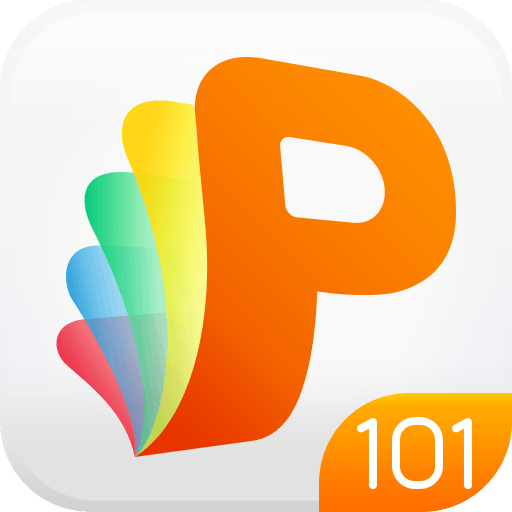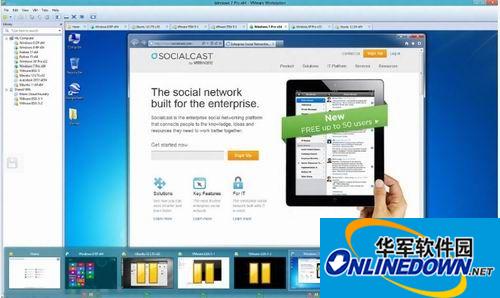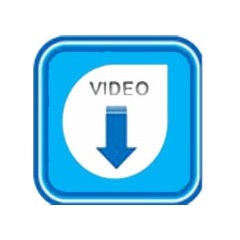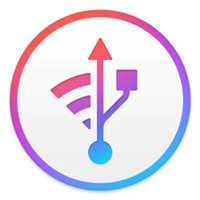本类推荐应用
-
安全下载
win10系统
 大小:3880.96MB更新时间:2024-05-07软件授权:国产软件
win10系统官方版是一款专业强大的Windows操作系统。win10系统最新版系统采用了离线的环境进行制作,可以充分保证系统的安全性,并且几乎所有驱动都能自动识别并安装好。win10系统优化了系统缓存,加快了前台显示速度,能够充分发挥硬件的所有性能。win10系统2024免费下载。 win10系统安装包怎么使用? 1.下载Win10安装包:首先,你需要从微软官方网站或本站获取Win10安装包。确保下载的安装包是适合你的电脑架构(32位或64位)的版本。 2.制作启动U盘:将U盘插入你的电脑,并确保U盘上的数据已经备份,因为制作过程会格式化U盘。然后,打开下载好的Win10安装包,运行其中的MediaCreationTool.exe文件。在出现的界面中,选择“为另一台电脑创建安装媒体”,并选择U盘作为目标介质。按照提示完成制作过程。 3.进入BIOS设置:将制作好的启动U盘插入需要安装Win10的电脑,并重启电脑。在电脑启动时,按下相应的按键(通常是F2、F10、Delete等)进入BIOS设置界面。在BIOS中,将启动顺序设置为首先从U盘启动。 4.安装Win10:保存BIOS设置并重启电脑,此时电脑会从U盘启动并进入Win10安装界面。按照界面上的提示,选择安装语言、时间和货币格式等设置,然后点击“下一步”。在选择安装类型时,选择“自定义”并选择要安装Win10的分区(通常是C盘)。然后等待安装程序完成Win10的安装。 5.配置Win10:安装完成后,电脑会自动重启并进入Win10的初始设置界面。在这里,你需要进行一些基本的配置,如选择地区、网络连接、账户设置等。按照提示完成这些设置后,你就可以开始使用Win10了。 需要注意的是,在安装Win10之前,务必备份好你的重要数据,以免在安装过程中丢失。此外,如果你的电脑已经有预装的操作系统,安装Win10将会覆盖原有的系统,因此在安装前请确保你已经了解了这一点。 win10系统软件特色 1、用户可以修改屏保图片或视频。 2、用户可以添加启动项,删除原有启动项。 3、系统可以通过连接其他设备来更换鼠标和键盘。 4、右下角有时间记录功能,也可用于多日程建立。 5、系统会记录用户的使用习惯,分析优化控制方式。 6、系统自带3D绘图软件,让用户不受平面图形的限制。 7、关机未完成时,暂停关机,经用户确认后继续关机。 8、当用户在浏览时读取文件时,下一个文件会自行加载。 win10系统软件优势 1、加强系统注册表信息库,减少系统卡死黑屏的可能性。 2、系统会根据用户平时的浏览习惯优化系统的物品推送。 3、增加开机和关机时的音效,并支持用户上传和下载音效。 4、用户可以一键对文件进行排序和优化,或备份文件数据。 5、增强系统扫描功能,本地扫描的同时进行网络结果搜索。 6、手机绑定系统后,移动终端设备丢失时可通过电脑确认位置。 7、最大程度简化系统的安装步骤和操作,安装方式包括所有主流方式。 8、用户可以根据账号信息获取云空间,上传和保存文件和联系人数据。 win10系统版本特性 1、更新了自动屏蔽木马病毒阻止病毒运行,阻挡填出IE插件,Win10实现系统保持高效的运转速度。 2、精心优化系统,适度轻量精简,保证速度与稳定性的最佳平衡。 3、更新了系统补丁和Office所有补丁到2022-08-03(可通过微软漏洞扫描和卫士漏洞扫描)。 4、更新DirectX到2019最新,玩游戏更顺畅。 5、更新AdobeFlashPlayerActiveX到最新 6、支持64位和多核CPU,支持SATA1/2,支持P3X,P4X,P965,975,NF5,C51,MCP6X,MCP7X,,ULI,SIS,VIA等主板。 7、优化开机启动,以及服务进程,去除不必要的开机启动程序以及不需要开启的服务。 win10系统硬件要求 微软官方对Win10正式版的最低硬件要求为:1GHz及以上处理器、1GB(32位)或2GB(64位)RAM、至少16GB的硬盘可用空间,所以老PC也能够轻松升级。另外,系统不能运行在RT及Windows N设备上; C:盘分区须至少60GB,安装完成后C:盘占用10GB左右。 win10系统更新日志 1:优化了性能 2:解决bug问题我们是认真的 华军小编推荐: 告别垃圾软件,win10系统是一款绿色安全的软件,小编亲鉴!我们{zhandian}用心为大家服务,本站还有{recommendWords},供您下载!
大小:3880.96MB更新时间:2024-05-07软件授权:国产软件
win10系统官方版是一款专业强大的Windows操作系统。win10系统最新版系统采用了离线的环境进行制作,可以充分保证系统的安全性,并且几乎所有驱动都能自动识别并安装好。win10系统优化了系统缓存,加快了前台显示速度,能够充分发挥硬件的所有性能。win10系统2024免费下载。 win10系统安装包怎么使用? 1.下载Win10安装包:首先,你需要从微软官方网站或本站获取Win10安装包。确保下载的安装包是适合你的电脑架构(32位或64位)的版本。 2.制作启动U盘:将U盘插入你的电脑,并确保U盘上的数据已经备份,因为制作过程会格式化U盘。然后,打开下载好的Win10安装包,运行其中的MediaCreationTool.exe文件。在出现的界面中,选择“为另一台电脑创建安装媒体”,并选择U盘作为目标介质。按照提示完成制作过程。 3.进入BIOS设置:将制作好的启动U盘插入需要安装Win10的电脑,并重启电脑。在电脑启动时,按下相应的按键(通常是F2、F10、Delete等)进入BIOS设置界面。在BIOS中,将启动顺序设置为首先从U盘启动。 4.安装Win10:保存BIOS设置并重启电脑,此时电脑会从U盘启动并进入Win10安装界面。按照界面上的提示,选择安装语言、时间和货币格式等设置,然后点击“下一步”。在选择安装类型时,选择“自定义”并选择要安装Win10的分区(通常是C盘)。然后等待安装程序完成Win10的安装。 5.配置Win10:安装完成后,电脑会自动重启并进入Win10的初始设置界面。在这里,你需要进行一些基本的配置,如选择地区、网络连接、账户设置等。按照提示完成这些设置后,你就可以开始使用Win10了。 需要注意的是,在安装Win10之前,务必备份好你的重要数据,以免在安装过程中丢失。此外,如果你的电脑已经有预装的操作系统,安装Win10将会覆盖原有的系统,因此在安装前请确保你已经了解了这一点。 win10系统软件特色 1、用户可以修改屏保图片或视频。 2、用户可以添加启动项,删除原有启动项。 3、系统可以通过连接其他设备来更换鼠标和键盘。 4、右下角有时间记录功能,也可用于多日程建立。 5、系统会记录用户的使用习惯,分析优化控制方式。 6、系统自带3D绘图软件,让用户不受平面图形的限制。 7、关机未完成时,暂停关机,经用户确认后继续关机。 8、当用户在浏览时读取文件时,下一个文件会自行加载。 win10系统软件优势 1、加强系统注册表信息库,减少系统卡死黑屏的可能性。 2、系统会根据用户平时的浏览习惯优化系统的物品推送。 3、增加开机和关机时的音效,并支持用户上传和下载音效。 4、用户可以一键对文件进行排序和优化,或备份文件数据。 5、增强系统扫描功能,本地扫描的同时进行网络结果搜索。 6、手机绑定系统后,移动终端设备丢失时可通过电脑确认位置。 7、最大程度简化系统的安装步骤和操作,安装方式包括所有主流方式。 8、用户可以根据账号信息获取云空间,上传和保存文件和联系人数据。 win10系统版本特性 1、更新了自动屏蔽木马病毒阻止病毒运行,阻挡填出IE插件,Win10实现系统保持高效的运转速度。 2、精心优化系统,适度轻量精简,保证速度与稳定性的最佳平衡。 3、更新了系统补丁和Office所有补丁到2022-08-03(可通过微软漏洞扫描和卫士漏洞扫描)。 4、更新DirectX到2019最新,玩游戏更顺畅。 5、更新AdobeFlashPlayerActiveX到最新 6、支持64位和多核CPU,支持SATA1/2,支持P3X,P4X,P965,975,NF5,C51,MCP6X,MCP7X,,ULI,SIS,VIA等主板。 7、优化开机启动,以及服务进程,去除不必要的开机启动程序以及不需要开启的服务。 win10系统硬件要求 微软官方对Win10正式版的最低硬件要求为:1GHz及以上处理器、1GB(32位)或2GB(64位)RAM、至少16GB的硬盘可用空间,所以老PC也能够轻松升级。另外,系统不能运行在RT及Windows N设备上; C:盘分区须至少60GB,安装完成后C:盘占用10GB左右。 win10系统更新日志 1:优化了性能 2:解决bug问题我们是认真的 华军小编推荐: 告别垃圾软件,win10系统是一款绿色安全的软件,小编亲鉴!我们{zhandian}用心为大家服务,本站还有{recommendWords},供您下载! -
安全下载
101教育PPT
 大小:830.14MB更新时间:2024-05-07软件授权:国产软件
101教育PPT电脑版是一款专业服务老师的备授课一体化教学软件,丰富教学资源、多元教学互动,帮助老师教得更轻松,帮助学生学得更高效。在课堂上,老师可以通过手机客户端直接操控大屏幕上的PPT课件,同时调用软件内置的课堂互动工具、学科工具等。华军软件园为您提供101教育ppt软件下载,一款非常方便实用的备授课软件,欢迎前来下载。 101教育PPT电脑版新功能 三步创建优质课件 选择您所教授的章节,从精准匹配章节内容的课件库中选取优质课件,最后插入更多教学资源,省心省力,轻松打造精品课件。 量身定制教学网盘 免费资源储存空间,丰富教学资源,一键转存网盘,告别传统存储烦恼。 趣味练快乐学,不同题型快速创建 基础题型简单创建,各学科趣味题型、蒙层工具、分屏竞赛等帮助学生轻松巩固课堂知识点。 课件可互动,授课更轻松 拖拽工具、放大镜、聚光灯、激光笔等互动授课工具,满足各种授课需求。 备课更轻松授课更高效 一款专业服务老师的备授课一体化教学软件帮助老师教得更轻松,帮助学生学得更高效。 101教育PPT电脑版特点 1、提供从学前教育到终身教育所需的各种优质教学资源,包含课件、教案、电子教材、多媒体、习题、学科工具、3D、VR等学科工具,辅助老师突破教学重难点,授课更高效,教学质量更高。 2、实用学科工具,授课事半功倍,提供趣味习题,互动工具,提升学生专注度; 3、一键录课,PPT演示时可同步录屏录音,操作简单易上手,帮助老师快速产出视频教学内容,画质高清不卡顿。 4、手机拍照讲解,App控制课件播放,老师可走动教学;手机拍摄照片、视频上传,典型案例实时点评,加深学生对知识的理解。 5、学情数据分析,全面记录教学和学习数据,因材施教,自动形成统计分析报告,辅助学校、区域的教务管理工作,加强家校沟通与合作。 6、沿袭OfficePPT操作习惯,不增加老师额外的学习负担; 7、提供精确到年级、学科、出版社、章节的课程资源,素材高度适用教学需求,海量丰富素材包括:课件、图片、动画、视频、音频、Flash资源、ppt模板等; 8、丰富的题库资源(基础习题、互动习题),同时还支持老师自主编辑习题,方便学生随堂练习,巩固课堂知识点; 101教育PPT电脑版安装步骤 1、在本站下载101教育PPT后,在电脑本地得到一个.exe文件,双击.exe文件进入101教育PPT安装界面,选择所在的国家(中国),点击下一步 2、101教育PPT安装,你可以点击【快速安装】,软件会自动默认安装,或者点击【自定义安装】,自己选择101教育PPT安装位置。 3、点击【浏览】,然后在页面会弹出一个新的界面,用户选择选择101教育PPT的安装位置后再点击【确定】即可,去掉一些没有必要的捆绑,选择完成后点击【立即安装】即可。 4、101教育PPT软件正在安装中,软件安装速度可快,您需要耐心等待即可。 5、101教育PPT软件安装完成,点击【立即使用】就可打开软件。 101教育PPT电脑版使用方法 1、备课 101教育PPT也为非K12教师提供了优质教学资源,目前已推出“义务教育”、“高中教育”、“中职高等教育”、“其他”等多种教学阶段,方便教师选择,如图所示: 1.1课程引导 教师第一次使用101教育PPT软件客户端时,系统将会弹出课程引导窗口,教师需按照引导依次选择授课年级、课授科目、教材版本、上下册、章、节。也可点击教程信息界面右上角“切换”,可以返回学段选择。例如:教师依次选择九年级-数学-人教版-上册-第二十一章-21.2节-21.2.4小节,选择完成后点击图中的开始备课即可,如图所示 2、插入课件 点击101教育PPT的资源下方【插入】/【打开】按钮直接下载使用课件,点击【预览】按钮可预览课件内容。其中显示“插入”的课件为pptx文件,显示“打开”的课件为压缩文件,需待解压后使用,如图所示: 3、保存课件 完成课件编辑后,教师点击上部菜单栏目101教育PPT自带的“保存”按钮,确认保存弹出窗口后教师选择本地保存路径,账号登录状态下保存后课件将自动上传至网盘,上传成功如图所示: 101教育PPT电脑版常见问题 101教育PPT如何导出 1、在101教育PPT中成功下载并制作完课件后,当然要进行课件的导出啦,最简单的方法就是直接点击上方的“保存”或“另存为”选项进行导出,选择合适的路径进行保存 2、如果你的电脑中没有U盘等便携式存储设备,则可以利用网盘功能将此课件进行备份上传,从此避免课件的丢失,单击“我的网盘”选项即可进入到网盘界面中 3、点击“上传文件”选项即可将之前导出的课件进行上传,到此也就完成了导出课件的全部内容 101教育PPT与同类软件对比 学酷备课大师:网上备课软件,可以集成课件、教案和学件设计等多项功能。下载地址:https://www.onlinedown.net/soft/1197035.htm 101教育PPT:包含各个教学阶段,如学前学段、中高职学段等,拥有丰富的课件资源和教学工具,同时还支持老师自主编辑习题。 华军软件园还提供多款教学备课软件,喜欢的朋友该块来试试吧! 101教育PPT电脑版更新日志 1.「网盘」升级成「备课台」,功能更强大。不仅是网盘,还能直接创建课件、获取备课资源和精美课件模板等,让您的每一次备课都成为一次美好的旅程,快来试试吧~! 2、部分功能细节优化,提升性能 华军小编推荐: 101教育PPT一直以来是大多数网民的常用,其在网民心目中的霸主地位可见一般,强烈推荐广大用户下载101教育PPT使用,快来{zhandian}下载吧,另外还有{recommendWords}提供下载。
大小:830.14MB更新时间:2024-05-07软件授权:国产软件
101教育PPT电脑版是一款专业服务老师的备授课一体化教学软件,丰富教学资源、多元教学互动,帮助老师教得更轻松,帮助学生学得更高效。在课堂上,老师可以通过手机客户端直接操控大屏幕上的PPT课件,同时调用软件内置的课堂互动工具、学科工具等。华军软件园为您提供101教育ppt软件下载,一款非常方便实用的备授课软件,欢迎前来下载。 101教育PPT电脑版新功能 三步创建优质课件 选择您所教授的章节,从精准匹配章节内容的课件库中选取优质课件,最后插入更多教学资源,省心省力,轻松打造精品课件。 量身定制教学网盘 免费资源储存空间,丰富教学资源,一键转存网盘,告别传统存储烦恼。 趣味练快乐学,不同题型快速创建 基础题型简单创建,各学科趣味题型、蒙层工具、分屏竞赛等帮助学生轻松巩固课堂知识点。 课件可互动,授课更轻松 拖拽工具、放大镜、聚光灯、激光笔等互动授课工具,满足各种授课需求。 备课更轻松授课更高效 一款专业服务老师的备授课一体化教学软件帮助老师教得更轻松,帮助学生学得更高效。 101教育PPT电脑版特点 1、提供从学前教育到终身教育所需的各种优质教学资源,包含课件、教案、电子教材、多媒体、习题、学科工具、3D、VR等学科工具,辅助老师突破教学重难点,授课更高效,教学质量更高。 2、实用学科工具,授课事半功倍,提供趣味习题,互动工具,提升学生专注度; 3、一键录课,PPT演示时可同步录屏录音,操作简单易上手,帮助老师快速产出视频教学内容,画质高清不卡顿。 4、手机拍照讲解,App控制课件播放,老师可走动教学;手机拍摄照片、视频上传,典型案例实时点评,加深学生对知识的理解。 5、学情数据分析,全面记录教学和学习数据,因材施教,自动形成统计分析报告,辅助学校、区域的教务管理工作,加强家校沟通与合作。 6、沿袭OfficePPT操作习惯,不增加老师额外的学习负担; 7、提供精确到年级、学科、出版社、章节的课程资源,素材高度适用教学需求,海量丰富素材包括:课件、图片、动画、视频、音频、Flash资源、ppt模板等; 8、丰富的题库资源(基础习题、互动习题),同时还支持老师自主编辑习题,方便学生随堂练习,巩固课堂知识点; 101教育PPT电脑版安装步骤 1、在本站下载101教育PPT后,在电脑本地得到一个.exe文件,双击.exe文件进入101教育PPT安装界面,选择所在的国家(中国),点击下一步 2、101教育PPT安装,你可以点击【快速安装】,软件会自动默认安装,或者点击【自定义安装】,自己选择101教育PPT安装位置。 3、点击【浏览】,然后在页面会弹出一个新的界面,用户选择选择101教育PPT的安装位置后再点击【确定】即可,去掉一些没有必要的捆绑,选择完成后点击【立即安装】即可。 4、101教育PPT软件正在安装中,软件安装速度可快,您需要耐心等待即可。 5、101教育PPT软件安装完成,点击【立即使用】就可打开软件。 101教育PPT电脑版使用方法 1、备课 101教育PPT也为非K12教师提供了优质教学资源,目前已推出“义务教育”、“高中教育”、“中职高等教育”、“其他”等多种教学阶段,方便教师选择,如图所示: 1.1课程引导 教师第一次使用101教育PPT软件客户端时,系统将会弹出课程引导窗口,教师需按照引导依次选择授课年级、课授科目、教材版本、上下册、章、节。也可点击教程信息界面右上角“切换”,可以返回学段选择。例如:教师依次选择九年级-数学-人教版-上册-第二十一章-21.2节-21.2.4小节,选择完成后点击图中的开始备课即可,如图所示 2、插入课件 点击101教育PPT的资源下方【插入】/【打开】按钮直接下载使用课件,点击【预览】按钮可预览课件内容。其中显示“插入”的课件为pptx文件,显示“打开”的课件为压缩文件,需待解压后使用,如图所示: 3、保存课件 完成课件编辑后,教师点击上部菜单栏目101教育PPT自带的“保存”按钮,确认保存弹出窗口后教师选择本地保存路径,账号登录状态下保存后课件将自动上传至网盘,上传成功如图所示: 101教育PPT电脑版常见问题 101教育PPT如何导出 1、在101教育PPT中成功下载并制作完课件后,当然要进行课件的导出啦,最简单的方法就是直接点击上方的“保存”或“另存为”选项进行导出,选择合适的路径进行保存 2、如果你的电脑中没有U盘等便携式存储设备,则可以利用网盘功能将此课件进行备份上传,从此避免课件的丢失,单击“我的网盘”选项即可进入到网盘界面中 3、点击“上传文件”选项即可将之前导出的课件进行上传,到此也就完成了导出课件的全部内容 101教育PPT与同类软件对比 学酷备课大师:网上备课软件,可以集成课件、教案和学件设计等多项功能。下载地址:https://www.onlinedown.net/soft/1197035.htm 101教育PPT:包含各个教学阶段,如学前学段、中高职学段等,拥有丰富的课件资源和教学工具,同时还支持老师自主编辑习题。 华军软件园还提供多款教学备课软件,喜欢的朋友该块来试试吧! 101教育PPT电脑版更新日志 1.「网盘」升级成「备课台」,功能更强大。不仅是网盘,还能直接创建课件、获取备课资源和精美课件模板等,让您的每一次备课都成为一次美好的旅程,快来试试吧~! 2、部分功能细节优化,提升性能 华军小编推荐: 101教育PPT一直以来是大多数网民的常用,其在网民心目中的霸主地位可见一般,强烈推荐广大用户下载101教育PPT使用,快来{zhandian}下载吧,另外还有{recommendWords}提供下载。 -
安全下载
VirtualBox虚拟机
 大小:105.76MB更新时间:2024-05-06软件授权:国外软件
VirtualBox是一款简单易用还免费的开源虚拟机,VirtualBox软件体积小巧,不仅具有丰富的特色,而且性能也很优异,在使用时不会占用太多内存,操作起来也非常简单,用户可以轻松创建虚拟机。不仅如此VirtualBox功能也很实用,支持虚拟机克隆,支持Direct3D等,为用户带来快速便捷的使用体验。有需要的小伙伴快来华军软件园下载使用吧! 相似软件 软件介绍 软件地址 鲁大师 专业的硬件检测 查看 驱动人生 一站式检测硬盘系统驱动 查看 万能驱动精灵 专业级驱动程序管理 查看 闪电PDF虚拟打印机 虚拟PDF打印机工具 查看 360驱动大师 驱动检测更新工具 查看 VirtualBox虚拟机功能特色 -支持64位客户端操作系统,即使主机使用32位CPU -支持SATA硬盘NCQ技术 -虚拟硬盘快照 -无缝视窗模式(须安装客户端驱动) -能够在主机端与客户端共享剪贴簿(须安装客户端驱动) -在主机端与客户端间建立分享文件夹(须安装客户端驱动) -内建远端桌面服务器,实现单机多用户-支持VMwareVMDK磁盘档及VirtualPCVHD磁盘档格式 -3D虚拟化技术支持OpenGL(2.1版后支持)、Direct3D(3.0版后支持)、WDDM(4.1版后支持) -最多虚拟32颗CPU(3.0版后支持) -支持VT-x与AMD-V硬件虚拟化技术 -iSCSI支持 -USB与USB2.0支持 virtualbox虚拟机使用方法 一:切换成中文的方法 1、打开virtualbox软件,点击菜单栏中的【file】,在弹出的选项中点击【preferences】。 2、在打开的preferences窗口中点击【language】,然后选择【简体中文】就可以了。 二:设置鼠标在物理机和虚拟机间切换的方法 方法一 1、打开virtualbox虚拟机软件,打开软件后点击【管理】,在弹出的窗口中点击【全局设定】。 2、在全局设定中点击左侧的【热键】,会看到如下图所示的内容,默认使用右ctrl键让鼠标离开虚拟机。 3、可以按一下CTRL+ALT键,就设置为和vmware一样的操作了。选择完成后点击【OK】就可以了。 方法二 1、打开virtualbox虚拟机软件,打开软件后点击【设备】,在弹出的选项中点击【安装增强功能】。 2、在弹出的窗口中点击【运行】。 3、插件正在安装中,安装完成后点击【回车】退出安装界面。 4、将境强功能iso镜像弹出光驱即可。 5、有时候,可能会提示需要下载增强功能包,这时候会如下提示,直接点击下载,根据提示进行操作即可。 VirtualBox虚拟机常见问题 问题一:VirtualBox软件如何创建一个虚拟机?怎么安装系统? 1、首先在本站下载安装好VirtualBox虚拟机软件,进入软件主界面,如下图所示,在界面有新建、设置、启动等选项,我们点击新建选项,然后进入新建虚拟电脑界面,你需要在该界面输入虚拟电脑的名称、类型和版本,然后再飞陪虚拟电脑的内存大小,小编建议设置为1024M,然后点击下一步。 2、(1)进入到虚拟硬盘界面,在界面有不添加虚拟硬盘、现在创建虚拟硬盘、使用已有的虚拟硬盘文件三个选项,我们选择现在创建虚拟硬盘选项,然后点击界面下方的创建。 (2)进入到选择虚拟硬盘文件类型界面,这里需要你选择硬盘的文件类型,如果你是新手,这个按默认的就可以。如果你是大神你可以自由选择。 (3)然后再选择硬盘大小改变方式,动态分配将会随着使用,大小逐渐变大,而固定大小,将会固定容量。选择虚拟硬盘大小,一盘20G足以; (4)接下来选择文件的位置和大小。注意这里最好改变虚拟硬盘存储位置,否则会自动存放在系统盘;修改完成后点击创建,一个新的虚拟机就新建好了,当然还没有装系统。 3、虚拟机已经新建完成了,接下来需要在虚拟机中安装系统,点击新建完成的虚拟机,然后再点击界面上方的设置选项,在设置界面找到存储并点击打开,接下来在存储界面下方点击没有盘片选项,最后在左边选中一个系统安装盘就可以了。 4、按照上面的步骤操作后,我们就可以进行安装系统了。如下图所示,你先点击创建的虚拟机,然后再界面的上方点击启动选项,就可以打开虚拟机开始安装系统,你会发现和真的在电脑上安装系统是一样的。是不是很简单呢,赶紧来看看吧。 VirtualBox虚拟机同类软件推荐 1、VMwareWorkstation中文版是一个“虚拟PC”软件。它使你可以在一台机器上同时运行二个或更多Windows、DOS、LINUX 系统。与“多启动”系统相比,VMWare采用了完全不同的概念。多启动系统在一个时刻只能运行一个系统,在系统切换时需要重新启动机器。VMWare 是真正“同时”运行,多个操作系统在主系统的平台上,就象标准Windows 应用程序那样切换。而且每个操作系统你都可以进行虚拟的分区、配置而不影响真实硬盘的数据,你甚至可以通过网卡将几台虚拟机用网卡连接为一个局域网,极其方便。 下载地址:http://www.onlinedown.net/soft/45831.htm 2、360驱动大师是由360官方推出的一款专业实用的驱动检测更新工具。驱动库中拥有百万级的驱动库支持,包含了所有电脑硬件所需的最新版本驱动程序,打开360驱动大师后即可自行监测、精准识别、一键安装,为用户节省了大量时间成本。360驱动大师强大的云安全中心保证了用户下载的驱动不带病毒,用户可以更放心的去体验!需要的朋友快来下载吧! 下载地址:http://www.onlinedown.net/soft/269420.htm 3、驱动人生一站式检测硬盘系统驱动,分别提供32位、64位驱动下载安装,从此解决了驱动丢失、无法安装驱动等问题。并且驱动人生不但提高程序的性能和稳定性,从而会使操作流程更加流畅。 下载地址:http://www.onlinedown.net/soft/119157.htm VirtualBox虚拟机更新日志 VirtualBox支持Windows、Linux和Solaris客户机支持文件双向拖放 VirtualBox支持USB3.0设备:虚拟机系统可识别USB3.0接口;
大小:105.76MB更新时间:2024-05-06软件授权:国外软件
VirtualBox是一款简单易用还免费的开源虚拟机,VirtualBox软件体积小巧,不仅具有丰富的特色,而且性能也很优异,在使用时不会占用太多内存,操作起来也非常简单,用户可以轻松创建虚拟机。不仅如此VirtualBox功能也很实用,支持虚拟机克隆,支持Direct3D等,为用户带来快速便捷的使用体验。有需要的小伙伴快来华军软件园下载使用吧! 相似软件 软件介绍 软件地址 鲁大师 专业的硬件检测 查看 驱动人生 一站式检测硬盘系统驱动 查看 万能驱动精灵 专业级驱动程序管理 查看 闪电PDF虚拟打印机 虚拟PDF打印机工具 查看 360驱动大师 驱动检测更新工具 查看 VirtualBox虚拟机功能特色 -支持64位客户端操作系统,即使主机使用32位CPU -支持SATA硬盘NCQ技术 -虚拟硬盘快照 -无缝视窗模式(须安装客户端驱动) -能够在主机端与客户端共享剪贴簿(须安装客户端驱动) -在主机端与客户端间建立分享文件夹(须安装客户端驱动) -内建远端桌面服务器,实现单机多用户-支持VMwareVMDK磁盘档及VirtualPCVHD磁盘档格式 -3D虚拟化技术支持OpenGL(2.1版后支持)、Direct3D(3.0版后支持)、WDDM(4.1版后支持) -最多虚拟32颗CPU(3.0版后支持) -支持VT-x与AMD-V硬件虚拟化技术 -iSCSI支持 -USB与USB2.0支持 virtualbox虚拟机使用方法 一:切换成中文的方法 1、打开virtualbox软件,点击菜单栏中的【file】,在弹出的选项中点击【preferences】。 2、在打开的preferences窗口中点击【language】,然后选择【简体中文】就可以了。 二:设置鼠标在物理机和虚拟机间切换的方法 方法一 1、打开virtualbox虚拟机软件,打开软件后点击【管理】,在弹出的窗口中点击【全局设定】。 2、在全局设定中点击左侧的【热键】,会看到如下图所示的内容,默认使用右ctrl键让鼠标离开虚拟机。 3、可以按一下CTRL+ALT键,就设置为和vmware一样的操作了。选择完成后点击【OK】就可以了。 方法二 1、打开virtualbox虚拟机软件,打开软件后点击【设备】,在弹出的选项中点击【安装增强功能】。 2、在弹出的窗口中点击【运行】。 3、插件正在安装中,安装完成后点击【回车】退出安装界面。 4、将境强功能iso镜像弹出光驱即可。 5、有时候,可能会提示需要下载增强功能包,这时候会如下提示,直接点击下载,根据提示进行操作即可。 VirtualBox虚拟机常见问题 问题一:VirtualBox软件如何创建一个虚拟机?怎么安装系统? 1、首先在本站下载安装好VirtualBox虚拟机软件,进入软件主界面,如下图所示,在界面有新建、设置、启动等选项,我们点击新建选项,然后进入新建虚拟电脑界面,你需要在该界面输入虚拟电脑的名称、类型和版本,然后再飞陪虚拟电脑的内存大小,小编建议设置为1024M,然后点击下一步。 2、(1)进入到虚拟硬盘界面,在界面有不添加虚拟硬盘、现在创建虚拟硬盘、使用已有的虚拟硬盘文件三个选项,我们选择现在创建虚拟硬盘选项,然后点击界面下方的创建。 (2)进入到选择虚拟硬盘文件类型界面,这里需要你选择硬盘的文件类型,如果你是新手,这个按默认的就可以。如果你是大神你可以自由选择。 (3)然后再选择硬盘大小改变方式,动态分配将会随着使用,大小逐渐变大,而固定大小,将会固定容量。选择虚拟硬盘大小,一盘20G足以; (4)接下来选择文件的位置和大小。注意这里最好改变虚拟硬盘存储位置,否则会自动存放在系统盘;修改完成后点击创建,一个新的虚拟机就新建好了,当然还没有装系统。 3、虚拟机已经新建完成了,接下来需要在虚拟机中安装系统,点击新建完成的虚拟机,然后再点击界面上方的设置选项,在设置界面找到存储并点击打开,接下来在存储界面下方点击没有盘片选项,最后在左边选中一个系统安装盘就可以了。 4、按照上面的步骤操作后,我们就可以进行安装系统了。如下图所示,你先点击创建的虚拟机,然后再界面的上方点击启动选项,就可以打开虚拟机开始安装系统,你会发现和真的在电脑上安装系统是一样的。是不是很简单呢,赶紧来看看吧。 VirtualBox虚拟机同类软件推荐 1、VMwareWorkstation中文版是一个“虚拟PC”软件。它使你可以在一台机器上同时运行二个或更多Windows、DOS、LINUX 系统。与“多启动”系统相比,VMWare采用了完全不同的概念。多启动系统在一个时刻只能运行一个系统,在系统切换时需要重新启动机器。VMWare 是真正“同时”运行,多个操作系统在主系统的平台上,就象标准Windows 应用程序那样切换。而且每个操作系统你都可以进行虚拟的分区、配置而不影响真实硬盘的数据,你甚至可以通过网卡将几台虚拟机用网卡连接为一个局域网,极其方便。 下载地址:http://www.onlinedown.net/soft/45831.htm 2、360驱动大师是由360官方推出的一款专业实用的驱动检测更新工具。驱动库中拥有百万级的驱动库支持,包含了所有电脑硬件所需的最新版本驱动程序,打开360驱动大师后即可自行监测、精准识别、一键安装,为用户节省了大量时间成本。360驱动大师强大的云安全中心保证了用户下载的驱动不带病毒,用户可以更放心的去体验!需要的朋友快来下载吧! 下载地址:http://www.onlinedown.net/soft/269420.htm 3、驱动人生一站式检测硬盘系统驱动,分别提供32位、64位驱动下载安装,从此解决了驱动丢失、无法安装驱动等问题。并且驱动人生不但提高程序的性能和稳定性,从而会使操作流程更加流畅。 下载地址:http://www.onlinedown.net/soft/119157.htm VirtualBox虚拟机更新日志 VirtualBox支持Windows、Linux和Solaris客户机支持文件双向拖放 VirtualBox支持USB3.0设备:虚拟机系统可识别USB3.0接口; -
安全下载
VirtualBox
 大小:106MB更新时间:2024-05-06软件授权:国外软件
VirtualBox客户端是一款功能强大的x86 虚拟机软件,它不仅具有丰富的特色,而且性能也很优异。VirtualBox客户端于数日前走向开源,成为了一个发布在GPL 许可之下的自由软件。VirtualBox可以在Linux和Windows主机中运行,并支持在其中安装Windows(NT 4.0、2000、XP、Server2003、Vista、Win7、Win8)、DOS/Windows3.x、Linux (2.4和2.6)、OpenBSD……等系列的客户操作系统。 VirtualBox客户端软件特色 支持64位客户端操作系统,即使主机使用32位CPU 支持SATA硬盘NCQ技术 虚拟硬盘快照 无缝视窗模式(须安装客户端驱动) 能够在主机端与客户端共享剪贴簿(须安装客户端驱动) 在主机端与客户端间建立分享文件夹(须安装客户端驱动) 内建远端桌面服务器,实现单机多用户-支持VMwareVMDK磁盘档及VirtualPCVHD磁盘档格式 3D虚拟化技术支持OpenGL(2.1版后支持)、Direct3D(3.0版后支持)、WDDM(4.1版后支持) 最多虚拟32颗CPU(3.0版后支持) 支持VT-x与AMD-V硬件虚拟化技术 iSCSI支持 USB与USB2.0支持 VirtualBox更新日志: 1.细节更出众! 2.BUG去无踪 华军小编推荐: 看到上面{zhandian}小编为您提供的介绍是不是已经蠢蠢欲动了呢,那就赶快下载VirtualBox使用吧。{zhandian}还提供{recommendWords}等供您下载使用。
大小:106MB更新时间:2024-05-06软件授权:国外软件
VirtualBox客户端是一款功能强大的x86 虚拟机软件,它不仅具有丰富的特色,而且性能也很优异。VirtualBox客户端于数日前走向开源,成为了一个发布在GPL 许可之下的自由软件。VirtualBox可以在Linux和Windows主机中运行,并支持在其中安装Windows(NT 4.0、2000、XP、Server2003、Vista、Win7、Win8)、DOS/Windows3.x、Linux (2.4和2.6)、OpenBSD……等系列的客户操作系统。 VirtualBox客户端软件特色 支持64位客户端操作系统,即使主机使用32位CPU 支持SATA硬盘NCQ技术 虚拟硬盘快照 无缝视窗模式(须安装客户端驱动) 能够在主机端与客户端共享剪贴簿(须安装客户端驱动) 在主机端与客户端间建立分享文件夹(须安装客户端驱动) 内建远端桌面服务器,实现单机多用户-支持VMwareVMDK磁盘档及VirtualPCVHD磁盘档格式 3D虚拟化技术支持OpenGL(2.1版后支持)、Direct3D(3.0版后支持)、WDDM(4.1版后支持) 最多虚拟32颗CPU(3.0版后支持) 支持VT-x与AMD-V硬件虚拟化技术 iSCSI支持 USB与USB2.0支持 VirtualBox更新日志: 1.细节更出众! 2.BUG去无踪 华军小编推荐: 看到上面{zhandian}小编为您提供的介绍是不是已经蠢蠢欲动了呢,那就赶快下载VirtualBox使用吧。{zhandian}还提供{recommendWords}等供您下载使用。 -
安全下载
Overture5
 大小:130.59MB更新时间:2024-04-30软件授权:国外软件
Overture是一款非常专业的打谱软件,可以进行乐谱的编辑和制作。Overture界面简洁、功能强大,用户上手容易,您可以轻松通过按键、菜单和对话框直接在乐谱上生成五线谱。Overture支持vst虚拟乐器插件,能输入六线谱,音色可随机变换,可以同时在vst乐器架中加入多个相同vst插件。华军软件园为您提供Overture中文版下载,需要的朋友不要错过哦! Overture基本介绍 overture中文版的一大亮点是一般打谱软件所没有的强大MIDI效果制作器——图解窗口,十分方便直观,可在此细致调节力度、速度、踏板、弯音、揉弦等逼真的音效,在许多钢琴网上都有大量Ove格式的琴谱或由Overture导出的图片格式琴谱。 overture中文版是一款极为流行的打谱软件,由Geniesoft公司出品,很多喜欢音乐的朋友应给对他不陌生。和诸多midi合成软件一样,可以在打谱的时候听你的midi音乐。这个程序最出色的一点就是,它操作可简可繁,适合各个层次的使用者。 overture具有而一些其他打谱软件不具备的功能有:双手拍号不同、分叉符干式和弦、特殊谱号(如倍低音、低八度高音)等。 Overture安装步骤 1.从华军软件园下载overture安装包,使用鼠标左键双击安装程序。 2.进入安装程序后,直接点击“下一步”。 3.阅读软件相关许可协议,如无异议的话,则点击选择左下方的“我接受该许可证协议中的条款”选项,再点击“下一步”。 4.确认安装信息,如果没有异议的话,则点击“安装”按钮直接开始安装。 5.overture5的安装过程大约需要3分钟,请耐心等待。 6.安装完成后,如果需要马上使用overture的话,则勾选界面中间的“启动程序”选项,再点击“完成”即可。 Overture使用方法 1.下载一首有你需要的模板的谱子,存在相应文件夹下,使用Overture打开现有的乐谱,如Badinerie,点击确定: 2.删除所有乐谱中的内容,设置好文件名,将空的谱表做为模板保存。 Overture中使用左右手连奏方法 1.打开Overture软件,输入音符,这里需要注意的是,要把需要左右手替换连奏的音符连续打在同一音轨上,然后选中这些音符,比如八分音符,最后并打上连音符号。 2.其次,再选中在高音谱表上需要左手弹奏的个别音符并显示到下行谱表,或选中在低音谱表上的需要右手弹奏的个别音符音符显示到上行谱表也一样。这里我们演示的是将需要左手弹奏的显示到了下行谱表。 Overture常见问题 overture5怎么改背景 1、打开安装好的overture5,点击顶部菜单栏中的“选项”,然后再打开的下拉菜单中点击“优先…”选项。 2、打开新窗口后,切换到“颜色”标签下,可以根据习惯来选择对应的主题颜色和声部颜色,选好后点击“确定”即可。 Overture与同类软件对比 Sibelius是非常专业的打谱软件,乐谱记号是十分全面的,基本上所有的乐谱都可以应付自如,Sibelius具有独一无二的专业音色库,支持VST和AU插件,可供您使用第三方样品库。 Finale相对于Sibelius来说Finale要简易一点,而且可供使用者选择的铺面风格很多,可以导成音频格式wav音效很逼真。Finale支持加载MP4视频,带有超过400个乐器,在Finale中创建的新格式文档可以帮助你更加轻松的分享你的音乐。 Overture拥有强大MIDI效果制作器,也就是图解窗口,有了这个窗口用户就可以很直观的就在此细节的调节力度、速度、踏板、弯音、揉弦等逼真的音效。 Sibelius下载地址:http://www.onlinedown.net/soft/1222585.htm Finale下载地址:http://www.onlinedown.net/soft/1176132.htm Overture更新日志 修正了以前版本中的若干翻译不准确和BUG 修正了英文原版中大量存在的字符超过显示长度导致无法阅读的情况 提供了符合出版要求的琴谱模板,可以打印出更加精美的琴谱
大小:130.59MB更新时间:2024-04-30软件授权:国外软件
Overture是一款非常专业的打谱软件,可以进行乐谱的编辑和制作。Overture界面简洁、功能强大,用户上手容易,您可以轻松通过按键、菜单和对话框直接在乐谱上生成五线谱。Overture支持vst虚拟乐器插件,能输入六线谱,音色可随机变换,可以同时在vst乐器架中加入多个相同vst插件。华军软件园为您提供Overture中文版下载,需要的朋友不要错过哦! Overture基本介绍 overture中文版的一大亮点是一般打谱软件所没有的强大MIDI效果制作器——图解窗口,十分方便直观,可在此细致调节力度、速度、踏板、弯音、揉弦等逼真的音效,在许多钢琴网上都有大量Ove格式的琴谱或由Overture导出的图片格式琴谱。 overture中文版是一款极为流行的打谱软件,由Geniesoft公司出品,很多喜欢音乐的朋友应给对他不陌生。和诸多midi合成软件一样,可以在打谱的时候听你的midi音乐。这个程序最出色的一点就是,它操作可简可繁,适合各个层次的使用者。 overture具有而一些其他打谱软件不具备的功能有:双手拍号不同、分叉符干式和弦、特殊谱号(如倍低音、低八度高音)等。 Overture安装步骤 1.从华军软件园下载overture安装包,使用鼠标左键双击安装程序。 2.进入安装程序后,直接点击“下一步”。 3.阅读软件相关许可协议,如无异议的话,则点击选择左下方的“我接受该许可证协议中的条款”选项,再点击“下一步”。 4.确认安装信息,如果没有异议的话,则点击“安装”按钮直接开始安装。 5.overture5的安装过程大约需要3分钟,请耐心等待。 6.安装完成后,如果需要马上使用overture的话,则勾选界面中间的“启动程序”选项,再点击“完成”即可。 Overture使用方法 1.下载一首有你需要的模板的谱子,存在相应文件夹下,使用Overture打开现有的乐谱,如Badinerie,点击确定: 2.删除所有乐谱中的内容,设置好文件名,将空的谱表做为模板保存。 Overture中使用左右手连奏方法 1.打开Overture软件,输入音符,这里需要注意的是,要把需要左右手替换连奏的音符连续打在同一音轨上,然后选中这些音符,比如八分音符,最后并打上连音符号。 2.其次,再选中在高音谱表上需要左手弹奏的个别音符并显示到下行谱表,或选中在低音谱表上的需要右手弹奏的个别音符音符显示到上行谱表也一样。这里我们演示的是将需要左手弹奏的显示到了下行谱表。 Overture常见问题 overture5怎么改背景 1、打开安装好的overture5,点击顶部菜单栏中的“选项”,然后再打开的下拉菜单中点击“优先…”选项。 2、打开新窗口后,切换到“颜色”标签下,可以根据习惯来选择对应的主题颜色和声部颜色,选好后点击“确定”即可。 Overture与同类软件对比 Sibelius是非常专业的打谱软件,乐谱记号是十分全面的,基本上所有的乐谱都可以应付自如,Sibelius具有独一无二的专业音色库,支持VST和AU插件,可供您使用第三方样品库。 Finale相对于Sibelius来说Finale要简易一点,而且可供使用者选择的铺面风格很多,可以导成音频格式wav音效很逼真。Finale支持加载MP4视频,带有超过400个乐器,在Finale中创建的新格式文档可以帮助你更加轻松的分享你的音乐。 Overture拥有强大MIDI效果制作器,也就是图解窗口,有了这个窗口用户就可以很直观的就在此细节的调节力度、速度、踏板、弯音、揉弦等逼真的音效。 Sibelius下载地址:http://www.onlinedown.net/soft/1222585.htm Finale下载地址:http://www.onlinedown.net/soft/1176132.htm Overture更新日志 修正了以前版本中的若干翻译不准确和BUG 修正了英文原版中大量存在的字符超过显示长度导致无法阅读的情况 提供了符合出版要求的琴谱模板,可以打印出更加精美的琴谱 -
安全下载
虚拟机VMWare Workstation
 大小:468MB更新时间:2024-04-30软件授权:国产软件
VMware9是一款虚拟机,安装虚拟机后一台电脑就可以安装多个操作系统。通过它可在一台电脑上同时运行更多的MicrosoftWindows、Linux、MacOSX、DOS系统。每个操作系统只见互不干扰,可以任意切换。自从VMware9后的版本支持indows8的安装。华军下载园提供免费的下载服务,有需要此款软件就来华军下载吧! Vmaware9中文版最新功能: 根据Vmaware9具备超过50项新功能,能极大改变我们的工作方式和虚拟机体验,还能通过云服务为你节省时间。下面是其主要改进: 全新用户界面:VMwareWorkstation完全更新了用户界面,简化菜单,可实时显示虚拟机缩略图,改进了用户偏好设置界面。增加一个全新的“虚拟机库”。 更好的远程连接访问:用户可在同一窗口同时使用本地主机和虚拟机 发挥PC最大潜力:新的VMware支持创建64GB内存的虚拟机,改进了SMP多任务性能,NAT性能,支持高清音频、USB3和蓝牙。 它使你可以在一台机器上同时运行二个或更多windows、dos、linux系统。与“多启动”系统相比,vmware采用了完全不同的概念。 Vmaware9安装步骤: 双击安装文件,出现VMwareWorkstationSetup对话框; 单击Next按钮,出现VMwareWorkstationSetup对话框; 选择Custom,出现所示的窗口,在Installto中可以通过Change…改变安装目录; 单击Next,出现如图5所示的窗口,应用默认的设置; 单击Next,出现所示的窗口,建议去除复选框中的√,也可应用默认的设置; 单击Next,出现所示的窗口,建议去除复选框中的√,也可应用默认的设置; 单击Next,出现如图8所示的窗口,根据需要去除复选框中的√,也可应用默认的设置; 单击Next,出现如图9所示的窗口,选择Continue,出现如图10所示的安装过程窗口; 等待数分钟后,出现所示的窗口,输入License,单击Enter,安装完成后出现所示的窗口,单击Finish,至此完成安装过程;桌面上会出现VMwareWorkstation9的快捷方式(如图13)。 Vmaware9使用方法(以安装w7为例): 首先在虚拟机新建一个windows7的虚拟机,然后在修改bios光盘启动,给虚拟硬盘分区后,就可以安装windows7了。 Vmaware9常见问题: 1、启用客户机操作系统和远程控制台之间的复制和粘贴操作 解决方法:要在客户机操作系统和远程控制台之间进行复制和粘贴,必须使用vSphereClient启用复制和粘贴操作。 步骤 a、使用vSphereClient登录到vCenterServer系统并选择虚拟机。 b、在摘要选项卡中,单击编辑设置。 c、选择选项高级常规,然后单击配置参数。 d、单击添加行,并在“名称”和“值”列中键入以下值。 名称值 isolation.tools.copy.disablefalse isolation.tools.paste.disablefalse 注意这些选项将替代在客户机操作系统的VMwareTools控制面板中做出的任何设置。 e、单击确定以关闭“配置参数”对话框,然后再次单击确定以关闭“虚拟机属性”对话框。 f、重新启动虚拟机。 2、sco系统迁移过去之后找不到启动列表 解决方法:目前解决方法:使用软驱制作应急盘,通过应急盘来找到启动列表,如果不行的话,只能使用,现成的虚拟镜像导入vmware中,但是这种方法,要自己设置与自己相关的应用。 3、linux做迁移时手动添加的逻辑分区(LVM卷),迁移过去之后找不到这些分区 解决方法::给虚拟机额外添加硬盘后融合,然后将数据重新拷入加入的硬盘中。 4、安装esxi的时候找不到万兆网卡 解决方法:解决方法:安装各个厂商OEM的esxi版本。 5、迁移时提示vss原卷不能克隆 解决方法:解决方法:查看是否有额外的设备插在服务器上,如usb设备。 6、Windows迁移之后,配置网卡的时候,会提示“IP已经被分配给其他的适配器” 解决方法:打开命令行窗口(运行cmd),输入:(1)、setDEVMGR_SHOW_NONPRESENT_DEVICES=1 (2)、devmgmt.msc 在弹出的“设备管理器”窗口。选择“查看(V)”—“显示隐藏的设备(W)”,然后展开“网络适配器”子项,可以看到一些透明图标显示的网卡信息,这些信息是源服务器的物理网卡信息。然后选择透明的设备卸载,RAS同步适配器为系统正常设备,不需要将其卸载。 7、Asianux3.0迁移之后不能显示图形化界面 解决方法:解决方法:cp/etc/X11/xorg.conf/etc/X11/xorg.conf.bak vi/etc/X11/xorg.conf 将xorg.conf文件中的selection“Devices”字段中Driver对应的值修改为“vmware”即可,修改完成后通过startx启动图形化界面。 Vmaware9与VMLite对比: 1.VMware9是一款虚拟机,安装虚拟机后一台电脑就可以安装多个操作系统。通过它可在一台电脑上同时运行更多的MicrosoftWindows、Linux、MacOSX、DOS系统。每个操作系统只见互不干扰,可以任意切换。 2.VMLite是一个虚拟机软件,其附带的VMLiteXP模式与微软推出的WindowsXP模式几乎一模一样,但是却不要求你的CPU非得支持虚拟化才能运行。VMLite允许你直接使用从微软网站上下载下来的WindowsXP模式安装文件,来建立WindowsXP虚拟机。VMLiteXP模式配置完成后,在Windows7的开始菜单中也会出现虚拟机中安装的软件的快捷方式;在虚拟机中运行的程序,可以无缝的在Windows7桌面上显示,看起来就跟在本机中运行一样。 VMware9收费,VMLite免费。功能上都各有千秋。 VMware9更新日志: vmwareworkstation10(vm虚拟机)更新日志 -新增支持Windows10周年更新版、WindowsServer2016服务器操作系统; -修复其他一些问题、安全更新和改进性能方面; 小编推荐:VMware9更新后修复一些安全漏洞同时更新了三方插件,并且对于VisualStudio2012的插件更新。VMLite是完全有国人完全开发的虚拟机,安装简单,无插件。有兴趣的朋友可以下载试一试。
大小:468MB更新时间:2024-04-30软件授权:国产软件
VMware9是一款虚拟机,安装虚拟机后一台电脑就可以安装多个操作系统。通过它可在一台电脑上同时运行更多的MicrosoftWindows、Linux、MacOSX、DOS系统。每个操作系统只见互不干扰,可以任意切换。自从VMware9后的版本支持indows8的安装。华军下载园提供免费的下载服务,有需要此款软件就来华军下载吧! Vmaware9中文版最新功能: 根据Vmaware9具备超过50项新功能,能极大改变我们的工作方式和虚拟机体验,还能通过云服务为你节省时间。下面是其主要改进: 全新用户界面:VMwareWorkstation完全更新了用户界面,简化菜单,可实时显示虚拟机缩略图,改进了用户偏好设置界面。增加一个全新的“虚拟机库”。 更好的远程连接访问:用户可在同一窗口同时使用本地主机和虚拟机 发挥PC最大潜力:新的VMware支持创建64GB内存的虚拟机,改进了SMP多任务性能,NAT性能,支持高清音频、USB3和蓝牙。 它使你可以在一台机器上同时运行二个或更多windows、dos、linux系统。与“多启动”系统相比,vmware采用了完全不同的概念。 Vmaware9安装步骤: 双击安装文件,出现VMwareWorkstationSetup对话框; 单击Next按钮,出现VMwareWorkstationSetup对话框; 选择Custom,出现所示的窗口,在Installto中可以通过Change…改变安装目录; 单击Next,出现如图5所示的窗口,应用默认的设置; 单击Next,出现所示的窗口,建议去除复选框中的√,也可应用默认的设置; 单击Next,出现所示的窗口,建议去除复选框中的√,也可应用默认的设置; 单击Next,出现如图8所示的窗口,根据需要去除复选框中的√,也可应用默认的设置; 单击Next,出现如图9所示的窗口,选择Continue,出现如图10所示的安装过程窗口; 等待数分钟后,出现所示的窗口,输入License,单击Enter,安装完成后出现所示的窗口,单击Finish,至此完成安装过程;桌面上会出现VMwareWorkstation9的快捷方式(如图13)。 Vmaware9使用方法(以安装w7为例): 首先在虚拟机新建一个windows7的虚拟机,然后在修改bios光盘启动,给虚拟硬盘分区后,就可以安装windows7了。 Vmaware9常见问题: 1、启用客户机操作系统和远程控制台之间的复制和粘贴操作 解决方法:要在客户机操作系统和远程控制台之间进行复制和粘贴,必须使用vSphereClient启用复制和粘贴操作。 步骤 a、使用vSphereClient登录到vCenterServer系统并选择虚拟机。 b、在摘要选项卡中,单击编辑设置。 c、选择选项高级常规,然后单击配置参数。 d、单击添加行,并在“名称”和“值”列中键入以下值。 名称值 isolation.tools.copy.disablefalse isolation.tools.paste.disablefalse 注意这些选项将替代在客户机操作系统的VMwareTools控制面板中做出的任何设置。 e、单击确定以关闭“配置参数”对话框,然后再次单击确定以关闭“虚拟机属性”对话框。 f、重新启动虚拟机。 2、sco系统迁移过去之后找不到启动列表 解决方法:目前解决方法:使用软驱制作应急盘,通过应急盘来找到启动列表,如果不行的话,只能使用,现成的虚拟镜像导入vmware中,但是这种方法,要自己设置与自己相关的应用。 3、linux做迁移时手动添加的逻辑分区(LVM卷),迁移过去之后找不到这些分区 解决方法::给虚拟机额外添加硬盘后融合,然后将数据重新拷入加入的硬盘中。 4、安装esxi的时候找不到万兆网卡 解决方法:解决方法:安装各个厂商OEM的esxi版本。 5、迁移时提示vss原卷不能克隆 解决方法:解决方法:查看是否有额外的设备插在服务器上,如usb设备。 6、Windows迁移之后,配置网卡的时候,会提示“IP已经被分配给其他的适配器” 解决方法:打开命令行窗口(运行cmd),输入:(1)、setDEVMGR_SHOW_NONPRESENT_DEVICES=1 (2)、devmgmt.msc 在弹出的“设备管理器”窗口。选择“查看(V)”—“显示隐藏的设备(W)”,然后展开“网络适配器”子项,可以看到一些透明图标显示的网卡信息,这些信息是源服务器的物理网卡信息。然后选择透明的设备卸载,RAS同步适配器为系统正常设备,不需要将其卸载。 7、Asianux3.0迁移之后不能显示图形化界面 解决方法:解决方法:cp/etc/X11/xorg.conf/etc/X11/xorg.conf.bak vi/etc/X11/xorg.conf 将xorg.conf文件中的selection“Devices”字段中Driver对应的值修改为“vmware”即可,修改完成后通过startx启动图形化界面。 Vmaware9与VMLite对比: 1.VMware9是一款虚拟机,安装虚拟机后一台电脑就可以安装多个操作系统。通过它可在一台电脑上同时运行更多的MicrosoftWindows、Linux、MacOSX、DOS系统。每个操作系统只见互不干扰,可以任意切换。 2.VMLite是一个虚拟机软件,其附带的VMLiteXP模式与微软推出的WindowsXP模式几乎一模一样,但是却不要求你的CPU非得支持虚拟化才能运行。VMLite允许你直接使用从微软网站上下载下来的WindowsXP模式安装文件,来建立WindowsXP虚拟机。VMLiteXP模式配置完成后,在Windows7的开始菜单中也会出现虚拟机中安装的软件的快捷方式;在虚拟机中运行的程序,可以无缝的在Windows7桌面上显示,看起来就跟在本机中运行一样。 VMware9收费,VMLite免费。功能上都各有千秋。 VMware9更新日志: vmwareworkstation10(vm虚拟机)更新日志 -新增支持Windows10周年更新版、WindowsServer2016服务器操作系统; -修复其他一些问题、安全更新和改进性能方面; 小编推荐:VMware9更新后修复一些安全漏洞同时更新了三方插件,并且对于VisualStudio2012的插件更新。VMLite是完全有国人完全开发的虚拟机,安装简单,无插件。有兴趣的朋友可以下载试一试。 -
安全下载
vmware workstation 15
 大小:450MB更新时间:2024-04-30软件授权:国产软件
vmwareworkstation15电脑版是款适用于电脑中使用的桌面虚拟计算机工具。vmwareworkstation15正式版可以同时将多个操作系统作为虚拟机系统(包括Windows虚拟机)在单台Windows或LinuxPC上运行。vmwareworkstation15还提供完美的虚拟机系统解决方案,为任何设备、平台或云环境构建、测试或演示软件的IT专业人员、开发人员和企业都可以使用。 vmwareworkstation15基本简介 VMwareWorkstation(中文名“威睿工作站”)是一款功能强大的桌面虚拟计算机软件,提供用户可在单一的桌面上同时运行不同的操作系统,和进行开发、测试、部署新的应用程序的最佳解决方案。VMwareWorkstationPro15可在一部实体机器上模拟完整的网络环境,以及可便于携带的虚拟机器,其更好的灵活性与先进的技术胜过了市面上其他的虚拟计算机软件。对于企业的IT开发人员和系统管理员而言,VMware在虚拟网路,实时快照,拖曳共享文件夹,支持PXE等方面的特点使它成为必不可少的工具。 vmwareworkstation15功能介绍 先进的性能 1.支持多达16个虚拟CPU、8TBSATA磁盘和64GBRAM 2.新的虚拟SATA磁盘控制器 3.现在支持20个虚拟网络 4.USB3流支持更快的文件复制 5.改进型应用和Windows虚拟机启动时间 6.固态磁盘直通 加强控制 1.创建在预定日期和时间过期的受限虚拟机。启动后,虚拟机将以指定的时间间隔查询服务器,从而将受限虚拟机的策略文件中的当前系统时间存储为最后受信任的时间戳。 您虚拟机中的平板电脑 1.业界第一款提供虚拟平板电脑传感器的设备,该传感器使虚拟机在平板电脑上运行时可以利用加速计、陀螺仪、罗盘甚至是环境光线传感器。 更好的工作方式 1.多监视器的设置比以往任何时候都更容易,无论您使用2个、3个还是4个监视器。 2.VMware-KVM提供了使用多个虚拟机的新界面 vmwareworkstation15软件特色 VMware支持在一台客户机上运行多个操作系统 无需安装或者复杂的设置,即可体验预设置的产品的功能和特色 VMware虚拟机支持在主机和虚拟机之间共享数据 VMware虚拟机支持32位和64位的虚拟机系统 支持第三方预设置的虚拟机和镜像文件 通过一个直观的主页界面轻松访问虚拟机设备 vmwareworkstation15安装步骤 1、在华军软件下载vmwareworkstation15软件,解压到当前文件夹中,然后打开其中的VMware-workstation-full-15.5.0-14665864.exe应用程序,进入安装向导界面,点击下一步; 2、阅读vmware虚拟机用户许可协议,勾选我接受此协议。点击下一步。 3、定义安装目录:默认是安装在C盘目录下的,你可点击“更改”按钮自定义安装路径,华军小编建议用户安装在D盘中,确认完成后点击下一步。 4、用户体验设置界面,这里选择默认设置即可,直接点击下一步。 5、是否创建快捷方式:桌面快捷方式及开始菜单程序文件夹,为了方便以后使用,建议全部勾选。点击下一步继续。 6、确认信息无误,点击安装。 7、等待VMwareWorkstation15Pro安装完成后就会看到如下界面了,点击完成退出安装向导。 vmwareworkstation15使用方法 在VMware中如何创建新虚拟机?vmware虚拟机怎么安装系统? 1、打开我们已经安装好的vmware软件,进入主界面后点击【创建新虚拟机】按钮。 2、打开新建虚拟机向导,点击下一步继续。 3、选择要安装的操作系统,有两种安装方式:1)安装程序光盘,可点击选择。2)安装程序光盘映像文件,可浏览选择iso文件。选择完成后点击下一步继续。 4、1)命名虚拟机:在虚拟机名称框中输入一个名称。2)设置虚拟机安装位置:默认安装在C盘目录下,你可以点击【浏览】,自定义选择虚拟机安装位置。点击下一步。 5、设置虚拟机磁盘的信息,指定磁盘容量等。点击下一步。 6、点击【完成】按钮后虚拟机就建立好啦。大家根据向导一步步操作即可,很简单。 vmwareworkstation15常见问题 问:vmware虚拟机怎么设置上网? 答:vmware虚拟机设置上网有多种类型,如果想测试隔离环境,可以选择主机模式和lan区段,如果想虚拟机可以上网,可以选择NAT模式和桥接模式。下面我们详细讲述下NAT模式步骤: 1、打开虚拟机进入虚拟机界面,默认是NAT模式,如下图所示。 2、先登录进入到此虚拟环境中。点击桌面右下角电脑小图标,选择打开网络与共享中心。 3、打开网络与共享中心界面后,点击下图所指Ethernet.点击后可查看网络连接详细信息,可以看到这个网卡的IP地址是192.168.121.232 4、返回到vmware虚拟机,打开命令窗口。输入ipconfig,可以看到物理机的IP是192.168.1.3。 5、物理机ping虚拟机的地址192.168.121.232,可以看到完全不通。 6、虚拟机ping物理机的IP地址192.168.1.3,完全是通的。以上说明在NAT模式的特定下是虚拟机对物理机是隔绝的。表明联网成功了。 问:VM虚拟机VMwareWorkstation内部错误怎么解决 答:方法一 1、右键点击虚拟机桌面图标,以管理员方式运行VMwareWorkstation 2、以管理员运行后,即可打开运行虚拟机。 方法二 1、打开任务管理器Ctrl+Alt+Delete 2、在任务管理器中点击服务 3、找到以下几项服务,把他们从已停止状态改为正在运行状态 4、最后打开虚拟机运行。 vmwareworkstation15更新日志 1.将bug扫地出门进行到底 2.有史以来最稳定版本 华军小编推荐: vmwareworkstation15在行业内算是数一数二的软件,相信有很多的小伙伴都会使用过的,你再不用就OUT了。本站还为您准备了{recommendWords}
大小:450MB更新时间:2024-04-30软件授权:国产软件
vmwareworkstation15电脑版是款适用于电脑中使用的桌面虚拟计算机工具。vmwareworkstation15正式版可以同时将多个操作系统作为虚拟机系统(包括Windows虚拟机)在单台Windows或LinuxPC上运行。vmwareworkstation15还提供完美的虚拟机系统解决方案,为任何设备、平台或云环境构建、测试或演示软件的IT专业人员、开发人员和企业都可以使用。 vmwareworkstation15基本简介 VMwareWorkstation(中文名“威睿工作站”)是一款功能强大的桌面虚拟计算机软件,提供用户可在单一的桌面上同时运行不同的操作系统,和进行开发、测试、部署新的应用程序的最佳解决方案。VMwareWorkstationPro15可在一部实体机器上模拟完整的网络环境,以及可便于携带的虚拟机器,其更好的灵活性与先进的技术胜过了市面上其他的虚拟计算机软件。对于企业的IT开发人员和系统管理员而言,VMware在虚拟网路,实时快照,拖曳共享文件夹,支持PXE等方面的特点使它成为必不可少的工具。 vmwareworkstation15功能介绍 先进的性能 1.支持多达16个虚拟CPU、8TBSATA磁盘和64GBRAM 2.新的虚拟SATA磁盘控制器 3.现在支持20个虚拟网络 4.USB3流支持更快的文件复制 5.改进型应用和Windows虚拟机启动时间 6.固态磁盘直通 加强控制 1.创建在预定日期和时间过期的受限虚拟机。启动后,虚拟机将以指定的时间间隔查询服务器,从而将受限虚拟机的策略文件中的当前系统时间存储为最后受信任的时间戳。 您虚拟机中的平板电脑 1.业界第一款提供虚拟平板电脑传感器的设备,该传感器使虚拟机在平板电脑上运行时可以利用加速计、陀螺仪、罗盘甚至是环境光线传感器。 更好的工作方式 1.多监视器的设置比以往任何时候都更容易,无论您使用2个、3个还是4个监视器。 2.VMware-KVM提供了使用多个虚拟机的新界面 vmwareworkstation15软件特色 VMware支持在一台客户机上运行多个操作系统 无需安装或者复杂的设置,即可体验预设置的产品的功能和特色 VMware虚拟机支持在主机和虚拟机之间共享数据 VMware虚拟机支持32位和64位的虚拟机系统 支持第三方预设置的虚拟机和镜像文件 通过一个直观的主页界面轻松访问虚拟机设备 vmwareworkstation15安装步骤 1、在华军软件下载vmwareworkstation15软件,解压到当前文件夹中,然后打开其中的VMware-workstation-full-15.5.0-14665864.exe应用程序,进入安装向导界面,点击下一步; 2、阅读vmware虚拟机用户许可协议,勾选我接受此协议。点击下一步。 3、定义安装目录:默认是安装在C盘目录下的,你可点击“更改”按钮自定义安装路径,华军小编建议用户安装在D盘中,确认完成后点击下一步。 4、用户体验设置界面,这里选择默认设置即可,直接点击下一步。 5、是否创建快捷方式:桌面快捷方式及开始菜单程序文件夹,为了方便以后使用,建议全部勾选。点击下一步继续。 6、确认信息无误,点击安装。 7、等待VMwareWorkstation15Pro安装完成后就会看到如下界面了,点击完成退出安装向导。 vmwareworkstation15使用方法 在VMware中如何创建新虚拟机?vmware虚拟机怎么安装系统? 1、打开我们已经安装好的vmware软件,进入主界面后点击【创建新虚拟机】按钮。 2、打开新建虚拟机向导,点击下一步继续。 3、选择要安装的操作系统,有两种安装方式:1)安装程序光盘,可点击选择。2)安装程序光盘映像文件,可浏览选择iso文件。选择完成后点击下一步继续。 4、1)命名虚拟机:在虚拟机名称框中输入一个名称。2)设置虚拟机安装位置:默认安装在C盘目录下,你可以点击【浏览】,自定义选择虚拟机安装位置。点击下一步。 5、设置虚拟机磁盘的信息,指定磁盘容量等。点击下一步。 6、点击【完成】按钮后虚拟机就建立好啦。大家根据向导一步步操作即可,很简单。 vmwareworkstation15常见问题 问:vmware虚拟机怎么设置上网? 答:vmware虚拟机设置上网有多种类型,如果想测试隔离环境,可以选择主机模式和lan区段,如果想虚拟机可以上网,可以选择NAT模式和桥接模式。下面我们详细讲述下NAT模式步骤: 1、打开虚拟机进入虚拟机界面,默认是NAT模式,如下图所示。 2、先登录进入到此虚拟环境中。点击桌面右下角电脑小图标,选择打开网络与共享中心。 3、打开网络与共享中心界面后,点击下图所指Ethernet.点击后可查看网络连接详细信息,可以看到这个网卡的IP地址是192.168.121.232 4、返回到vmware虚拟机,打开命令窗口。输入ipconfig,可以看到物理机的IP是192.168.1.3。 5、物理机ping虚拟机的地址192.168.121.232,可以看到完全不通。 6、虚拟机ping物理机的IP地址192.168.1.3,完全是通的。以上说明在NAT模式的特定下是虚拟机对物理机是隔绝的。表明联网成功了。 问:VM虚拟机VMwareWorkstation内部错误怎么解决 答:方法一 1、右键点击虚拟机桌面图标,以管理员方式运行VMwareWorkstation 2、以管理员运行后,即可打开运行虚拟机。 方法二 1、打开任务管理器Ctrl+Alt+Delete 2、在任务管理器中点击服务 3、找到以下几项服务,把他们从已停止状态改为正在运行状态 4、最后打开虚拟机运行。 vmwareworkstation15更新日志 1.将bug扫地出门进行到底 2.有史以来最稳定版本 华军小编推荐: vmwareworkstation15在行业内算是数一数二的软件,相信有很多的小伙伴都会使用过的,你再不用就OUT了。本站还为您准备了{recommendWords} -
安全下载
固乔视频助手
 大小:44.05MB更新时间:2024-04-30软件授权:国产软件
固乔视频助手最新版是款适合电商商家们使用的视频素材下载工具。固乔视频助手官方版可以为广大电子商务从业者提供海量的素材,让您的店铺也可以有声有色。并且固乔视频助手还支持几十平台的视频下载,支持下载淘宝、抖音、快手、火山美拍APP短视频等。华军软件园提供固乔视频助手软件的下载服务,下载固乔视频助手软件其他版本,请到华军软件园! 固乔视频助手软件功能 1、支持直接复制淘宝、天猫商品链接,自动下载主图视频及描述视频。 2、支持复制视频源文件下载。 3、支持复制淘宝的FLASH地址,自动解码并下载。 4、支持复制好看视频的分享链接下载。 5、支持复制火山视频的分享链接下载无水印视频。 6、支持复制美拍视频的分享链接下载。 7、支持复制快手视频的分享链接下载无水印视频。 8、支持复制抖音视频的分享链接下载无水印视频。 9、可以自动粘贴网址,省得来回切换窗口复制链接。 10、可以根据视频ID批量生成连续的视频地址。 11、固乔视频助手可以将多个视频片断一键合并成同一个视频文件。 固乔视频助手软件特色 1、主流商城宝贝一键下载 支持淘宝、天猫、京东、1688、一号店、楚楚街、拼多多、衣联网、易贝、美丽说、亚马逊、敦煌网、折800等数十家国内外主流商城的商品一键批量下载,并自动按主图、属性图、描述图分类保存。 2、极速下载相册照片 支持QQ空间相册、新浪爱拍相册、图虫摄影师相册、新浪微博相册、又拍相册、天堂图片册等一键下载大图并根据原相册文件夹自动归类。 3、简易的图片处理能力 具有边下载图片边添加文字水印或图片水印的功能,而且固乔视频助手还可以边下载边调整图片的尺寸、过滤小图、过滤重复的图片等。软件还能将多张小图一键拼接成长图,也可以把一张长图一键切成若干张小图。 4、跨平台任意复制 只要是淘宝、天猫、阿里巴巴、京东、美丽说、蘑菇街、折800、1号店、唯品会、当当等平台的宝贝商品,任意店铺的宝贝,都能轻松复制。一行复制一个商品链接,一次可以复制无限行来实现批量下载图片。 5、多功能设置项 文件夹标题显示风格设置、图片文件名称显示风格设置、下图记录设置、图片尺寸控制项、图片过滤设置、分类名称设置等。文字水印设置、图片水印设置、评论内容获取方式设置、根据评价内容关键字过滤、评论图下载范围设置等都无须懂代码,只要会点鼠标就可以完成操作。 固乔视频助手常见问题 问:固乔视频助手可以下载哪几个平台的短视频? 答:可以批量下载淘宝视频及淘宝抖音快手火山美拍APP短视频。 问:用固乔视频助手,怎么去掉抖音上的水印? 答:固乔视频助手是自动去水印的,不要设置。只要把链接复制到软件上就可以自动下载。 问:快手视频用固乔视频助手方便吗? 答:方便的,一般都采用这个软件。 同类软件对比 17173视频助手是一款集录制,直播和视频管理于一体的软件。用户通过软件可以于本地录制游戏视频,在17173直播平台直播游戏,将视频保存到17173播客并分享。它很好的解决了游戏玩家对视频录制/直播的需求。 马赛克视频助手软件是一款专业实用的视频合并嗅探工具。马赛克视频助手官方版功能强劲,能够帮助用户轻松下载目前各种主流的网页视频类型,马赛克视频助手软件界面友好,便捷好用,还支持快速视频合并功能,无需手动单独下载合成,一键批量即可完成下载。 根据政策要求,现提供的是视频剪辑软件下载。 固乔视频助手更新日志: 1.修复若干bug; 2.优化细节问题; 华军小编推荐: 固乔视频助手这款软件操作简单,功能强大,轻松简单,可以下载试试哦,欢迎大家下载,本站还提供{recommendWords}等供您下载。
大小:44.05MB更新时间:2024-04-30软件授权:国产软件
固乔视频助手最新版是款适合电商商家们使用的视频素材下载工具。固乔视频助手官方版可以为广大电子商务从业者提供海量的素材,让您的店铺也可以有声有色。并且固乔视频助手还支持几十平台的视频下载,支持下载淘宝、抖音、快手、火山美拍APP短视频等。华军软件园提供固乔视频助手软件的下载服务,下载固乔视频助手软件其他版本,请到华军软件园! 固乔视频助手软件功能 1、支持直接复制淘宝、天猫商品链接,自动下载主图视频及描述视频。 2、支持复制视频源文件下载。 3、支持复制淘宝的FLASH地址,自动解码并下载。 4、支持复制好看视频的分享链接下载。 5、支持复制火山视频的分享链接下载无水印视频。 6、支持复制美拍视频的分享链接下载。 7、支持复制快手视频的分享链接下载无水印视频。 8、支持复制抖音视频的分享链接下载无水印视频。 9、可以自动粘贴网址,省得来回切换窗口复制链接。 10、可以根据视频ID批量生成连续的视频地址。 11、固乔视频助手可以将多个视频片断一键合并成同一个视频文件。 固乔视频助手软件特色 1、主流商城宝贝一键下载 支持淘宝、天猫、京东、1688、一号店、楚楚街、拼多多、衣联网、易贝、美丽说、亚马逊、敦煌网、折800等数十家国内外主流商城的商品一键批量下载,并自动按主图、属性图、描述图分类保存。 2、极速下载相册照片 支持QQ空间相册、新浪爱拍相册、图虫摄影师相册、新浪微博相册、又拍相册、天堂图片册等一键下载大图并根据原相册文件夹自动归类。 3、简易的图片处理能力 具有边下载图片边添加文字水印或图片水印的功能,而且固乔视频助手还可以边下载边调整图片的尺寸、过滤小图、过滤重复的图片等。软件还能将多张小图一键拼接成长图,也可以把一张长图一键切成若干张小图。 4、跨平台任意复制 只要是淘宝、天猫、阿里巴巴、京东、美丽说、蘑菇街、折800、1号店、唯品会、当当等平台的宝贝商品,任意店铺的宝贝,都能轻松复制。一行复制一个商品链接,一次可以复制无限行来实现批量下载图片。 5、多功能设置项 文件夹标题显示风格设置、图片文件名称显示风格设置、下图记录设置、图片尺寸控制项、图片过滤设置、分类名称设置等。文字水印设置、图片水印设置、评论内容获取方式设置、根据评价内容关键字过滤、评论图下载范围设置等都无须懂代码,只要会点鼠标就可以完成操作。 固乔视频助手常见问题 问:固乔视频助手可以下载哪几个平台的短视频? 答:可以批量下载淘宝视频及淘宝抖音快手火山美拍APP短视频。 问:用固乔视频助手,怎么去掉抖音上的水印? 答:固乔视频助手是自动去水印的,不要设置。只要把链接复制到软件上就可以自动下载。 问:快手视频用固乔视频助手方便吗? 答:方便的,一般都采用这个软件。 同类软件对比 17173视频助手是一款集录制,直播和视频管理于一体的软件。用户通过软件可以于本地录制游戏视频,在17173直播平台直播游戏,将视频保存到17173播客并分享。它很好的解决了游戏玩家对视频录制/直播的需求。 马赛克视频助手软件是一款专业实用的视频合并嗅探工具。马赛克视频助手官方版功能强劲,能够帮助用户轻松下载目前各种主流的网页视频类型,马赛克视频助手软件界面友好,便捷好用,还支持快速视频合并功能,无需手动单独下载合成,一键批量即可完成下载。 根据政策要求,现提供的是视频剪辑软件下载。 固乔视频助手更新日志: 1.修复若干bug; 2.优化细节问题; 华军小编推荐: 固乔视频助手这款软件操作简单,功能强大,轻松简单,可以下载试试哦,欢迎大家下载,本站还提供{recommendWords}等供您下载。 -
安全下载
Windows虚拟光驱(Daemon Tools Lite)
 大小:46.83MB更新时间:2024-04-30软件授权:国产软件
DaemonToolsLite虚拟光驱软件(DaemonToolsLite)是一款非常不错的虚拟光驱工具,支持win9x/win2k,支持ps,支持加密光盘,装完不需启动即可用。是一个先进的模拟备份并且合并保护盘的软件,可以备份safedisc保护的软件,能支持你的物理CD/DVD/HDDVD/蓝光光盘变为能直接在你的硬盘上运行的虚拟光盘或者所谓的光盘镜像文件。华军软件园为你提供Windows虚拟光驱(DaemonToolsLite)2023免费下载,快来体验吧! Windows虚拟光驱(DaemonToolsLite)常见问题 daemontoolslite虚拟光驱怎么用? 我的计算机里面下载了一个ISO文件,向大家展示一下不适用物理光驱、不适用光盘也是可以浏览资源的! 比如,我桌面上的这个ISO文件!看上去是个压缩包,呵呵!显示拓展名确实.iso。 1、显示方法:工具-----文件夹选项-----【查看】选项卡------【显示已知文件的拓展名】如下图,点击【确定】。 2、其实载入镜像,很简单! 3、弹出对话框。 4、找到桌面的ISO文件,打开。 5、接下来,我们打开我的电脑看一看。 安装了虚拟光驱Daemontools,但是卸载以后确发现虚拟光驱依然存在,怎么样才能彻底删除呢? 1.依打开设备管理器在ScsI和RAID控制器中找到"d347prtscsicontroller"或"d346prtscsicontroller"(根据你安装的daemon的版本) 2.系统设备找到"pnpbiosextension"删除(如果有的话) 3.打开文件夹选项,把"隐藏受保护的操作系统文件"的勾去掉,"隐藏文件和文件夹"设为显示所有文件和文件夹" 搜索系统文件夹下的d346bus.sys和d346prt.sys(这里版本不同会有不同的显示,比如3.46版的显示为d346bus.sys和d346prt.sys)找到删除。 4.打开注册表编辑器搜索前面提到的d346bus.sys和d346prt.sys(这里版本不同会有不同的显示,比如3.46版的显示为d346bus.sys和d346prt.sys) 5.重启,查看设备管理器,系统设备是否有残留,如果发现有黄色叹号的标记,删除。 Windows虚拟光驱(DaemonToolsLite)特点 1、高速CD-ROM DaemonToolslite可直接在硬盘上运行,速度最高可达200X;虚拟光驱的反应速度极快,播放影象文件流畅无停顿。一般的硬盘传输速度为10-15MB/S左右,折算成光驱传输速度(150K/S)为100X。而如今主板大多都集成UltraDMA硬盘控制器,传输速度可达33M/S(220X); 2、笔记本最佳伴侣 DaemonToolslite可解决笔记本电脑没有光驱、携带不易、速度太慢、光驱耗电等问题;光盘镜像也可从其它电脑或网络上复制,是笔记本的最佳伴侣; 3、MO最佳选择 DaemonToolslite所生成的光盘可存入MO盘,用户随身携带时,MO盘就成为“光盘MO”,MO光驱合一,一举两得,十分方便; 4、复制光盘 DaemonToolslite复制光盘时只产生一个相对应的虚拟光盘文件,并非将光盘中成百上千的文件复制到硬盘,易于管理; 5、运行多个光盘 DaemonToolslite可同时运行多个不同光盘应用软件。例如,我们可以在一台光驱上观看大英百科全书,同时用另一台光驱安装“金山词霸2000”,还可用真实光驱听CD唱片。这原是一台光驱无论如何也做不到的。 6、压缩 DaemonToolslite可作为专业的压缩和即时解压工具使用。对于一些没有压缩过的文件,压缩率可达50%以上;运行时可自动即时解压缩,影像播放效果不会失真。 7、光盘塔 DaemonToolslite完全可以取代昂贵的光盘塔:直接存取无限量光盘,不必等待换盘,速度快、使用方便、不占空间,还没有硬件维护困扰。 Windows虚拟光驱(DaemonToolsLite)汉化版优势 内部集成SPTD(DAEMON所必须)驱动维护程序,支持为用户安装或更新SPTD驱动 外部集成SPTD驱动清理程序SPTD-Cleaner.exe支持为用户修复或卸载SPTD驱动 尽可能完善的模拟了原版安装机制,同时支持32位与64位系统的汉化版 即使是从未用过此软件的新手,只要仔细看清弹窗提示继续下去即可成功拥有DAEMON Windows虚拟光驱(DaemonToolsLite)使用教程 1、如何使用精灵虚拟光驱DaemonTools中文版运行iso文件? ·下载并安装好虚拟机DaemonTools,再运行DaemonTools,点击添加按钮,然后在iso文件所在的文件夹选择文件; ·选择DaemonTools主界面的影像目录里快多出来fi11这个选项。双击它即可加载iso文件。加载之后右键点击设备FIFA2011选择资源管理器选项;·隐私助手可以帮助你守住隐私,其中隐私收藏夹收藏当前页面且不可见,有人来了可以将可以将浏览器影藏到右下角qq小图标位置。 ·安装和驱动管理 ·在光盘文件里找到安装运行程序即可进入安装 Windows虚拟光驱(DaemonToolsLite)注意事项 1)无需自行安装SPTD驱动、重启、装原版、重启、装汉化,恁繁琐任谁都怕 2)*请勿删除同级目录的原版安装包,汉化安装包需从其中提取文件供自身使用 *请勿在RAR/ZIP中直接运行汉化安装包,汉化安装包需判定自身的绝对路径 -*代表SPTD清理程序SPTD-Cleaner.exe同理 3)如果系统中SPTD驱动不存在或非活动,汉化安装包将提示用户安装或更新 在此情况下需要重启系统一次,重启后一分钟内将自动进行后续的安装流程 -请您严格按照安装包的友情提示立即重启以避免未可预知的稀奇古怪问题 4)已实现安装后自动切换语言至简体中文。若无效,可右键单击托盘区DT图标, 选择Preferences,进入General选项卡的Language下拉菜单下的,选择ChineseSimplified切换至简体中文界面 虚拟光驱DAEMONToolsLite与DAEMONToolsProAdvanced有什么不同? DAEMONTools是一款可以制作简单光盘映像文件和模拟CD/DVD光驱的虚拟光驱软件。分为免费版(DAEMONToolsLite)和专业版(DAEMONToolsProAdvanced),早期的DAEMONToolsLite免费版不支持制作光盘镜像,现在新版本不但可以自由制作光盘镜像,还支持支持Win8/Mac系统。而DAEMONToolsPro专业版功能更加强大(正版收费) Windows虚拟光驱(DaemonToolsLite)更新日志 —新增快速安装选项,支持VHD安装VMDK、TrueCrypt文件 —支持Windows10,版本分为x64、x86 —改进易用性,设备性能更完善 DAEMONToolsLite4.47.1.0333 -快速安装FLAC格式; 错误修正: -一些小的修正。 因版权及厂商要求,华军软件园提供的是DaemonToolsLite的官方下载包 华军小编推荐: Windows虚拟光驱(DaemonToolsLite)这款软件的操作步骤是非常简单的,而且非常快速,因此用户可以放心使用。另外还推荐{recommendWords}等相关软件下载使用。
大小:46.83MB更新时间:2024-04-30软件授权:国产软件
DaemonToolsLite虚拟光驱软件(DaemonToolsLite)是一款非常不错的虚拟光驱工具,支持win9x/win2k,支持ps,支持加密光盘,装完不需启动即可用。是一个先进的模拟备份并且合并保护盘的软件,可以备份safedisc保护的软件,能支持你的物理CD/DVD/HDDVD/蓝光光盘变为能直接在你的硬盘上运行的虚拟光盘或者所谓的光盘镜像文件。华军软件园为你提供Windows虚拟光驱(DaemonToolsLite)2023免费下载,快来体验吧! Windows虚拟光驱(DaemonToolsLite)常见问题 daemontoolslite虚拟光驱怎么用? 我的计算机里面下载了一个ISO文件,向大家展示一下不适用物理光驱、不适用光盘也是可以浏览资源的! 比如,我桌面上的这个ISO文件!看上去是个压缩包,呵呵!显示拓展名确实.iso。 1、显示方法:工具-----文件夹选项-----【查看】选项卡------【显示已知文件的拓展名】如下图,点击【确定】。 2、其实载入镜像,很简单! 3、弹出对话框。 4、找到桌面的ISO文件,打开。 5、接下来,我们打开我的电脑看一看。 安装了虚拟光驱Daemontools,但是卸载以后确发现虚拟光驱依然存在,怎么样才能彻底删除呢? 1.依打开设备管理器在ScsI和RAID控制器中找到"d347prtscsicontroller"或"d346prtscsicontroller"(根据你安装的daemon的版本) 2.系统设备找到"pnpbiosextension"删除(如果有的话) 3.打开文件夹选项,把"隐藏受保护的操作系统文件"的勾去掉,"隐藏文件和文件夹"设为显示所有文件和文件夹" 搜索系统文件夹下的d346bus.sys和d346prt.sys(这里版本不同会有不同的显示,比如3.46版的显示为d346bus.sys和d346prt.sys)找到删除。 4.打开注册表编辑器搜索前面提到的d346bus.sys和d346prt.sys(这里版本不同会有不同的显示,比如3.46版的显示为d346bus.sys和d346prt.sys) 5.重启,查看设备管理器,系统设备是否有残留,如果发现有黄色叹号的标记,删除。 Windows虚拟光驱(DaemonToolsLite)特点 1、高速CD-ROM DaemonToolslite可直接在硬盘上运行,速度最高可达200X;虚拟光驱的反应速度极快,播放影象文件流畅无停顿。一般的硬盘传输速度为10-15MB/S左右,折算成光驱传输速度(150K/S)为100X。而如今主板大多都集成UltraDMA硬盘控制器,传输速度可达33M/S(220X); 2、笔记本最佳伴侣 DaemonToolslite可解决笔记本电脑没有光驱、携带不易、速度太慢、光驱耗电等问题;光盘镜像也可从其它电脑或网络上复制,是笔记本的最佳伴侣; 3、MO最佳选择 DaemonToolslite所生成的光盘可存入MO盘,用户随身携带时,MO盘就成为“光盘MO”,MO光驱合一,一举两得,十分方便; 4、复制光盘 DaemonToolslite复制光盘时只产生一个相对应的虚拟光盘文件,并非将光盘中成百上千的文件复制到硬盘,易于管理; 5、运行多个光盘 DaemonToolslite可同时运行多个不同光盘应用软件。例如,我们可以在一台光驱上观看大英百科全书,同时用另一台光驱安装“金山词霸2000”,还可用真实光驱听CD唱片。这原是一台光驱无论如何也做不到的。 6、压缩 DaemonToolslite可作为专业的压缩和即时解压工具使用。对于一些没有压缩过的文件,压缩率可达50%以上;运行时可自动即时解压缩,影像播放效果不会失真。 7、光盘塔 DaemonToolslite完全可以取代昂贵的光盘塔:直接存取无限量光盘,不必等待换盘,速度快、使用方便、不占空间,还没有硬件维护困扰。 Windows虚拟光驱(DaemonToolsLite)汉化版优势 内部集成SPTD(DAEMON所必须)驱动维护程序,支持为用户安装或更新SPTD驱动 外部集成SPTD驱动清理程序SPTD-Cleaner.exe支持为用户修复或卸载SPTD驱动 尽可能完善的模拟了原版安装机制,同时支持32位与64位系统的汉化版 即使是从未用过此软件的新手,只要仔细看清弹窗提示继续下去即可成功拥有DAEMON Windows虚拟光驱(DaemonToolsLite)使用教程 1、如何使用精灵虚拟光驱DaemonTools中文版运行iso文件? ·下载并安装好虚拟机DaemonTools,再运行DaemonTools,点击添加按钮,然后在iso文件所在的文件夹选择文件; ·选择DaemonTools主界面的影像目录里快多出来fi11这个选项。双击它即可加载iso文件。加载之后右键点击设备FIFA2011选择资源管理器选项;·隐私助手可以帮助你守住隐私,其中隐私收藏夹收藏当前页面且不可见,有人来了可以将可以将浏览器影藏到右下角qq小图标位置。 ·安装和驱动管理 ·在光盘文件里找到安装运行程序即可进入安装 Windows虚拟光驱(DaemonToolsLite)注意事项 1)无需自行安装SPTD驱动、重启、装原版、重启、装汉化,恁繁琐任谁都怕 2)*请勿删除同级目录的原版安装包,汉化安装包需从其中提取文件供自身使用 *请勿在RAR/ZIP中直接运行汉化安装包,汉化安装包需判定自身的绝对路径 -*代表SPTD清理程序SPTD-Cleaner.exe同理 3)如果系统中SPTD驱动不存在或非活动,汉化安装包将提示用户安装或更新 在此情况下需要重启系统一次,重启后一分钟内将自动进行后续的安装流程 -请您严格按照安装包的友情提示立即重启以避免未可预知的稀奇古怪问题 4)已实现安装后自动切换语言至简体中文。若无效,可右键单击托盘区DT图标, 选择Preferences,进入General选项卡的Language下拉菜单下的,选择ChineseSimplified切换至简体中文界面 虚拟光驱DAEMONToolsLite与DAEMONToolsProAdvanced有什么不同? DAEMONTools是一款可以制作简单光盘映像文件和模拟CD/DVD光驱的虚拟光驱软件。分为免费版(DAEMONToolsLite)和专业版(DAEMONToolsProAdvanced),早期的DAEMONToolsLite免费版不支持制作光盘镜像,现在新版本不但可以自由制作光盘镜像,还支持支持Win8/Mac系统。而DAEMONToolsPro专业版功能更加强大(正版收费) Windows虚拟光驱(DaemonToolsLite)更新日志 —新增快速安装选项,支持VHD安装VMDK、TrueCrypt文件 —支持Windows10,版本分为x64、x86 —改进易用性,设备性能更完善 DAEMONToolsLite4.47.1.0333 -快速安装FLAC格式; 错误修正: -一些小的修正。 因版权及厂商要求,华军软件园提供的是DaemonToolsLite的官方下载包 华军小编推荐: Windows虚拟光驱(DaemonToolsLite)这款软件的操作步骤是非常简单的,而且非常快速,因此用户可以放心使用。另外还推荐{recommendWords}等相关软件下载使用。 -
安全下载
DirectX Repair
 大小:0.28MB更新时间:2024-04-29软件授权:国外软件
修复工具(DirectXRepair)是一款系统级工具软件,简便易用。DirectX修复工具为绿色版,无需安装,可直接运行。本程序的主要功能是检测当前系统的DirectX状态,如果发现异常则进行修复。程序主要针对0xc000007b问题设计,可以完美修复该问题。华军软件园为您提供DirectXRepair2024免费下载,喜欢DirectXRepair的朋友快来华军软件园下载体验吧! DirectX修复工具不同版本之间有什么不同? 不同版本的软件DirectX修复工具为了应对一般电脑用户的使用,采用了傻瓜式一键设计,只要点击主界面上的“检测并修复”按钮,程序就会自动完成校验、检测、下载、修复以及注册的全部功能,无需用户的介入,大大降低了使用难度。 DirectX修复工具的V3.5版分为标准版、增强版以及在线修复版。标准版支持修复DirectX的功能,而增强版则支持同时修复DirectX和c++的功能。在线修复版与标准版相同,默认只支持修复DirectX,但其所需的数据包需要在修复时自动下载。各个版本之间,主程序完全相同,只是其配套使用的数据包不同。因此,标准版和在线修复版可以通过补全扩展包的形式成为增强版。本程序自V3.5版起,自带扩展功能。只要在主界面的“工具”菜单下打开“选项”对话框,找到“扩展”标签,点击其中的“开始扩展”按钮即可。扩展过程需要Internet连接,扩展成功后重新运行程序即可使新的数据包生效。扩展用时根据网络速度不同而不同,烦请耐心等待。 DirectX修复工具软件特色 改善了图形创作工具,更易于做出3-D角色和环境; 点光源式光影和像素式光影使图象更逼真; 强化了DirectSound和DirectMusic,简化了其应用扩展; DLS2音频合成功能提高了乐器音频的真实感; DirectInput的设备影射功能令对设备的支持更简单; DirectPlay使多人游戏的性能和可扩展性得到了提高; DirectPlay提供了IP声音通讯; DirectShow的应用编程接口提供了音频/视频的实时合成和即时编辑; DirectShow支持Windows媒体音频和视频(WMA和WMV)的读写; MicrosoftTV技术可以支持数字电视节目。 DirectX修复工具安装步骤 1、自该页直接下载DirectX修复工具,解压并运行。双击打开下载的.exe文件,点击【yes】 2、点击【browse】选择合适的安装位置后点击【ok】 3、在选择的文件安装包位置处找到如图所示的文件双击进行安装 4、对许可条款选择我接受后点击下一步 5、再次点击下一步 6、耐心等待即可完成安装 DirectX修复工具打开方法 有时候重装系统后发现很多3D游戏都不能运行,只有一些传统2D平面游戏还能勉强运行,而且速度很慢。这并不是因为Windows2003不支持3D游戏,而是系统设置的问题。 解决方法:首先请确保以正确的方式安装好显卡驱动,然后就要打开DirectX加速。DirectX加速是3D游戏基本的需要,为了使Windows更为单一地面向服务器平台应用,微软默认将其加速功能关闭。即便是在安装了新版本的DirectX10.0之后也不会自动打开加速功能,而必须手动设置。在“开始”→“运行”对话框中输入“dxdiag”以打开DirectX诊断工具。随后在显示一栏中将DirectDraw、Direct3D、AGP纹理加速功能启用。如此一来,WindowsServer2003便能运行各种3D游戏。除此以外,WindowsServer2003还默认关闭了硬件加速,可以在显示属性的高级菜单中将其设置为完全加速。 DirectX修复工具常见问题 安装DirectXSDK过程中出现安装错误,ErrorCode:s1023? 1、要解决这个问题,在June2010DirectXSDK安装之前,卸载计算机中存在的所有版本的VisualC++2010Redistributable组件。 可以在程序和功能面板中直接卸载。或者,也可以在命令行中运行以下命令卸载: MsiExec.exe/passive/X{F0C3E5D1-1ADE-321E-8167-68EF0DE699A5} MsiExec.exe/passive/X{1D8E6291-B0D5-35EC-8441-6616F567A0F7} 2、卸载完上面的组件之后,就可以安装June2010DirectXSDK了。 3、如果你需要新版本的VisualC++2010Redistributable组件,也可以再安装回去。 怎么看系统的DirectX版本? 首先使用键盘上的【Win】+【R】组合快捷键打开运行对话框,然后在“打开”后面输入【dxdiag】命令,之后按回车键或者点击底部的【确定】打开,如下图所示。 上述步骤点击确定后,会出现Directx诊断工具提示框,我们直接点击【是】,如下图所示: 进入Directx诊断工具界面,在默认的【系统】选项卡中的系统信息最底部,就可以看到Directx版本了,如下图所示: DirectX对比opengl两款软件有什么不同之处? OpenGL的稳定性要好于DirectX,并且OpenGL经过多年的洗刷,已经成为绘图引擎的标准,OpenGL的绘图质量毋庸置疑的,OpenGL的编程相对的也会比较复杂,但是上手很简单,OpenGL用来追求完美的绘图而且通常有各种辅助库可以用来往其他设备上输出数据,比如打印机。但是如果你只是一般应用,不是多么复杂的程序就不用注意什么稳定性.Opengl要好学很多 DirectX的专为游戏而生,它的绘图精度满足一般游戏的所需,而且DirectX还包含了不少用来在游戏中处理其他数据的辅助库,包括声音数据,输入输出,等等等等。所以,想专精追求绘图,可以选择OpenGL,如果要编程效率和其他功能可以选择DirectX。 这两个引擎各有所长,选择哪个软件要看朋友们的需求了。 DirectX修复工具更新日志 新增的功能: 新增全新的c++扩展包。新版程序增加支持了c++2015的扩展包,可以修复c++2015的相关内容,可以在一定程度上提高对于0xc000007b错误解决的概率。 新增扩展功能。在“工具”菜单下“选项”对话框的“扩展”界面中,可以扩展程序的c++数据包,可将标准版及在线修复版程序直接扩展成增强版,免去了再去网上自行寻找相应版本的麻烦。同时仍保留手动下载数据包的链接,方便在无法连接网络时进行扩展。 改进的功能: 更新了部分c++数据包。程序根据用户的反馈情况,及时更新了c++2013的程序数据包。新数据包兼容性更强,可以修复更多的内容。 改进了对于管理员权限的检测与提示。新版程序将在所有的系统中均检测是否具有管理员权限,如果没有则进行相应提示,避免因缺少权限而带来的修复失败。 改进了在部分系统上全部修复失败时的提示。程序将主动引导此类系统的用户使用低安全级别进行修复,从而避免因系统核心组件异常导致的修复失败。 改进了更新c++文件的校验机制。新的机制可以更加智能的判断需要修复的文件,减少不必要的文件操作,提高效率。 改进了部分英文翻译。新的翻译更加准确,方便用户理解。 其他细节性改进。 修复的BUG: 修复了程序在注册DirectX文件时可能卡住的BUG。 修复了调整DirectX加速时状态显示异常的BUG。 修复了在特殊某些路径下无法更新c++的BUG。 修复了在某些特殊情况下c++可能更新失败的BUG。 华军小编推荐: DirectX修复工具适用于多个操作系统,如WindowsXP(需先安装.NET2.0,详情请参阅“致WindowsXP用户.txt”文件)、WindowsVista、Windows7、Windows8、Windows8.1、Windows8.1Update、Windows10,同时兼容32位操作系统和64位操作系统。本程序会根据系统的不同,自动调整任务模式,无需用户进行设置,用起来真的很赞,{recommendWords}等都是经小编测试非常好的软件,快来选一个适合您的吧!
大小:0.28MB更新时间:2024-04-29软件授权:国外软件
修复工具(DirectXRepair)是一款系统级工具软件,简便易用。DirectX修复工具为绿色版,无需安装,可直接运行。本程序的主要功能是检测当前系统的DirectX状态,如果发现异常则进行修复。程序主要针对0xc000007b问题设计,可以完美修复该问题。华军软件园为您提供DirectXRepair2024免费下载,喜欢DirectXRepair的朋友快来华军软件园下载体验吧! DirectX修复工具不同版本之间有什么不同? 不同版本的软件DirectX修复工具为了应对一般电脑用户的使用,采用了傻瓜式一键设计,只要点击主界面上的“检测并修复”按钮,程序就会自动完成校验、检测、下载、修复以及注册的全部功能,无需用户的介入,大大降低了使用难度。 DirectX修复工具的V3.5版分为标准版、增强版以及在线修复版。标准版支持修复DirectX的功能,而增强版则支持同时修复DirectX和c++的功能。在线修复版与标准版相同,默认只支持修复DirectX,但其所需的数据包需要在修复时自动下载。各个版本之间,主程序完全相同,只是其配套使用的数据包不同。因此,标准版和在线修复版可以通过补全扩展包的形式成为增强版。本程序自V3.5版起,自带扩展功能。只要在主界面的“工具”菜单下打开“选项”对话框,找到“扩展”标签,点击其中的“开始扩展”按钮即可。扩展过程需要Internet连接,扩展成功后重新运行程序即可使新的数据包生效。扩展用时根据网络速度不同而不同,烦请耐心等待。 DirectX修复工具软件特色 改善了图形创作工具,更易于做出3-D角色和环境; 点光源式光影和像素式光影使图象更逼真; 强化了DirectSound和DirectMusic,简化了其应用扩展; DLS2音频合成功能提高了乐器音频的真实感; DirectInput的设备影射功能令对设备的支持更简单; DirectPlay使多人游戏的性能和可扩展性得到了提高; DirectPlay提供了IP声音通讯; DirectShow的应用编程接口提供了音频/视频的实时合成和即时编辑; DirectShow支持Windows媒体音频和视频(WMA和WMV)的读写; MicrosoftTV技术可以支持数字电视节目。 DirectX修复工具安装步骤 1、自该页直接下载DirectX修复工具,解压并运行。双击打开下载的.exe文件,点击【yes】 2、点击【browse】选择合适的安装位置后点击【ok】 3、在选择的文件安装包位置处找到如图所示的文件双击进行安装 4、对许可条款选择我接受后点击下一步 5、再次点击下一步 6、耐心等待即可完成安装 DirectX修复工具打开方法 有时候重装系统后发现很多3D游戏都不能运行,只有一些传统2D平面游戏还能勉强运行,而且速度很慢。这并不是因为Windows2003不支持3D游戏,而是系统设置的问题。 解决方法:首先请确保以正确的方式安装好显卡驱动,然后就要打开DirectX加速。DirectX加速是3D游戏基本的需要,为了使Windows更为单一地面向服务器平台应用,微软默认将其加速功能关闭。即便是在安装了新版本的DirectX10.0之后也不会自动打开加速功能,而必须手动设置。在“开始”→“运行”对话框中输入“dxdiag”以打开DirectX诊断工具。随后在显示一栏中将DirectDraw、Direct3D、AGP纹理加速功能启用。如此一来,WindowsServer2003便能运行各种3D游戏。除此以外,WindowsServer2003还默认关闭了硬件加速,可以在显示属性的高级菜单中将其设置为完全加速。 DirectX修复工具常见问题 安装DirectXSDK过程中出现安装错误,ErrorCode:s1023? 1、要解决这个问题,在June2010DirectXSDK安装之前,卸载计算机中存在的所有版本的VisualC++2010Redistributable组件。 可以在程序和功能面板中直接卸载。或者,也可以在命令行中运行以下命令卸载: MsiExec.exe/passive/X{F0C3E5D1-1ADE-321E-8167-68EF0DE699A5} MsiExec.exe/passive/X{1D8E6291-B0D5-35EC-8441-6616F567A0F7} 2、卸载完上面的组件之后,就可以安装June2010DirectXSDK了。 3、如果你需要新版本的VisualC++2010Redistributable组件,也可以再安装回去。 怎么看系统的DirectX版本? 首先使用键盘上的【Win】+【R】组合快捷键打开运行对话框,然后在“打开”后面输入【dxdiag】命令,之后按回车键或者点击底部的【确定】打开,如下图所示。 上述步骤点击确定后,会出现Directx诊断工具提示框,我们直接点击【是】,如下图所示: 进入Directx诊断工具界面,在默认的【系统】选项卡中的系统信息最底部,就可以看到Directx版本了,如下图所示: DirectX对比opengl两款软件有什么不同之处? OpenGL的稳定性要好于DirectX,并且OpenGL经过多年的洗刷,已经成为绘图引擎的标准,OpenGL的绘图质量毋庸置疑的,OpenGL的编程相对的也会比较复杂,但是上手很简单,OpenGL用来追求完美的绘图而且通常有各种辅助库可以用来往其他设备上输出数据,比如打印机。但是如果你只是一般应用,不是多么复杂的程序就不用注意什么稳定性.Opengl要好学很多 DirectX的专为游戏而生,它的绘图精度满足一般游戏的所需,而且DirectX还包含了不少用来在游戏中处理其他数据的辅助库,包括声音数据,输入输出,等等等等。所以,想专精追求绘图,可以选择OpenGL,如果要编程效率和其他功能可以选择DirectX。 这两个引擎各有所长,选择哪个软件要看朋友们的需求了。 DirectX修复工具更新日志 新增的功能: 新增全新的c++扩展包。新版程序增加支持了c++2015的扩展包,可以修复c++2015的相关内容,可以在一定程度上提高对于0xc000007b错误解决的概率。 新增扩展功能。在“工具”菜单下“选项”对话框的“扩展”界面中,可以扩展程序的c++数据包,可将标准版及在线修复版程序直接扩展成增强版,免去了再去网上自行寻找相应版本的麻烦。同时仍保留手动下载数据包的链接,方便在无法连接网络时进行扩展。 改进的功能: 更新了部分c++数据包。程序根据用户的反馈情况,及时更新了c++2013的程序数据包。新数据包兼容性更强,可以修复更多的内容。 改进了对于管理员权限的检测与提示。新版程序将在所有的系统中均检测是否具有管理员权限,如果没有则进行相应提示,避免因缺少权限而带来的修复失败。 改进了在部分系统上全部修复失败时的提示。程序将主动引导此类系统的用户使用低安全级别进行修复,从而避免因系统核心组件异常导致的修复失败。 改进了更新c++文件的校验机制。新的机制可以更加智能的判断需要修复的文件,减少不必要的文件操作,提高效率。 改进了部分英文翻译。新的翻译更加准确,方便用户理解。 其他细节性改进。 修复的BUG: 修复了程序在注册DirectX文件时可能卡住的BUG。 修复了调整DirectX加速时状态显示异常的BUG。 修复了在特殊某些路径下无法更新c++的BUG。 修复了在某些特殊情况下c++可能更新失败的BUG。 华军小编推荐: DirectX修复工具适用于多个操作系统,如WindowsXP(需先安装.NET2.0,详情请参阅“致WindowsXP用户.txt”文件)、WindowsVista、Windows7、Windows8、Windows8.1、Windows8.1Update、Windows10,同时兼容32位操作系统和64位操作系统。本程序会根据系统的不同,自动调整任务模式,无需用户进行设置,用起来真的很赞,{recommendWords}等都是经小编测试非常好的软件,快来选一个适合您的吧! -
安全下载
极客狗装机大师
 大小:3.94 MB更新时间:2024-04-29软件授权:国产软件
极客狗装机大师一键重装系统是可靠的!目前已经有很多款装机软件,但是极客狗装机大师功能足够强大,才刚上线不久,就能够在短时间内从众多品牌中脱颖而出。现在一起来看看极客狗装机大师的可靠点吧!华军软件园为您提供极客狗装机大师2024免费下载,喜欢极客狗装机大师的朋友快来华军软件园下载体验吧! 软件亮点 能够全面提升系统的兼容性、稳定性和安全性,而且支持多种设备,包括笔记本、游戏本、台式电脑和一体机。此外,这款装机工具还具备一键智能重装原版系统的功能,使得即使没有技术基础的初学者也能够轻松玩转电脑系统,无需担心英文障碍和笨重的光驱问题。 极客狗装机大师功能 一,UI设计界面让用户理解更轻松。 打开极客狗后,可以看到一个精美、简洁、统一的界面。功能一目了然,可重装xp/win7/win8/win10操作系统。同时提供备份、保留原系统文件等操作,以免重要数据丢失。 二:操作更方便 一键点击进入重装,无需任何技术就能完成整个系统的重装操作。 选择需要安装的操作系统,并备份要保留的文件后,极客狗将自动下载系统资源文件,并安装系统。 最后自动重启搜索电脑合适的驱动,进入新操作系统桌面。 三:下载速度快、完全免费 怕麻烦,也不想浪费时间的用户,使用极客狗装机大师软件可以体验极快的系统安装速度。 从上面的重装步骤来看,就知道基本是全自动完成的系统安装。 温馨提示:运行前请尽量先退出杀毒软件有利于下载速度以及完整部署安装 极客狗装机大师更新日志 1.修复BUG,新版体验更佳 2.更改了部分页面 华军小编推荐: 极客狗装机大师作为系统辅助里面十分出色的软件,小编强力向您推荐,下载了就知道有多好。小编还为您准备了{recommendWords}
大小:3.94 MB更新时间:2024-04-29软件授权:国产软件
极客狗装机大师一键重装系统是可靠的!目前已经有很多款装机软件,但是极客狗装机大师功能足够强大,才刚上线不久,就能够在短时间内从众多品牌中脱颖而出。现在一起来看看极客狗装机大师的可靠点吧!华军软件园为您提供极客狗装机大师2024免费下载,喜欢极客狗装机大师的朋友快来华军软件园下载体验吧! 软件亮点 能够全面提升系统的兼容性、稳定性和安全性,而且支持多种设备,包括笔记本、游戏本、台式电脑和一体机。此外,这款装机工具还具备一键智能重装原版系统的功能,使得即使没有技术基础的初学者也能够轻松玩转电脑系统,无需担心英文障碍和笨重的光驱问题。 极客狗装机大师功能 一,UI设计界面让用户理解更轻松。 打开极客狗后,可以看到一个精美、简洁、统一的界面。功能一目了然,可重装xp/win7/win8/win10操作系统。同时提供备份、保留原系统文件等操作,以免重要数据丢失。 二:操作更方便 一键点击进入重装,无需任何技术就能完成整个系统的重装操作。 选择需要安装的操作系统,并备份要保留的文件后,极客狗将自动下载系统资源文件,并安装系统。 最后自动重启搜索电脑合适的驱动,进入新操作系统桌面。 三:下载速度快、完全免费 怕麻烦,也不想浪费时间的用户,使用极客狗装机大师软件可以体验极快的系统安装速度。 从上面的重装步骤来看,就知道基本是全自动完成的系统安装。 温馨提示:运行前请尽量先退出杀毒软件有利于下载速度以及完整部署安装 极客狗装机大师更新日志 1.修复BUG,新版体验更佳 2.更改了部分页面 华军小编推荐: 极客狗装机大师作为系统辅助里面十分出色的软件,小编强力向您推荐,下载了就知道有多好。小编还为您准备了{recommendWords} -
安全下载
iMazing
 大小:165 MB更新时间:2024-04-28软件授权:国产软件
iMazing官方是一款专业的苹果IOS设备管理器,强悍的性能远超苹果的iTunes,iMazing能让广大果粉能已自己的方式管理苹果设备,无需iTunes即可畅快传输或者保存苹果设备中的音乐、消息、文件以及其他数据。华军软件园iMazing官方版、最新版下载,有需要的朋友快来华军软件园下载体验吧! imazing特色 一、从iPhone、iPod和iPad向Mac和PC传输文件 1、可在任何Mac或PC及任何iOS设备间传输文件,兼容所有类型的应用文稿、数据和媒体内容。 2、通过速度超快的USB或Wi-Fi连接,享受畅快的使用体验。 3、云?越狱?iTunes帐户?同步?统统不需要,一样能搞定——全新的iOS9也不在话下。 二、设备备份和恢复管理 1、备份、恢复和克隆任何iOS设备,可完整进行,也可根据数据集有选择地进行。 2、保留您所有设备的完整存档,包括应用程序数据。可随时在任何设备上恢复这些数据。 3、备份和恢复应用或应用程序数据(iOS9)——可节省空间,也可按需重新安装应用程序。 三、传输iPod、iPhone和iPad音乐文件本应如此便捷 1、在任何iPhone、iPod或iPad与任何Mac或PC之间传输音乐。 2、双向工作,无需先进行同步,也无需匹配的iTunes帐户,即可与iOS设备传输数据。 3、可更改音轨、专辑、播放列表和播放次数:按照您的喜好重建iTunes资料库。 四、复制、保存和管理iPhone数据和图片 1、将iPhone的全部数据传输到任何电脑:文本信息和图片(短信、彩信和iMessage)、通讯录、语音邮件、语音备忘录、备注和通话记录。 2、从您的Mac或PC管理iPhone通讯录:直接导入或导出通讯录(支持vCard、Mac版通讯录应用和Windows通讯录) 3、将每张图片和每段影片复制到您的电脑,来源包括相机胶卷、您的相簿乃至iCloud照片流。 五、将全部媒体、数据和设置都传输到一部新iPhone 1、要将您iPhone上的全部数据传输到一部运行iOS的新设备上,只需采取两个超级简单的步骤 2、为媒体、应用程序数据和设备设置等创建完整备份。为降低磁盘开销,音乐和视频资料库是分来处理的 3、一键恢复全部数据:安全可靠,任何地方用任何电脑,不受iCloud限制,无需任何事先同步,也不论iTunes帐户是否已关联,都能发挥作用。 imazing安装方法 1、在本站下载imazing官方版软件后,在电脑本地得到一个.exe文件,双击.exe文件打开软件安装界面,点击【下一步】。 2、选择imazing安装位置,您可以点击【浏览】,在打开的窗口中您可以自行选择软件安装位置,选择完成后点击【下一步】。 3、选择imazing快捷方式存放位置,选择完成后点击【下一步】。 4、选择是否创建imazing快捷方式,选择完成后点击【下一步】 5、准备安装imazing,点击【安装】就可以了。 6、imazing正在安装中,您需要耐心等待安装完成。 7、imazing安装完成,取消勾选【运行imazing】,点击【完成】退出软件安装。 iMazing和iTunes哪一个好用 iMazing则是完全符合用户的使用习惯,可以非常方便地选择一个文件夹即可导入,或者直接像文件管理器那样,用鼠标拖放文件即可完成音乐的传输,简单至极!这点iTunes是做不到的。iMazing可以帮助你轻松快速在本地备份自己的iOS设备数据。iTunes是由苹果官方推出的苹果设备管理程序,为PC用户提供了一个与苹果之间的桥梁,iTunes功能全面,能轻松管理苹果设备内的图片、应用、音乐和视频等文件。 iTunes下载地址:http://www.onlinedown.net/soft/21303.htm imazing更新日志 日日夜夜的劳作只为你可以更快乐 嘛咪嘛咪哄~bug通通不见了! 声明:因版权及厂商要求,华军软件园提供的imazing的官方下载包 华军小编推荐: iMazing是一款管理苹果设备的软件,是一款帮助用户管理IOS手机的PC端应用程序,能力远超iTunes提供的终极iOS设备管理器。快来{zhandian}下载吧,另外还有{recommendWords}提供下载。
大小:165 MB更新时间:2024-04-28软件授权:国产软件
iMazing官方是一款专业的苹果IOS设备管理器,强悍的性能远超苹果的iTunes,iMazing能让广大果粉能已自己的方式管理苹果设备,无需iTunes即可畅快传输或者保存苹果设备中的音乐、消息、文件以及其他数据。华军软件园iMazing官方版、最新版下载,有需要的朋友快来华军软件园下载体验吧! imazing特色 一、从iPhone、iPod和iPad向Mac和PC传输文件 1、可在任何Mac或PC及任何iOS设备间传输文件,兼容所有类型的应用文稿、数据和媒体内容。 2、通过速度超快的USB或Wi-Fi连接,享受畅快的使用体验。 3、云?越狱?iTunes帐户?同步?统统不需要,一样能搞定——全新的iOS9也不在话下。 二、设备备份和恢复管理 1、备份、恢复和克隆任何iOS设备,可完整进行,也可根据数据集有选择地进行。 2、保留您所有设备的完整存档,包括应用程序数据。可随时在任何设备上恢复这些数据。 3、备份和恢复应用或应用程序数据(iOS9)——可节省空间,也可按需重新安装应用程序。 三、传输iPod、iPhone和iPad音乐文件本应如此便捷 1、在任何iPhone、iPod或iPad与任何Mac或PC之间传输音乐。 2、双向工作,无需先进行同步,也无需匹配的iTunes帐户,即可与iOS设备传输数据。 3、可更改音轨、专辑、播放列表和播放次数:按照您的喜好重建iTunes资料库。 四、复制、保存和管理iPhone数据和图片 1、将iPhone的全部数据传输到任何电脑:文本信息和图片(短信、彩信和iMessage)、通讯录、语音邮件、语音备忘录、备注和通话记录。 2、从您的Mac或PC管理iPhone通讯录:直接导入或导出通讯录(支持vCard、Mac版通讯录应用和Windows通讯录) 3、将每张图片和每段影片复制到您的电脑,来源包括相机胶卷、您的相簿乃至iCloud照片流。 五、将全部媒体、数据和设置都传输到一部新iPhone 1、要将您iPhone上的全部数据传输到一部运行iOS的新设备上,只需采取两个超级简单的步骤 2、为媒体、应用程序数据和设备设置等创建完整备份。为降低磁盘开销,音乐和视频资料库是分来处理的 3、一键恢复全部数据:安全可靠,任何地方用任何电脑,不受iCloud限制,无需任何事先同步,也不论iTunes帐户是否已关联,都能发挥作用。 imazing安装方法 1、在本站下载imazing官方版软件后,在电脑本地得到一个.exe文件,双击.exe文件打开软件安装界面,点击【下一步】。 2、选择imazing安装位置,您可以点击【浏览】,在打开的窗口中您可以自行选择软件安装位置,选择完成后点击【下一步】。 3、选择imazing快捷方式存放位置,选择完成后点击【下一步】。 4、选择是否创建imazing快捷方式,选择完成后点击【下一步】 5、准备安装imazing,点击【安装】就可以了。 6、imazing正在安装中,您需要耐心等待安装完成。 7、imazing安装完成,取消勾选【运行imazing】,点击【完成】退出软件安装。 iMazing和iTunes哪一个好用 iMazing则是完全符合用户的使用习惯,可以非常方便地选择一个文件夹即可导入,或者直接像文件管理器那样,用鼠标拖放文件即可完成音乐的传输,简单至极!这点iTunes是做不到的。iMazing可以帮助你轻松快速在本地备份自己的iOS设备数据。iTunes是由苹果官方推出的苹果设备管理程序,为PC用户提供了一个与苹果之间的桥梁,iTunes功能全面,能轻松管理苹果设备内的图片、应用、音乐和视频等文件。 iTunes下载地址:http://www.onlinedown.net/soft/21303.htm imazing更新日志 日日夜夜的劳作只为你可以更快乐 嘛咪嘛咪哄~bug通通不见了! 声明:因版权及厂商要求,华军软件园提供的imazing的官方下载包 华军小编推荐: iMazing是一款管理苹果设备的软件,是一款帮助用户管理IOS手机的PC端应用程序,能力远超iTunes提供的终极iOS设备管理器。快来{zhandian}下载吧,另外还有{recommendWords}提供下载。 -
安全下载
NVIDIA控制面板
 大小:125.82MB更新时间:2024-04-28软件授权:国外软件
NVIDIA控制面板是新一代NVIDIA硬件控制应用,NVIDIA控制面板支持用户充分利用屡获殊荣的NVIDIA硬件和ForceWare驱动程序的众多特性。如果没有NVIDIA驱动可以下载NVIDIA驱动进行安装,你驱动装好了的话,桌面右键-属性-设置-高级-NVIDIA能打开。或者控制面板里面-管理工具-把NVIDA控制面板启用添加进去。喜欢NVIDIA控制面板的朋友快来华军软件园下载体验吧! NVIDIA控制面板软件介绍 1.NVIDIA控制面板具备创新多媒体、应用和显示管理功能,以及诸多游戏特性,能够确保为所有nvidia平台提供兼容性、稳定性和可靠性。 2.nvidia控制面板是专门针对微软®WindowsVista™而设计的,将与这个具备丰富图形特性的新一代操作系统的全新软件架构实现完全整合。 3.ForceWare统一驱动架构确保了稳定性和强大的处理能力,可以为所有应用提供最优图形性能和系统性能。 NVIDIA控制面板功能特点 1、通过一个控制面板,快速调用所有nvidia硬件设置 2、图文并茂的交互式用户向导,通过简单的步骤完成设置 3、NVIDIA控制面板提供高级视图和初级视图,用户可以轻松实现个性化设置 4、NVIDIA控制面板实时三维预览功能,提供最优游戏品质 5、高清电视(HDTV)质量设置,允许用户充分利用最先进的宽屏显示器 6、获得专利的nvidia统一驱动架构(UDA),支持所有nvidia产品 7、NVIDIA控制面板提供适用于微软WindowsXP™操作系统和微软WindowsVista操作系统的两个版本 NVIDIA控制面板使用方法 1、下载本站这里提供的最新版本nvidia控制面板; 2、双击exe文件依提示安装,nvidia控制面板将自动安装好; 3、安装完成后,在电脑桌面空白处,点击鼠标右键,然后选择进入"nvidia控制面板",如下图所示: 4、之后就进入了英伟达显卡设置界面了,如下图所示: 注:如果在桌面右键中找不到“nvidia控制面板”,则可能是您电脑并未是N卡,而是集成显卡或者A卡,另外也可能是驱动版本过度,升级驱动即可找到。 5、用户可以根据需要,设置多媒体、应用和显示管理等功能。 NVIDIA控制面板支持型号 NVIDIA控制面板完美支持如下显卡型号:GeForce2MX,MX400,MX100,MX200,GeForce4MX460,GeForce4MX440,GeForce4MX420,GeForce4MX440-SE,GeForce4MX4000,GeForce3Ti200,GeForce3Ti500,GeForce4Ti4600,GeForce4Ti4400,GeForce4Ti4200,GeForce4Ti4800,GeForce4Ti4800SE,GeForceFX5800Ultra,GeForceFX5800,GeForceFX5600Ultra,FX5600,GeForceFX5200Ultra,FX5200,FX5200LE,GeForceFX5500,GeForceFX5900Ultra,GeForceFX5950Ultra,GeForceFX5700Ultra,FX5700LE,FX5700 NVIDIA控制面板常见问题 nvidia控制面板在哪? 1、打开控制面板。 2、在打开的窗口右上角的“查看方式”选择大图标。然后就可以找到“NVIDIA控制面板”。 3、打开“NVIDIA控制面板”后在窗口的左上方点击“桌面”然后把“添加桌面上下文菜单”勾选上。这样以后就可以在桌面的空白处鼠标右键就能找到。 nvidia控制面板打不开怎么办? 控制面板打不开解决办法如下: 1、首先大家可以在添加删除程序里面完整卸载原有nvidia驱动程序,并在nvidia官网下载相应的驱动,安装完成后再重启电脑试试。 2、其次大家可以尝试依次打开控制面板→管理工具→服务,并找到NVIDIADriverHelperService和NVIDIAUpdateServiceDaemon两个选项,然后将他们的启动类型先改成手动,接着点启动。然后又再改为自动,服务状态同样都改成启动。进行设置后,再尝试看能否打开nvidia控制面板。 3、这里还可以看下msconfig系统配置里面的启动选项里有没跟NVIDIA相关的选项的,有的话就打上勾,接着再重新打开试试。 以上就是关于nvidia控制面板打不开解决办法,不建议大家不分情况就把显卡驱动更新到最新版本,因为有些最新显卡驱动对于一些显卡并不是最合适的,只有选择相匹配的显卡驱动才是最好的。 NVIDIA控制面板更新日志 1:优化了性能 2:解决bug问题我们是认真的 华军小编推荐: 童鞋们,NVIDIA控制面板驱动程序绝对能满足亲们的需求,从软件界面到软件功能,绝对让人眼前一亮,欢迎大家前来下载使用!本站还有类似软件{recommendWords}!
大小:125.82MB更新时间:2024-04-28软件授权:国外软件
NVIDIA控制面板是新一代NVIDIA硬件控制应用,NVIDIA控制面板支持用户充分利用屡获殊荣的NVIDIA硬件和ForceWare驱动程序的众多特性。如果没有NVIDIA驱动可以下载NVIDIA驱动进行安装,你驱动装好了的话,桌面右键-属性-设置-高级-NVIDIA能打开。或者控制面板里面-管理工具-把NVIDA控制面板启用添加进去。喜欢NVIDIA控制面板的朋友快来华军软件园下载体验吧! NVIDIA控制面板软件介绍 1.NVIDIA控制面板具备创新多媒体、应用和显示管理功能,以及诸多游戏特性,能够确保为所有nvidia平台提供兼容性、稳定性和可靠性。 2.nvidia控制面板是专门针对微软®WindowsVista™而设计的,将与这个具备丰富图形特性的新一代操作系统的全新软件架构实现完全整合。 3.ForceWare统一驱动架构确保了稳定性和强大的处理能力,可以为所有应用提供最优图形性能和系统性能。 NVIDIA控制面板功能特点 1、通过一个控制面板,快速调用所有nvidia硬件设置 2、图文并茂的交互式用户向导,通过简单的步骤完成设置 3、NVIDIA控制面板提供高级视图和初级视图,用户可以轻松实现个性化设置 4、NVIDIA控制面板实时三维预览功能,提供最优游戏品质 5、高清电视(HDTV)质量设置,允许用户充分利用最先进的宽屏显示器 6、获得专利的nvidia统一驱动架构(UDA),支持所有nvidia产品 7、NVIDIA控制面板提供适用于微软WindowsXP™操作系统和微软WindowsVista操作系统的两个版本 NVIDIA控制面板使用方法 1、下载本站这里提供的最新版本nvidia控制面板; 2、双击exe文件依提示安装,nvidia控制面板将自动安装好; 3、安装完成后,在电脑桌面空白处,点击鼠标右键,然后选择进入"nvidia控制面板",如下图所示: 4、之后就进入了英伟达显卡设置界面了,如下图所示: 注:如果在桌面右键中找不到“nvidia控制面板”,则可能是您电脑并未是N卡,而是集成显卡或者A卡,另外也可能是驱动版本过度,升级驱动即可找到。 5、用户可以根据需要,设置多媒体、应用和显示管理等功能。 NVIDIA控制面板支持型号 NVIDIA控制面板完美支持如下显卡型号:GeForce2MX,MX400,MX100,MX200,GeForce4MX460,GeForce4MX440,GeForce4MX420,GeForce4MX440-SE,GeForce4MX4000,GeForce3Ti200,GeForce3Ti500,GeForce4Ti4600,GeForce4Ti4400,GeForce4Ti4200,GeForce4Ti4800,GeForce4Ti4800SE,GeForceFX5800Ultra,GeForceFX5800,GeForceFX5600Ultra,FX5600,GeForceFX5200Ultra,FX5200,FX5200LE,GeForceFX5500,GeForceFX5900Ultra,GeForceFX5950Ultra,GeForceFX5700Ultra,FX5700LE,FX5700 NVIDIA控制面板常见问题 nvidia控制面板在哪? 1、打开控制面板。 2、在打开的窗口右上角的“查看方式”选择大图标。然后就可以找到“NVIDIA控制面板”。 3、打开“NVIDIA控制面板”后在窗口的左上方点击“桌面”然后把“添加桌面上下文菜单”勾选上。这样以后就可以在桌面的空白处鼠标右键就能找到。 nvidia控制面板打不开怎么办? 控制面板打不开解决办法如下: 1、首先大家可以在添加删除程序里面完整卸载原有nvidia驱动程序,并在nvidia官网下载相应的驱动,安装完成后再重启电脑试试。 2、其次大家可以尝试依次打开控制面板→管理工具→服务,并找到NVIDIADriverHelperService和NVIDIAUpdateServiceDaemon两个选项,然后将他们的启动类型先改成手动,接着点启动。然后又再改为自动,服务状态同样都改成启动。进行设置后,再尝试看能否打开nvidia控制面板。 3、这里还可以看下msconfig系统配置里面的启动选项里有没跟NVIDIA相关的选项的,有的话就打上勾,接着再重新打开试试。 以上就是关于nvidia控制面板打不开解决办法,不建议大家不分情况就把显卡驱动更新到最新版本,因为有些最新显卡驱动对于一些显卡并不是最合适的,只有选择相匹配的显卡驱动才是最好的。 NVIDIA控制面板更新日志 1:优化了性能 2:解决bug问题我们是认真的 华军小编推荐: 童鞋们,NVIDIA控制面板驱动程序绝对能满足亲们的需求,从软件界面到软件功能,绝对让人眼前一亮,欢迎大家前来下载使用!本站还有类似软件{recommendWords}! -
安全下载
RVC变声王
 大小:2519.04MB更新时间:2024-04-26软件授权:国产软件
RVC变声王,是一款最接近真实声音的实时变声器。改编于RVC(Retrieval-basedVoiceConversion)开源项目,它基于 VITS的语音合成系统,并且适用于直播和视频录制等多种场景。RVC变声王在原有RVC功能基础上,新增了VST机架功能,可调节混响,均衡器,降噪等声音处理效果。默认安装好软件,官方提供了3个免费的RVC模型,其他加锁的模型需要购买后,才可加载使用。华军软件园为您提供RVC变声王2024免费下载,喜欢RVC变声王的朋友快来华军软件园下载体验吧! RVC变声王注意说明 1,关于安装包大小超过2G的问题,主要是因为RVC引擎全部是利用python来运算的,而python本身的支持库又超级的大,所以就导致的安装包过大的情况,根据目前的技术,是无法做到精简处理的。 2,加载模型非常慢的问题,根据实测部分模型加载可能会超过30毫秒,具体看模型本身的运算数据,模型加载好需要进行很多的RVC算法处理,所以无法变快处理。 3,关于RVC变声王声音延迟的问题,不管你是专业独立声卡,还是集成声卡,在使用RVC变声时候,都会存在一定的延迟,无法避免。 RVC变声王更新日志: 1.优化内容 2.细节更出众,bug去无踪 华军小编推荐: RVC变声王太好用了,在系统辅助里面算是数一数二的软件,相信用过的小伙伴都会说好用的,如果不喜欢我们还有{recommendWords}
大小:2519.04MB更新时间:2024-04-26软件授权:国产软件
RVC变声王,是一款最接近真实声音的实时变声器。改编于RVC(Retrieval-basedVoiceConversion)开源项目,它基于 VITS的语音合成系统,并且适用于直播和视频录制等多种场景。RVC变声王在原有RVC功能基础上,新增了VST机架功能,可调节混响,均衡器,降噪等声音处理效果。默认安装好软件,官方提供了3个免费的RVC模型,其他加锁的模型需要购买后,才可加载使用。华军软件园为您提供RVC变声王2024免费下载,喜欢RVC变声王的朋友快来华军软件园下载体验吧! RVC变声王注意说明 1,关于安装包大小超过2G的问题,主要是因为RVC引擎全部是利用python来运算的,而python本身的支持库又超级的大,所以就导致的安装包过大的情况,根据目前的技术,是无法做到精简处理的。 2,加载模型非常慢的问题,根据实测部分模型加载可能会超过30毫秒,具体看模型本身的运算数据,模型加载好需要进行很多的RVC算法处理,所以无法变快处理。 3,关于RVC变声王声音延迟的问题,不管你是专业独立声卡,还是集成声卡,在使用RVC变声时候,都会存在一定的延迟,无法避免。 RVC变声王更新日志: 1.优化内容 2.细节更出众,bug去无踪 华军小编推荐: RVC变声王太好用了,在系统辅助里面算是数一数二的软件,相信用过的小伙伴都会说好用的,如果不喜欢我们还有{recommendWords} -
安全下载
openal32.dll
 大小:2.8MB更新时间:2024-04-26软件授权:国外软件
openal32.dll正式版是款电脑系统运行时不可缺少的dll系统文件。openal32.dll最新版缺失的话,可能用户们会在运行音频相关软件的过程中出现无法运行的情况。并且openal32.dll还可以帮助用户解决计算机出现“丢失openal32.dll”或“没有找到openal32.dll”的错误提示。华军软件园提供openal32.dll的下载服务,下载openal32.dll其他版本,请到华军软件园! openal32.dll常见问题 问:openal32.dll放在电脑的什么位置? 答:openal32.dll一般都是放在C:WINNTSystem32或者C:WindowsSysWOW64这两个文件夹,根据电脑操作系统的不同来分类。 问:openal32.dll是什么? 答:是音频软件中的动态链接库文件。 问:游戏缺少openal32.dll怎么办? 答:电脑确实openal32.dll文件时,会无法读取游戏;及时下载安装openal32.dll,就可就可解决问题。 openal32.dll使用说明 1、如果您的系统提示“openal32.dll未找到”、“openal32.dll丢失”或“openal32.dll错误”,在下载并解压缩文件后: 2、32位直接复制到C:WindowsSYSTEM32,然后点击start-run-enterregsvr32 openal32.dll解决问题。 3、将64位文件复制到c:WindowsSysWOW64系统W64,开始-程序-附件-命令提示符。 4、右键单击并以管理员身份运行。类型:regsvr32c:WindowsSysWOW64openal32.dll。 openal32.dll软件简介 网友经常会遇到提示“无法启动此程序,因计算机中丢失OpenAL32.dll。尝试重新安装该程序以解决此问题。”其实这是一个音频处理的链接动态库,到本站下载后将文件复制到C:WINDOWSsystem32目录下就可以了。 openal32.dll修复方法 1、下载解压。 2、复制文件“openal32.dll”到系统目录下。 3、系统目录一般为:C:WindowsSystem32 4、最后点击开始菜单--运行--输入regsvr32openal32.dll后,回车即可解决错误提示! 同类软件对比 kernelbase.dll最新版是款适合win7系统使用的dll修复软件。kernelbase.dll官方版损坏缺失就会导致一些软件不能打开,如会声会影,一旦kernelbase.dll故障,会声会影就不能正常打开了。kernelbase.dll是存放在Windows系统文件夹中的重要文件,对于系统正常运行来说至关重要。 msvcrt.dll正式版是款由微软为Windows系统打造的dll文件。msvcrt.dll最新版提供了printf,malloc,strcpy等C语言库函数的具体运行实现。并且msvcrt.dll还为使用C/C++(Vc)编绎的程序提供了初始化(如获取命令行参数)以及退出等功能。 华军小编推荐: openal32.dll还可以帮助用户解决计算机出现“丢失openal32.dll”或“没有找到openal32.dll”的错误提示。openal32.dll,口碑软件,保证解决您的所有问题!小编力荐!感兴趣的可以下载哦!
大小:2.8MB更新时间:2024-04-26软件授权:国外软件
openal32.dll正式版是款电脑系统运行时不可缺少的dll系统文件。openal32.dll最新版缺失的话,可能用户们会在运行音频相关软件的过程中出现无法运行的情况。并且openal32.dll还可以帮助用户解决计算机出现“丢失openal32.dll”或“没有找到openal32.dll”的错误提示。华军软件园提供openal32.dll的下载服务,下载openal32.dll其他版本,请到华军软件园! openal32.dll常见问题 问:openal32.dll放在电脑的什么位置? 答:openal32.dll一般都是放在C:WINNTSystem32或者C:WindowsSysWOW64这两个文件夹,根据电脑操作系统的不同来分类。 问:openal32.dll是什么? 答:是音频软件中的动态链接库文件。 问:游戏缺少openal32.dll怎么办? 答:电脑确实openal32.dll文件时,会无法读取游戏;及时下载安装openal32.dll,就可就可解决问题。 openal32.dll使用说明 1、如果您的系统提示“openal32.dll未找到”、“openal32.dll丢失”或“openal32.dll错误”,在下载并解压缩文件后: 2、32位直接复制到C:WindowsSYSTEM32,然后点击start-run-enterregsvr32 openal32.dll解决问题。 3、将64位文件复制到c:WindowsSysWOW64系统W64,开始-程序-附件-命令提示符。 4、右键单击并以管理员身份运行。类型:regsvr32c:WindowsSysWOW64openal32.dll。 openal32.dll软件简介 网友经常会遇到提示“无法启动此程序,因计算机中丢失OpenAL32.dll。尝试重新安装该程序以解决此问题。”其实这是一个音频处理的链接动态库,到本站下载后将文件复制到C:WINDOWSsystem32目录下就可以了。 openal32.dll修复方法 1、下载解压。 2、复制文件“openal32.dll”到系统目录下。 3、系统目录一般为:C:WindowsSystem32 4、最后点击开始菜单--运行--输入regsvr32openal32.dll后,回车即可解决错误提示! 同类软件对比 kernelbase.dll最新版是款适合win7系统使用的dll修复软件。kernelbase.dll官方版损坏缺失就会导致一些软件不能打开,如会声会影,一旦kernelbase.dll故障,会声会影就不能正常打开了。kernelbase.dll是存放在Windows系统文件夹中的重要文件,对于系统正常运行来说至关重要。 msvcrt.dll正式版是款由微软为Windows系统打造的dll文件。msvcrt.dll最新版提供了printf,malloc,strcpy等C语言库函数的具体运行实现。并且msvcrt.dll还为使用C/C++(Vc)编绎的程序提供了初始化(如获取命令行参数)以及退出等功能。 华军小编推荐: openal32.dll还可以帮助用户解决计算机出现“丢失openal32.dll”或“没有找到openal32.dll”的错误提示。openal32.dll,口碑软件,保证解决您的所有问题!小编力荐!感兴趣的可以下载哦! - 安全下载
-
安全下载
115浏览器
 大小:84.48MB更新时间:2024-04-25软件授权:国产软件
115浏览器官方版是款采用了全新极限浏览器内核的网页浏览工具。115浏览器正式版中保证了网页浏览的快速稳定,支持翻译、截图、鼠标手势等数十种可选实用功能。并且115浏览器还全面支持HTML5技术,让用户在有效避免恶意网站侵害的基础上得到快速浏览体验。华军软件园为您提供115浏览器2024免费下载,喜欢115浏览器的朋友快来华军软件园下载体验吧! 115浏览器软件功能 1、支持115登录账号体系 2、支持收藏夹和密码管家的云同步功能 3、搜索栏,设置及其他页面的定制 4、支持网页内资源(bt,emule,ftp/http,文本)一键收藏 5、支持鼠标手势,截图 6、我聊独立版客户端 7、支持双核功能 8、支持换肤功能 115浏览器软件特色 1、全新极限浏览器内核,浏览网页速度更快,更流畅。 2、115消息桌面提醒等功能,专为115量身订制。 3、强化页面脚本渲染网页,浏览更流畅,操作效果更炫丽。 4、集成优蛋下载,上传下载更高速,更稳定。 5、115账户自动登录,无缝给合云端服务。 115浏览器安装步骤 1、在华军软件园将115浏览器下载下来,并解压到当前文件夹中,点击其中的115dinanao.exe应用程序,进入安装向导界面,接着点击自定义。 2、选择软件安装位置界面,华军软件园小编建议用户们安装在D盘中,选择好安装位置点击安装。 3、115浏览器安装结束,就可以打开使用了。 115浏览器使用方法 1.下载完成115浏览器,进入界面 2.和其他浏览器无太大使用区别,在搜索栏中搜索自己需要的内容即可 3.点击右上角横栏,在中找到自己要用的工具 4.在设置栏中,可自定义对功能进行更改 5.在【上传下载】中,点击【更改】即可自定义更改浏览器子安在文件位置 115浏览器常见问题 问:如何设置115浏览器为默认浏览器? 答:点击右上角的选项栏,点击“设置”,在“基本设置”中的“默认浏览器”中点击“设为默认浏览器”即可; 问:如何设置115浏览器默认下载路径? 答:点击右上角的选项栏,点击“设置”,将“基本设置”下拉至“下载内容”位置,在“下载内容保存设置”设置即可; 问:如何卸载115浏览器软件? 答:方法一:安装并打开电脑管家软件,选择进入软件管理选项,点击卸载选项,在列表中找到115浏览器软件,点击卸载即可 方法二:安装并打开360软件管家,在卸载选项的列表中找到115浏览器软件,点击卸载即可 同类软件对比 小白浏览器是一款超快、安全、酷炫、免费的极速双核浏览器,支持chrome内核的智能切换;除了常规浏览器的数据同步、小窗播放、屏幕截图、无痕小号标签等功能外,还拥有众多的特色功能:支持动态光影皮肤、搜索内容直达、分屏网页浏览、GIF快速录屏、GIF二次编辑创作表情包等。 夸克浏览器电脑版是一款简单清爽的网页浏览工具。夸克浏览器PC版具有极简的界面风格,基于谷歌浏览器内核,没有任何多余的加载项和插件,秒速上网。通过夸克浏览器用户能够收藏喜欢的软件和游戏,内置了屏蔽广告功能,给你带来极度舒适的上网浏览体验。 115浏览器更新日志 更新日志: 1.复制版本号增加提示语,操作体验更友好; 2.调整消息窗口最小宽度,功能显示更完整。 3.修复若干已知问题,性能体验更顺畅。 华军小编推荐: 115浏览器中保证了网页浏览的快速稳定,支持翻译、截图、鼠标手势、广告过滤等数十种可选实用功能。并且115浏览器还全面支持HTML5技术,让用户在有效避免恶意网站侵害的基础上得到快速浏览体验。115浏览器太好用了,在浏览安全里面算是数一数二的软件,相信用过的小伙伴都会说好用的。
大小:84.48MB更新时间:2024-04-25软件授权:国产软件
115浏览器官方版是款采用了全新极限浏览器内核的网页浏览工具。115浏览器正式版中保证了网页浏览的快速稳定,支持翻译、截图、鼠标手势等数十种可选实用功能。并且115浏览器还全面支持HTML5技术,让用户在有效避免恶意网站侵害的基础上得到快速浏览体验。华军软件园为您提供115浏览器2024免费下载,喜欢115浏览器的朋友快来华军软件园下载体验吧! 115浏览器软件功能 1、支持115登录账号体系 2、支持收藏夹和密码管家的云同步功能 3、搜索栏,设置及其他页面的定制 4、支持网页内资源(bt,emule,ftp/http,文本)一键收藏 5、支持鼠标手势,截图 6、我聊独立版客户端 7、支持双核功能 8、支持换肤功能 115浏览器软件特色 1、全新极限浏览器内核,浏览网页速度更快,更流畅。 2、115消息桌面提醒等功能,专为115量身订制。 3、强化页面脚本渲染网页,浏览更流畅,操作效果更炫丽。 4、集成优蛋下载,上传下载更高速,更稳定。 5、115账户自动登录,无缝给合云端服务。 115浏览器安装步骤 1、在华军软件园将115浏览器下载下来,并解压到当前文件夹中,点击其中的115dinanao.exe应用程序,进入安装向导界面,接着点击自定义。 2、选择软件安装位置界面,华军软件园小编建议用户们安装在D盘中,选择好安装位置点击安装。 3、115浏览器安装结束,就可以打开使用了。 115浏览器使用方法 1.下载完成115浏览器,进入界面 2.和其他浏览器无太大使用区别,在搜索栏中搜索自己需要的内容即可 3.点击右上角横栏,在中找到自己要用的工具 4.在设置栏中,可自定义对功能进行更改 5.在【上传下载】中,点击【更改】即可自定义更改浏览器子安在文件位置 115浏览器常见问题 问:如何设置115浏览器为默认浏览器? 答:点击右上角的选项栏,点击“设置”,在“基本设置”中的“默认浏览器”中点击“设为默认浏览器”即可; 问:如何设置115浏览器默认下载路径? 答:点击右上角的选项栏,点击“设置”,将“基本设置”下拉至“下载内容”位置,在“下载内容保存设置”设置即可; 问:如何卸载115浏览器软件? 答:方法一:安装并打开电脑管家软件,选择进入软件管理选项,点击卸载选项,在列表中找到115浏览器软件,点击卸载即可 方法二:安装并打开360软件管家,在卸载选项的列表中找到115浏览器软件,点击卸载即可 同类软件对比 小白浏览器是一款超快、安全、酷炫、免费的极速双核浏览器,支持chrome内核的智能切换;除了常规浏览器的数据同步、小窗播放、屏幕截图、无痕小号标签等功能外,还拥有众多的特色功能:支持动态光影皮肤、搜索内容直达、分屏网页浏览、GIF快速录屏、GIF二次编辑创作表情包等。 夸克浏览器电脑版是一款简单清爽的网页浏览工具。夸克浏览器PC版具有极简的界面风格,基于谷歌浏览器内核,没有任何多余的加载项和插件,秒速上网。通过夸克浏览器用户能够收藏喜欢的软件和游戏,内置了屏蔽广告功能,给你带来极度舒适的上网浏览体验。 115浏览器更新日志 更新日志: 1.复制版本号增加提示语,操作体验更友好; 2.调整消息窗口最小宽度,功能显示更完整。 3.修复若干已知问题,性能体验更顺畅。 华军小编推荐: 115浏览器中保证了网页浏览的快速稳定,支持翻译、截图、鼠标手势、广告过滤等数十种可选实用功能。并且115浏览器还全面支持HTML5技术,让用户在有效避免恶意网站侵害的基础上得到快速浏览体验。115浏览器太好用了,在浏览安全里面算是数一数二的软件,相信用过的小伙伴都会说好用的。 -
安全下载
MSDN快乐安装
 大小:31.9MB更新时间:2024-04-25软件授权:国产软件
MSDN快乐安装是一款自主研发的快速安装MSDN原版系统的专用安装器。软件为用户提供了一键安装MSDN原版系统(Win7、Win10、 Win11),备份还原及一键制作MSDN启动U盘功能。并且能够智能化检测出电脑的配置信息,根据配置信息自动给出最佳重装系统的版本,以适应当前计算机的机型要求。华军软件园为您提供MSDN快乐安装2024免费下载,喜欢MSDN快乐安装的朋友快来华军软件园下载体验吧! MSDN快乐安装软件特色 一键式自动下载安装系统,智能检测分析,多元化系统版本选择,全新的下载技术。操作简单,永久免费。 MSDN快乐安装安装步骤 1、系统检测:打开MSDN快乐安装软件,软件会对当前电脑进行检测,完成后点击下一步。 2、资料备份:软件出现关于C盘资料备份提示,有需要的用户可以勾选一下需要备份的文件,以免造成数据丢失。 3、选择系统:点击展开系统分类,选择你需要安装的系统,再点击“下一步”。 4、下载系统文件:系统文件下载完成后会多次重启安装(全程自动完成安装重装步骤),直到成功进入系统桌面则安装成功。为防止出现安装失败,用户也可以在主界面选择“制作启动U盘”进行U盘装机。 MSDN快乐安装更新日志 1.将bug扫地出门进行到底 2.有史以来最稳定版本 华军小编推荐: 小编还使用过{recommendWords}等与本软件功能相似的软件,{zhandian}都有提供,可以下载使用! @font-face{ font-family:"TimesNewRoman"; } @font-face{ font-family:"宋体"; } @font-face{ font-family:"Calibri"; } @font-face{ font-family:"黑体"; } @font-face{ font-family:"Helvetica"; } @listl0:level1{ mso-level-start-at:3; mso-level-number-format:decimal; mso-level-suffix:none; mso-level-text:"%1、"; mso-level-tab-stop:none; mso-level-number-position:left; margin-left:0.0000pt; text-indent:0.0000pt; font-family:'TimesNewRoman';} p.MsoNormal{ mso-style-name:正文; mso-style-parent:""; margin:0pt; margin-bottom:.0001pt; mso-pagination:none; text-align:justify; text-justify:inter-ideograph; font-family:Calibri; mso-fareast-font-family:宋体; mso-bidi-font-family:'TimesNewRoman'; font-size:10.5000pt; mso-font-kerning:1.0000pt; } p.p{ mso-style-name:"普通(网站)"; mso-style-noshow:yes; margin-top:5.0000pt; margin-bottom:5.0000pt; mso-margin-top-alt:auto; mso-margin-bottom-alt:auto; mso-pagination:widow-orphan; text-align:left; font-family:宋体; font-size:12.0000pt; } span.msoIns{ mso-style-type:export-only; mso-style-name:""; text-decoration:underline; text-underline:single; color:blue; } span.msoDel{ mso-style-type:export-only; mso-style-name:""; text-decoration:line-through; color:red; } @page{mso-page-border-surround-header:no; mso-page-border-surround-footer:no;}@pageSection0{ } div.Section0{page:Section0;}
大小:31.9MB更新时间:2024-04-25软件授权:国产软件
MSDN快乐安装是一款自主研发的快速安装MSDN原版系统的专用安装器。软件为用户提供了一键安装MSDN原版系统(Win7、Win10、 Win11),备份还原及一键制作MSDN启动U盘功能。并且能够智能化检测出电脑的配置信息,根据配置信息自动给出最佳重装系统的版本,以适应当前计算机的机型要求。华军软件园为您提供MSDN快乐安装2024免费下载,喜欢MSDN快乐安装的朋友快来华军软件园下载体验吧! MSDN快乐安装软件特色 一键式自动下载安装系统,智能检测分析,多元化系统版本选择,全新的下载技术。操作简单,永久免费。 MSDN快乐安装安装步骤 1、系统检测:打开MSDN快乐安装软件,软件会对当前电脑进行检测,完成后点击下一步。 2、资料备份:软件出现关于C盘资料备份提示,有需要的用户可以勾选一下需要备份的文件,以免造成数据丢失。 3、选择系统:点击展开系统分类,选择你需要安装的系统,再点击“下一步”。 4、下载系统文件:系统文件下载完成后会多次重启安装(全程自动完成安装重装步骤),直到成功进入系统桌面则安装成功。为防止出现安装失败,用户也可以在主界面选择“制作启动U盘”进行U盘装机。 MSDN快乐安装更新日志 1.将bug扫地出门进行到底 2.有史以来最稳定版本 华军小编推荐: 小编还使用过{recommendWords}等与本软件功能相似的软件,{zhandian}都有提供,可以下载使用! @font-face{ font-family:"TimesNewRoman"; } @font-face{ font-family:"宋体"; } @font-face{ font-family:"Calibri"; } @font-face{ font-family:"黑体"; } @font-face{ font-family:"Helvetica"; } @listl0:level1{ mso-level-start-at:3; mso-level-number-format:decimal; mso-level-suffix:none; mso-level-text:"%1、"; mso-level-tab-stop:none; mso-level-number-position:left; margin-left:0.0000pt; text-indent:0.0000pt; font-family:'TimesNewRoman';} p.MsoNormal{ mso-style-name:正文; mso-style-parent:""; margin:0pt; margin-bottom:.0001pt; mso-pagination:none; text-align:justify; text-justify:inter-ideograph; font-family:Calibri; mso-fareast-font-family:宋体; mso-bidi-font-family:'TimesNewRoman'; font-size:10.5000pt; mso-font-kerning:1.0000pt; } p.p{ mso-style-name:"普通(网站)"; mso-style-noshow:yes; margin-top:5.0000pt; margin-bottom:5.0000pt; mso-margin-top-alt:auto; mso-margin-bottom-alt:auto; mso-pagination:widow-orphan; text-align:left; font-family:宋体; font-size:12.0000pt; } span.msoIns{ mso-style-type:export-only; mso-style-name:""; text-decoration:underline; text-underline:single; color:blue; } span.msoDel{ mso-style-type:export-only; mso-style-name:""; text-decoration:line-through; color:red; } @page{mso-page-border-surround-header:no; mso-page-border-surround-footer:no;}@pageSection0{ } div.Section0{page:Section0;} -
安全下载
刷机大师
 大小:39.61 MB更新时间:2024-04-25软件授权:国产软件
刷机大师是一款免费安卓手机刷机工具,为广大安卓用户提供简单、安全、快速、高效的一键式刷机体验。刷机大师只需连接手机,轻松一步,可自动安装设备驱动,root手机权限,选择ROM后就可进行刷机。刷机大师支持机型最多、成功率最高的ROOT工具,轻松解放您的手机。华军软件园提供刷机大师的官方下载地址,有需要的用户赶快下载吧! 刷机大师软件特色 一键刷机 一键ROOT 海量ROM 云端服务 全方位管理 刷机大师安装步骤 一、从华军软件园下载刷机大师安装包,使用鼠标左键双击打开此文件,进入安装程序。首先可以点击左下方的“许可协议”来进行阅读,阅读完成并无异议后,勾选前方的“您已阅读并同意”,之后可以直接点击“快速安装”,这样刷机大师会直接按照默认设置来安装。 二、用户也可以选择“自定义安装”,这样用户可以根据个人习惯来进行设置。首先点击“浏览”选择刷机大师的安装目录,此处不建议安装在C盘,如果C盘文件过多的话,会影响计算机的运行速度。之后在下方根据使用需要来选择是否“创建桌面快捷方式”、“创建开始菜单文件夹”和“关联手机APK文件”。全部设置完成后,点击“立即安装”按钮即可。 三、刷机大师安装大约需要3分钟,请耐心等待。 四、安装结束后,会自动跳转至安装完成界面,之后直接点击中间的“立即体验”按钮即可开始使用。 刷机大师使用方法 1、打开刷机大师,手机用数据线连到电脑上,手机打开usb调试,等待连接成功 2、在刷机大师上可以看见“root大师”,然后点击进入root。在root过程中一定不能碰到手机和数据线等等,root成功之后手机是会自动重启的 3、root成功之后我们就可以开始选择rom{刷机包}在rom市场输入自己手机的机型,选择合适的刷机包。如果没有我们去百度搜索,然后下载一个刷机包,放入我们电脑,一定要记住刷机包的名称,怕找不到 4、备份手机重要文件,刷机之后手机里面什么文件都是会没的,所以要备份手机重要的文件。在软件上找到“备份大师”然后选择备份手机重要的文件,联系人等等 5、一般不超过5分钟,就会显示“您的手机已经拥有root权限”,就表示手机已经成功解除root权限了 6、过程中可能要等待5到10分钟,在刷机过程中千万不能碰到手机和数据线等等,以免接触不好,导致刷机失败。刷机成功之后手机会重启,把手机刚刚备份的数据恢复就可以了 刷机大师常见问题 一、刷机大师怎么解除root权限? 1、打开刷机大师,打开USB调试,不同的安卓版本打开调试的方法不一样。安装手机驱动,使用刷机大师自动装好手机驱动 2、打开ROOT大师,等待usb连接成功,如下图所示: 3、手机成功连接后,会显示“您的手机已经拥有root权限”。此时点击“解除ROOT”就可以开始解除root了。如果你不想解除root权限,而是因为之前的root权限受损,需要修复root权限,点击重新获取即可 4、出现下图界面,显示“正在解除ROOT权限”请耐心等待,时间可能有点长,但切记不要拔掉数据线 5、一般不超过5分钟,就会显示“您的手机已经拥有root权限”,就表示手机已经成功解除root权限了 刷机大师和奇兔刷机对比 奇兔刷机和刷机大师是用户常用的两款手机刷机软件,主要用于安卓手机。这两款软件大体功能相似,但也有细微区别,下面就让小编来为大家介绍一下。 1、刷机大师是一款开发较早的刷机工具,内置支持的手机机型多,能够轻松找到适合你的手机使用的ROM包。奇兔刷机诞生时间比较晚,且软件内置的ROM包种类也比较少,不过跟刷机大师一样,奇兔刷机也支持使用本地ROM包来刷机。 2、刷机大师和奇兔刷机在正式开始刷机之前,都会为用户提示是否进行资料备份,奇兔刷机能够在资料备份时选择ROM包中自带的手机应用,不需要的应用可以取消安装,给用户非常好的体验。 3、奇兔刷机的工具箱更加多样,用户可以对手机进行更多改造。刷机大师的其他工具主要有救砖和搬家两大功能,且支持机型较少。 总的来说,奇兔刷机和刷机大师两款刷机软件各有所长,刷机大师技术更成熟,奇兔刷机更贴心,用户选择适合自己的那一款就行了 奇兔刷机下载地址:http://www.onlinedown.net/soft/512060.htm 刷机大师更新日志 1、提升网盘解析速度 2、完善安卓6.0以上系统的锁屏密码清除 3、修复问题 华军小编推荐: 刷机大师是目前最为便捷的安卓手机刷机工具之一,主要有救砖和搬家两大功能,无需任何基础,所有用户都能够轻松使用,需要的朋友快来下载吧。刷机大师与刷机精灵、奇兔刷机等都是非常不错的软件,欢迎来我站下载体验!
大小:39.61 MB更新时间:2024-04-25软件授权:国产软件
刷机大师是一款免费安卓手机刷机工具,为广大安卓用户提供简单、安全、快速、高效的一键式刷机体验。刷机大师只需连接手机,轻松一步,可自动安装设备驱动,root手机权限,选择ROM后就可进行刷机。刷机大师支持机型最多、成功率最高的ROOT工具,轻松解放您的手机。华军软件园提供刷机大师的官方下载地址,有需要的用户赶快下载吧! 刷机大师软件特色 一键刷机 一键ROOT 海量ROM 云端服务 全方位管理 刷机大师安装步骤 一、从华军软件园下载刷机大师安装包,使用鼠标左键双击打开此文件,进入安装程序。首先可以点击左下方的“许可协议”来进行阅读,阅读完成并无异议后,勾选前方的“您已阅读并同意”,之后可以直接点击“快速安装”,这样刷机大师会直接按照默认设置来安装。 二、用户也可以选择“自定义安装”,这样用户可以根据个人习惯来进行设置。首先点击“浏览”选择刷机大师的安装目录,此处不建议安装在C盘,如果C盘文件过多的话,会影响计算机的运行速度。之后在下方根据使用需要来选择是否“创建桌面快捷方式”、“创建开始菜单文件夹”和“关联手机APK文件”。全部设置完成后,点击“立即安装”按钮即可。 三、刷机大师安装大约需要3分钟,请耐心等待。 四、安装结束后,会自动跳转至安装完成界面,之后直接点击中间的“立即体验”按钮即可开始使用。 刷机大师使用方法 1、打开刷机大师,手机用数据线连到电脑上,手机打开usb调试,等待连接成功 2、在刷机大师上可以看见“root大师”,然后点击进入root。在root过程中一定不能碰到手机和数据线等等,root成功之后手机是会自动重启的 3、root成功之后我们就可以开始选择rom{刷机包}在rom市场输入自己手机的机型,选择合适的刷机包。如果没有我们去百度搜索,然后下载一个刷机包,放入我们电脑,一定要记住刷机包的名称,怕找不到 4、备份手机重要文件,刷机之后手机里面什么文件都是会没的,所以要备份手机重要的文件。在软件上找到“备份大师”然后选择备份手机重要的文件,联系人等等 5、一般不超过5分钟,就会显示“您的手机已经拥有root权限”,就表示手机已经成功解除root权限了 6、过程中可能要等待5到10分钟,在刷机过程中千万不能碰到手机和数据线等等,以免接触不好,导致刷机失败。刷机成功之后手机会重启,把手机刚刚备份的数据恢复就可以了 刷机大师常见问题 一、刷机大师怎么解除root权限? 1、打开刷机大师,打开USB调试,不同的安卓版本打开调试的方法不一样。安装手机驱动,使用刷机大师自动装好手机驱动 2、打开ROOT大师,等待usb连接成功,如下图所示: 3、手机成功连接后,会显示“您的手机已经拥有root权限”。此时点击“解除ROOT”就可以开始解除root了。如果你不想解除root权限,而是因为之前的root权限受损,需要修复root权限,点击重新获取即可 4、出现下图界面,显示“正在解除ROOT权限”请耐心等待,时间可能有点长,但切记不要拔掉数据线 5、一般不超过5分钟,就会显示“您的手机已经拥有root权限”,就表示手机已经成功解除root权限了 刷机大师和奇兔刷机对比 奇兔刷机和刷机大师是用户常用的两款手机刷机软件,主要用于安卓手机。这两款软件大体功能相似,但也有细微区别,下面就让小编来为大家介绍一下。 1、刷机大师是一款开发较早的刷机工具,内置支持的手机机型多,能够轻松找到适合你的手机使用的ROM包。奇兔刷机诞生时间比较晚,且软件内置的ROM包种类也比较少,不过跟刷机大师一样,奇兔刷机也支持使用本地ROM包来刷机。 2、刷机大师和奇兔刷机在正式开始刷机之前,都会为用户提示是否进行资料备份,奇兔刷机能够在资料备份时选择ROM包中自带的手机应用,不需要的应用可以取消安装,给用户非常好的体验。 3、奇兔刷机的工具箱更加多样,用户可以对手机进行更多改造。刷机大师的其他工具主要有救砖和搬家两大功能,且支持机型较少。 总的来说,奇兔刷机和刷机大师两款刷机软件各有所长,刷机大师技术更成熟,奇兔刷机更贴心,用户选择适合自己的那一款就行了 奇兔刷机下载地址:http://www.onlinedown.net/soft/512060.htm 刷机大师更新日志 1、提升网盘解析速度 2、完善安卓6.0以上系统的锁屏密码清除 3、修复问题 华军小编推荐: 刷机大师是目前最为便捷的安卓手机刷机工具之一,主要有救砖和搬家两大功能,无需任何基础,所有用户都能够轻松使用,需要的朋友快来下载吧。刷机大师与刷机精灵、奇兔刷机等都是非常不错的软件,欢迎来我站下载体验! -
安全下载
fraps
 大小:2.38MB更新时间:2024-04-24软件授权:国产软件
Fraps简体中文版是一款游戏辅助+媒体录制软件,Fraps可以解决3D游戏中的跳帧问题,让游戏玩家体验更流畅的游戏。Fraps还可以帮助游戏玩家录屏,方便游戏玩家录制游戏中的精彩时刻。华军软件园为你提供fraps2024免费下载,快来体验吧! Fraps功能介绍 基准调节 Fraps简体中文版可以显示你的屏幕一角得到很多框架每秒(FPS)。执行测量任何两点之间的自定义的基准帧速率。保存统计到磁盘和使用您的评论和应用。 屏幕捕捉 以同一个按键的截图!每次一个新镜头没有必要粘贴到画图程序,捕获你的屏幕会自动命名和时间戳。 实时视频采集 你有没有想录制视频的同时玩游戏?快来开Machinima!扔掉录像机,忘记使用DV,游戏记录从未如此简单!Fraps简体中文版可以捕获音频和视频从1到120帧每秒的帧速率定制高达2560x1600! 所有的录像都以卓越品质记录。如果您有Windows媒体播放器,请样本低于帧数拍摄电影的一些。 Fraps使用方法 Fraps如何录屏 1、打开在本站下载的Fraps软件,打开软件后,进入软件的主界面 2、如果您想在游戏中录制游戏,点击Fraps软件的【录像】选择,软件的默认录像是F9,如果您想修改点击后面的【禁用】,然后点击你要修改的快捷键就可以。如果您需要解说游戏,那您需要勾选“录入外部输出” 3、进入游戏,游戏的左上角会显示一个黄色的数字 4、点击快捷键,数字变为红色说明开始录屏了,游戏结束后再按快捷键就可以结束录屏。 5、如果您需要查看您录制的视屏,点击【查看】就可以看到你录制视频的存放位置。 Fraps如何截屏 1、Fraps截屏方法和Fraps录屏方法一样,点击Fraps软件的【截屏】选项,打开截屏界面后,您可以修改截屏的快捷键,图片的保存格式,和保存位置,您可以自行修改。 2、进入游戏,点击快捷键,左上角的帧数会闪烁一下提示截屏成功。 Fraps常见问题 fraps怎么显示帧数? 1、打开Fraps,调到FPS选项卡下,其中显示热键就是显示FPS的快捷键,默认为F12,你可以在下面的显示位置中设置帧数的显示位置,默认为左上角; 2、设置好后,将软件最小化,进入游戏,发现帧率已经显示在屏幕上,此时按下F12键,发现原本显示在左上方的帧率消失了,再按下则开启。 fraps怎么用cf? 1、打开Fraps后最小化,然后你需要下载:一键显示游戏FPS值软件。 2、安装好FPS后,打开您要玩的游戏。 3、Fraps会在游戏的左上方显示当前游戏的FPS值。 4、游戏正在进入中,显示黄色数字FPS值是不准确的,只有进入游戏中才可以看到。 5、进入游戏中,显示的数值变小了。使用FPS录制的视频质量较高,而且不丢帧。 Fraps注意事项 1、未注册的Fraps软件只能录30秒的视频,录够30秒后会自动停止。 2、游戏运行时分辨率越高,图像越精细,当然录出来的视频文件也就越大,对电脑的配置要求也就越高。 3、用Fraps录制的视频是无损AVI视频文件,体积很大,几分钟就上1G,最好选择一个有充足空间的磁盘,为了方便起见可以使用视频编辑软件进行压缩,这样生成的视频文件不仅有利于编辑,也有利于发布到网上。 4、用Fraps录视频时游戏可能出现停顿现象,配置好的机子一般没事。 5、Fraps有自己的解码器“Fraps1”和“Fraps2”,但可以用格式工厂来压缩,但用暴风影音可以放。(QQ影音也能放)这两个解码器可以在软件官方网站找到下载。 6、在录制视频界面中,有半分大小和完全大小的选择项,两者视频效果相差很大。 7、Vista/Win7用户打开游戏时须以管理员身份运行,否则Fraps将无法识别。 Fraps更新日志 1、修正了framerate设置为unlocked录像时载入屏幕侦测问题; 2、安装程序增加了产品信息介绍。 华军小编推荐: Fraps是一款很好用的游戏辅助软件。软件操作简单就可以录制游戏中的精彩瞬间,Fraps还支持截取游戏截图。还可以解决3D游戏中跳帧的问题非常方便。本站还有游戏加加、bandicam等特色软件任你挑选。
大小:2.38MB更新时间:2024-04-24软件授权:国产软件
Fraps简体中文版是一款游戏辅助+媒体录制软件,Fraps可以解决3D游戏中的跳帧问题,让游戏玩家体验更流畅的游戏。Fraps还可以帮助游戏玩家录屏,方便游戏玩家录制游戏中的精彩时刻。华军软件园为你提供fraps2024免费下载,快来体验吧! Fraps功能介绍 基准调节 Fraps简体中文版可以显示你的屏幕一角得到很多框架每秒(FPS)。执行测量任何两点之间的自定义的基准帧速率。保存统计到磁盘和使用您的评论和应用。 屏幕捕捉 以同一个按键的截图!每次一个新镜头没有必要粘贴到画图程序,捕获你的屏幕会自动命名和时间戳。 实时视频采集 你有没有想录制视频的同时玩游戏?快来开Machinima!扔掉录像机,忘记使用DV,游戏记录从未如此简单!Fraps简体中文版可以捕获音频和视频从1到120帧每秒的帧速率定制高达2560x1600! 所有的录像都以卓越品质记录。如果您有Windows媒体播放器,请样本低于帧数拍摄电影的一些。 Fraps使用方法 Fraps如何录屏 1、打开在本站下载的Fraps软件,打开软件后,进入软件的主界面 2、如果您想在游戏中录制游戏,点击Fraps软件的【录像】选择,软件的默认录像是F9,如果您想修改点击后面的【禁用】,然后点击你要修改的快捷键就可以。如果您需要解说游戏,那您需要勾选“录入外部输出” 3、进入游戏,游戏的左上角会显示一个黄色的数字 4、点击快捷键,数字变为红色说明开始录屏了,游戏结束后再按快捷键就可以结束录屏。 5、如果您需要查看您录制的视屏,点击【查看】就可以看到你录制视频的存放位置。 Fraps如何截屏 1、Fraps截屏方法和Fraps录屏方法一样,点击Fraps软件的【截屏】选项,打开截屏界面后,您可以修改截屏的快捷键,图片的保存格式,和保存位置,您可以自行修改。 2、进入游戏,点击快捷键,左上角的帧数会闪烁一下提示截屏成功。 Fraps常见问题 fraps怎么显示帧数? 1、打开Fraps,调到FPS选项卡下,其中显示热键就是显示FPS的快捷键,默认为F12,你可以在下面的显示位置中设置帧数的显示位置,默认为左上角; 2、设置好后,将软件最小化,进入游戏,发现帧率已经显示在屏幕上,此时按下F12键,发现原本显示在左上方的帧率消失了,再按下则开启。 fraps怎么用cf? 1、打开Fraps后最小化,然后你需要下载:一键显示游戏FPS值软件。 2、安装好FPS后,打开您要玩的游戏。 3、Fraps会在游戏的左上方显示当前游戏的FPS值。 4、游戏正在进入中,显示黄色数字FPS值是不准确的,只有进入游戏中才可以看到。 5、进入游戏中,显示的数值变小了。使用FPS录制的视频质量较高,而且不丢帧。 Fraps注意事项 1、未注册的Fraps软件只能录30秒的视频,录够30秒后会自动停止。 2、游戏运行时分辨率越高,图像越精细,当然录出来的视频文件也就越大,对电脑的配置要求也就越高。 3、用Fraps录制的视频是无损AVI视频文件,体积很大,几分钟就上1G,最好选择一个有充足空间的磁盘,为了方便起见可以使用视频编辑软件进行压缩,这样生成的视频文件不仅有利于编辑,也有利于发布到网上。 4、用Fraps录视频时游戏可能出现停顿现象,配置好的机子一般没事。 5、Fraps有自己的解码器“Fraps1”和“Fraps2”,但可以用格式工厂来压缩,但用暴风影音可以放。(QQ影音也能放)这两个解码器可以在软件官方网站找到下载。 6、在录制视频界面中,有半分大小和完全大小的选择项,两者视频效果相差很大。 7、Vista/Win7用户打开游戏时须以管理员身份运行,否则Fraps将无法识别。 Fraps更新日志 1、修正了framerate设置为unlocked录像时载入屏幕侦测问题; 2、安装程序增加了产品信息介绍。 华军小编推荐: Fraps是一款很好用的游戏辅助软件。软件操作简单就可以录制游戏中的精彩瞬间,Fraps还支持截取游戏截图。还可以解决3D游戏中跳帧的问题非常方便。本站还有游戏加加、bandicam等特色软件任你挑选。 -
安全下载
易我数据恢复软件
 大小:1.57 MB更新时间:2024-04-23软件授权:国产软件
易我数据恢复软件是一款专门为数据恢复而设计的软件,可以帮助用户轻松找回因误删除、格式化、病毒攻击等原因导致的数据丢失。该软件支持多种存储设备,包括台式机/笔记本 、外置硬盘、移动硬盘(戴尔、希捷、三星、东芝等品牌移动硬盘)、USB驱动器(USB闪存、U盘、笔式驱动器)、存储卡(包括SD卡、SDHC卡、micro SD卡、CF卡、XD卡等)以及其它存储设备(佳能、尼康、柯达、徕卡等各大品牌照相机及摄像机)等,可以恢复包括照片、视频、音频、文档、邮件以及其他类型( ZIP、RAR、SIT、ISO、exe、html、SITX)等不同类型的数据。喜欢易我数据恢复软件的朋友快来华军软件园下载体验吧! 软件优势 1、强大的数据恢复能力 无论是因误删除、格式化、病毒攻击等原因导致的数据丢失,都可以通过该软件进行恢复。 2、支持多种存储设备 易我数据恢复支持多种存储设备,包括硬盘、闪存、记忆棒等,可以满足不同用户的需求。 3、快速扫描和深度扫描 易我数据恢复的快速扫描和深度扫描模式可以帮助用户在不同的数据丢失情况下进行有效的数据恢复操作。 软件功能 快速扫描模式 可以快速扫描指定位置的文件,如硬盘、闪存等存储设备,找到丢失的文件和文件夹。该模式适用于数据丢失情况不严重的情况,可以快速找回误删除的文件。 深度扫描模式 可以更全面地搜索指定位置的文件,深度扫描硬盘中的数据,能够找到更多丢失的文件和文件夹。该模式适用于数据丢失情况比较严重的情况,可以更全面地搜索丢失的数据。 预览功能 在恢复数据之前,用户可以通过易我数据恢复的预览功能先查看需要恢复的数据,提高恢复的准确率。 NAS数据恢复 不拆盘、不重构、不宕机,一键连接NAS,恢复数据。 易我数据恢复是一款功能强大、易于使用、安全可靠的数据恢复软件,适用于各种情况的数据丢失,可以帮助用户轻松找回重要的数据。 易我数据恢复软件更新日志: 1.细节更出众! 2.BUG去无踪 华军小编推荐: 在经历了那么多年的更新与优化,易我数据恢复软件变得更加人性化,也更加的具有科技感,强烈推荐给大家,欢迎下载。感兴趣的还可以下载{recommendWords}。
大小:1.57 MB更新时间:2024-04-23软件授权:国产软件
易我数据恢复软件是一款专门为数据恢复而设计的软件,可以帮助用户轻松找回因误删除、格式化、病毒攻击等原因导致的数据丢失。该软件支持多种存储设备,包括台式机/笔记本 、外置硬盘、移动硬盘(戴尔、希捷、三星、东芝等品牌移动硬盘)、USB驱动器(USB闪存、U盘、笔式驱动器)、存储卡(包括SD卡、SDHC卡、micro SD卡、CF卡、XD卡等)以及其它存储设备(佳能、尼康、柯达、徕卡等各大品牌照相机及摄像机)等,可以恢复包括照片、视频、音频、文档、邮件以及其他类型( ZIP、RAR、SIT、ISO、exe、html、SITX)等不同类型的数据。喜欢易我数据恢复软件的朋友快来华军软件园下载体验吧! 软件优势 1、强大的数据恢复能力 无论是因误删除、格式化、病毒攻击等原因导致的数据丢失,都可以通过该软件进行恢复。 2、支持多种存储设备 易我数据恢复支持多种存储设备,包括硬盘、闪存、记忆棒等,可以满足不同用户的需求。 3、快速扫描和深度扫描 易我数据恢复的快速扫描和深度扫描模式可以帮助用户在不同的数据丢失情况下进行有效的数据恢复操作。 软件功能 快速扫描模式 可以快速扫描指定位置的文件,如硬盘、闪存等存储设备,找到丢失的文件和文件夹。该模式适用于数据丢失情况不严重的情况,可以快速找回误删除的文件。 深度扫描模式 可以更全面地搜索指定位置的文件,深度扫描硬盘中的数据,能够找到更多丢失的文件和文件夹。该模式适用于数据丢失情况比较严重的情况,可以更全面地搜索丢失的数据。 预览功能 在恢复数据之前,用户可以通过易我数据恢复的预览功能先查看需要恢复的数据,提高恢复的准确率。 NAS数据恢复 不拆盘、不重构、不宕机,一键连接NAS,恢复数据。 易我数据恢复是一款功能强大、易于使用、安全可靠的数据恢复软件,适用于各种情况的数据丢失,可以帮助用户轻松找回重要的数据。 易我数据恢复软件更新日志: 1.细节更出众! 2.BUG去无踪 华军小编推荐: 在经历了那么多年的更新与优化,易我数据恢复软件变得更加人性化,也更加的具有科技感,强烈推荐给大家,欢迎下载。感兴趣的还可以下载{recommendWords}。 -
安全下载
中国移动云盘
 大小:84.811MB更新时间:2024-04-19软件授权:国产软件
中国移动云盘是中国移动面向个人和家庭场景的统一云存储产品,致力于成为5G时代个人和家庭的数字资产管理中心,以及基于数字资产的生活服务中心,为用户提供数字资产管理服务,满足用户各类数字内容资产如照片、视频、通讯录、微信文件的云端存储、多端同步和在线管理等需求。华军软件园为您提供中国移动云盘2024免费下载,喜欢中国移动云盘的朋友快来华军软件园下载体验吧! 中国移动云盘软件特色 用户可对手机、个人电脑、平板电脑等多终端、多应用中的个人数字内容进行云备份、同步和统一管理,而且用户可在线播放和浏览存储在云端的照片、音乐、视频等各种数字内容,还可对上述内容进行分享和传播。 中国移动云盘功能描述 1【上传/下载不限速】普通用户也不限速,上传下载速度取决于用户的网络和设备情况; 2【多端双向同步】支持APP、PC、Web、TV、小程序等多端同步,支持TV投屏展示; 3【电脑备份】便捷备份图片、音视频、大型文件资料,为电脑腾空间; 4【微信文件自动备份】解决微信文件过期无法查看的问题; 5【最近】随时浏览个人最新上传动态,及时获取家庭云,共享群文件更新动态。 6【便捷笔记模板】App录音实时转写,Windows端快捷编辑,多样式笔记模板可供选择,优化后笔记可自动上传云端。 中国移动云盘更新日志 1、同步盘同步机制优化 2、文件列表加载交互优化 3、修复一些已知的体验问题 华军小编推荐: 和彩云客户端软件感觉是真不错的!小编为此特意测试了一下,用起来真的很赞,{recommendWords}等都是经小编测试非常好的软件,快来选一个适合您的吧!
大小:84.811MB更新时间:2024-04-19软件授权:国产软件
中国移动云盘是中国移动面向个人和家庭场景的统一云存储产品,致力于成为5G时代个人和家庭的数字资产管理中心,以及基于数字资产的生活服务中心,为用户提供数字资产管理服务,满足用户各类数字内容资产如照片、视频、通讯录、微信文件的云端存储、多端同步和在线管理等需求。华军软件园为您提供中国移动云盘2024免费下载,喜欢中国移动云盘的朋友快来华军软件园下载体验吧! 中国移动云盘软件特色 用户可对手机、个人电脑、平板电脑等多终端、多应用中的个人数字内容进行云备份、同步和统一管理,而且用户可在线播放和浏览存储在云端的照片、音乐、视频等各种数字内容,还可对上述内容进行分享和传播。 中国移动云盘功能描述 1【上传/下载不限速】普通用户也不限速,上传下载速度取决于用户的网络和设备情况; 2【多端双向同步】支持APP、PC、Web、TV、小程序等多端同步,支持TV投屏展示; 3【电脑备份】便捷备份图片、音视频、大型文件资料,为电脑腾空间; 4【微信文件自动备份】解决微信文件过期无法查看的问题; 5【最近】随时浏览个人最新上传动态,及时获取家庭云,共享群文件更新动态。 6【便捷笔记模板】App录音实时转写,Windows端快捷编辑,多样式笔记模板可供选择,优化后笔记可自动上传云端。 中国移动云盘更新日志 1、同步盘同步机制优化 2、文件列表加载交互优化 3、修复一些已知的体验问题 华军小编推荐: 和彩云客户端软件感觉是真不错的!小编为此特意测试了一下,用起来真的很赞,{recommendWords}等都是经小编测试非常好的软件,快来选一个适合您的吧! -
安全下载
云上铺收银系统
 大小:158.58MB更新时间:2024-04-19软件授权:国产软件
云上铺收银系统功能齐全,门店业务、管理流程基本都能覆盖。华军软件园为您提供云上铺收银系统2024免费下载,喜欢云上铺收银系统的朋友快来华军软件园下载体验吧! 线上销售渠道
大小:158.58MB更新时间:2024-04-19软件授权:国产软件
云上铺收银系统功能齐全,门店业务、管理流程基本都能覆盖。华军软件园为您提供云上铺收银系统2024免费下载,喜欢云上铺收银系统的朋友快来华军软件园下载体验吧! 线上销售渠道 -
安全下载
银河麒麟v10
 大小:4106.24MB更新时间:2024-04-18软件授权:国产软件
银河麒麟v10最新版是一款面向桌面应用的图形化桌面操作系统,银河麒麟官方版由国防科技大学、中软公司、联想公司、浪潮集团和民族恒星公司合作研制的,具有高安全、跨平台、中文化等特点,银河麒麟操作系统是目前我国通过认证的安全等级最高的操作系统,具有强大的中文处理能力,目前已广泛应用于军工、政府、金融、电力、教育、大型企业等众多领域。 银河麒麟功能特点 高安全 首家通过公安部计算机信息系统安全产品质量监督检查中心第四级结构化保护级检测和中国人民解放军信息安全测评中心军用 B+级安全认证,是目前国内安全等级最高的操作系统。 符合《GB/T20272-2006信息安全技术 操作系统安全技术要求》第四级结构化保护级的要求,是目前我国通过认证的安全等级最高的操作系统。已广泛应用于军工、政府、金融、电力、教育、大型企业等众多领域,为我国的信息化建设保驾护航。 跨平台 通过美国自由标准化组织的LSB1.3标准认证,兼容Linux平台上的应用。 符合POSIX系列标准,并兼容Linux目标代码,Linux平台上的大型应用如图形环境、Oracle数据库服务等都可以直接运行在麒麟安全操作系统平台上,有力拓展了应用面。 中文化 严格遵从国家标准GB18030-2000《信息交换用汉字编码字符集基本集的扩充》,达到GB18030-2000 检测规范的最高级别“A+”级产品标准,具有强大的中文处理能力。提供了符合国家相关标准的中文字体,支持符合GB18030标准的打印系统,具有直接使用中文TrueType字库进行打印的功能。 银河麒麟软件特色 同源代码构建 同源支持飞腾、龙芯、申威、兆芯、海光、鲲鹏等国产平台,内核、核心库和桌面环境等所有组件同源构建,为不同平台的软硬件生态提供兼容一致的开发和运行接口,为用户提供完全一致的使用体验。 国产平台优化 针对国产CPU平台的特点,在功耗管理、内核锁、内核页拷贝、网络、VFS、NVME等方面开展优化,实现CPU动态频率调节和温度监控,提升I/O性能、网络处理能力以及NVME的吞吐率。 图形显示优化 针对XORG实现BMC显卡和radeon显卡同时显示,构建中间层实现国产显卡软件栈的互兼容,GCN架构显卡重构EXA 2D加速框架,2D显示提升40%以上;优化图形状态、OpenGL指令提交方式以及窗口管理器,使用dri3机制,解决GPU lockup等问题,3D显示提升100%以上;支持并优化景嘉微、709所等多款国产显卡。 内生安全体系 提供核内外一体化防护的安全体系,实现自研Kysec、BOX等安全机制和开源强访控制兼容管控。可自动识别并阻止非法导入的软件;可实现私有数据不被超级用户获取;支持指纹、指静脉、虹膜和声纹等多种生物特征的认证方式等。 轻量桌面环境 统一界面风格和操作体验,提供类似Win 7风格的用户体验,操作简便,上手快速,降低学习成本,满足不同人群的视觉和交互需求;基于插件模式实现系统主题、桌面、任务栏、开始菜单等桌面组件的并行加载,优化桌面图形加载速度;基于组件的桌面环境管理方式,组件之间基于高可靠进程间通信,有效提高系统稳定性。 银河麒麟常见问题 一、安装问题 1)高级安装新建分区sda1必须是/boot分区,sda2是根分区? A:如在飞腾平台,高级安装新建分区sda1必须是/boot分区,sda2是根分区,且这两个分区类型必须是主分区,除这两个分区外其他分区类型可选择主分区或逻辑分区,但单个硬盘的主分区数量不超过4个 二、版本问题 1)查看版本 A:右键状态栏空白部分,选择”关于银河麒麟”,或命令行执行:cat/etc/.kyinfo 2)查看序列号 A:执行kylin-verify 三、启动问题 1)未接显示器时,启动系统失败 A:删除/lib/aarch64-linux-gnu/plymouth/renderers/frame-buffer.so文件即可 2)开机启动停在银河麒麟logo界面 A:用光盘启动进livecd,检查分区是否挂载,若挂载则卸载,对系统根分区进行fsck: sudomount/dev/sda1/mnt sudofsck-y/dev/sda1 sudoumount/dev/sda1 sudomount/dev/sda2/mnt sudofsck-y/dev/sda2 sudoumount/dev/sda2 sudoreboot 四、登录问题 1)图形界面登录闪退,或输入正确用户名密码重新跳转到登录界面 A:切到后台,进入主目录,chown-R用户名:用户名.Xauthority,如仍解决不了问题,查看~.xesession-error日志,借助日志解决问题,如出现privatesocketdir:Permissiondenied,执行chmod777/tmp修改/tmp权限 2)忘记用户密码 A:可通过管理员用户使用passwd修改用户密码; 如忘记管理员用户密码则可将光盘放进光驱,重启系统进入livecd模式(或将系统硬盘挂载到其他linux系统上),修改/etc/shadow文件中的密码字段,将其置换成某已知密码的字段 3)新建用户在锁屏界面,不显示用户名或显示为unknown A:查看mate-screensaver-preference包版本,并升级此软件包 4)禁止root用户登录的问题 A:由于root用户几乎拥有所有的权限,为了避免误操作导致系统出现问题,提高系统的安全性,故安装完系统后,默认root密码随机更换,并禁止以root用户登录。若需要使用到root用户的权限,可以使用sudo命令;若需要切换到root用户,可以使用“sudo–i”命令,以保证root密码的随机性。 五、激活问题 1)试用期未过,但半小时关机 A:删除kyhwid,如仍不能解决,查看执行sudokylin_activation_check命令所输出的结果来判断问题具体所在,或更换授权文件; 2)输入错误激活码导致系统服务期限异常 A:删除/etc/.kyactivation后,重新输入正确的激活码。 六、显示问题 1)浪潮一体机状态栏图标出现在状态栏中间,日历打不开 A:机器会识别到两个显示器,把未知的显示器关掉即可 2)控制面板无屏保设置 A:命令行mate-screensaver-preference可调出屏保设置窗口 3)任务栏消失 A:删除主目录下.config/,重启机器后任务栏恢复正常 4)挂载的硬盘需隐藏在桌面的挂载图标 A:通过gsetting解决:gsettingsetorg.mate.caja.desktopvolumes-visiblefalse 5)Ctrl+alt+T无法打开终端 A:删除当前用户主目录的.config文件,再重启系统 6)Sogou五笔输入法乱码 A:重启输入法,杀死fcitx和sogou-qimpanel进程,执行killallfcitx和killallsogou-qimpanel,再后台fcitx-autostart和sogou-qimpanel. 7)浪潮服务器上系统无桌面显示 A:鼠标邮件选择桌面背景,再选择显示器,将笔记本显示器关掉即可 8)图形界面配置双屏镜像屏幕,重启系统后未生效 A:使用用户的显示配置文件覆盖lightdm的,然后重启lightdm服务 sudocp~/.config/monitors.xml/var/lib/lightdm/.config/ sudoservicelightdmrestart 9)登录系统后无法载入图标,且弹出"正在启动caja" A:重命名或删除用户主目录下.config目录 10)开始菜单无法打开 A:删除./face文件 七、网络问题 1)以太网连接增加,部分连接失效 A:删除/etc/udev/rules.d/下的网络连接配置文件,重启机器再自动生成 2)ssh连接服务器速度慢 A:注释/etc/ssh/ssh_config文件中ForwardX11一行 3)网络被人修改配置后时断时续 A:查看日志,确定问题所在。情况一:/etc目录下配置文件属主或权限被修改,则按照正确配置一一修改回原来配置 4)切换用户提示无法解析主机 A:修改hostname,但未同步修改/etc/hosts导致,更改/etc/hosts中的主机名为hostname命令得到的主机名 5)servicenetworkingrestart失败的问题 A:由于现系统中,默认使用network-manager,所以networking无法接管网络,造成对networking服务的操作失败。因此,如果需要重启网络服务,使用命令“servicenetwork-managerrestart”即可 八、应用问题 1)画图软件 A:目前桌面版本已经集成了Gnome画图工具及GIMP图片编辑器。 2)安装软件时提示达梦数据库相关错误 A:先卸载达梦数据库,再装需要安装的软件,装完后再把达梦装回来(注意备份数据库相关数据) 3)Firefox打开javaapplet程序警告 A:编写打包applet程序时添加Permission和Application-Library-Allowable-Codebase属性 4)打开VMware报vmmon无法编译 A:将/usr/src/linux-headers-xxx/include/miscdevice.h第71行void改为int 5)无法使用xmanager A:启用XDMCP,修改/usr/share/lightdm/lightdm.conf.d/60-kylin.conf文件,添加如下内容 [XDMCPServer] enabled=true 6)编译ltp,报缺少kdeamon.h文件 A:降级libc6-dev版本至2.21或者升级ltp版本解决,或者将ltp的makefile文件的kdeamon.h的行注释再编译 7)编译应用时报gtk函数引用错误 A:Makefile中添加"`pkg-config--cflags--libsgtk+-2.0`"使程序自动连接gtk2.0头文件和库 九、其他问题 1)获知系统安装时间 A:建议用tune2fs-l/dev/sda1|grepFilesystem命令来获知文件系统创建时间,作为装机时间的参考,其中/dev/sda1为需要查看的分区 2)在线更新推送补丁包失败 A:检查网络配置和DNS地址配置,确认无误后,打开命令行终端,执行kylin-update-manager-auto命令看打印的信息再确认问题具体所在 3)U盘手动挂载,U盘中中文字符显示为乱码 A:字符集的原因,需要在mount后加参数: sudomount–oiocharset=utf8/dev/sdb1/mnt 4)银河麒麟桌面操作系统支持多个分区挂载到同一目录吗 A:当把多个分区都挂载到同一个目录时,目录只会显示最后挂载分区的内容。而把最后挂载的分区卸载后,该目录将显示倒数第二个被挂载的分区,依此类推 5)磁盘空间不足怎么办 A:当应用程序报“磁盘空间不足”(diskfull)时,通常首先是普通用户没有空间创建或扩展文件了,很可能导致用户无法登录。但一般来说系统管理员(root)仍然可以登录执行一些管理操作,如删除掉一些临时文件,如/tmp目录、/var/log目录下的一些内容,恢复出一些磁盘空间。如需增加空间,可考虑为分区扩容。一种办法是新创建分区(可能需要新加硬盘),然后将该分区挂载(mount)到某个空间占用比较大的目录下,如/opt、/home,并将原目录里的内容转移到新分区中,然后修改/etc/fstab,使该分区缺省即挂载到指定目录。另一种办法需要空间不足的分区是LVM(逻辑卷)格式,此时可以使用pvcreate创建一个新LVM物理卷,使用lvextend扩展空间不足的逻辑卷,然后用resize2fs扩展该分区(需要卸载该分区,如是/分区,则需要到rescueshell下操作),相关命令使用请参阅lvm相关手册。建议谨慎使用。 银河麒麟v10更新日志 1.细节更出众! 2.BUG去无踪 华军小编推荐: 银河麒麟v10是一款不错的系统辅助软件,感兴趣的同学快下载使用吧,相信你一定会喜欢上的。{recommendWords}也是不错的软件,推荐同学们下载使用。
大小:4106.24MB更新时间:2024-04-18软件授权:国产软件
银河麒麟v10最新版是一款面向桌面应用的图形化桌面操作系统,银河麒麟官方版由国防科技大学、中软公司、联想公司、浪潮集团和民族恒星公司合作研制的,具有高安全、跨平台、中文化等特点,银河麒麟操作系统是目前我国通过认证的安全等级最高的操作系统,具有强大的中文处理能力,目前已广泛应用于军工、政府、金融、电力、教育、大型企业等众多领域。 银河麒麟功能特点 高安全 首家通过公安部计算机信息系统安全产品质量监督检查中心第四级结构化保护级检测和中国人民解放军信息安全测评中心军用 B+级安全认证,是目前国内安全等级最高的操作系统。 符合《GB/T20272-2006信息安全技术 操作系统安全技术要求》第四级结构化保护级的要求,是目前我国通过认证的安全等级最高的操作系统。已广泛应用于军工、政府、金融、电力、教育、大型企业等众多领域,为我国的信息化建设保驾护航。 跨平台 通过美国自由标准化组织的LSB1.3标准认证,兼容Linux平台上的应用。 符合POSIX系列标准,并兼容Linux目标代码,Linux平台上的大型应用如图形环境、Oracle数据库服务等都可以直接运行在麒麟安全操作系统平台上,有力拓展了应用面。 中文化 严格遵从国家标准GB18030-2000《信息交换用汉字编码字符集基本集的扩充》,达到GB18030-2000 检测规范的最高级别“A+”级产品标准,具有强大的中文处理能力。提供了符合国家相关标准的中文字体,支持符合GB18030标准的打印系统,具有直接使用中文TrueType字库进行打印的功能。 银河麒麟软件特色 同源代码构建 同源支持飞腾、龙芯、申威、兆芯、海光、鲲鹏等国产平台,内核、核心库和桌面环境等所有组件同源构建,为不同平台的软硬件生态提供兼容一致的开发和运行接口,为用户提供完全一致的使用体验。 国产平台优化 针对国产CPU平台的特点,在功耗管理、内核锁、内核页拷贝、网络、VFS、NVME等方面开展优化,实现CPU动态频率调节和温度监控,提升I/O性能、网络处理能力以及NVME的吞吐率。 图形显示优化 针对XORG实现BMC显卡和radeon显卡同时显示,构建中间层实现国产显卡软件栈的互兼容,GCN架构显卡重构EXA 2D加速框架,2D显示提升40%以上;优化图形状态、OpenGL指令提交方式以及窗口管理器,使用dri3机制,解决GPU lockup等问题,3D显示提升100%以上;支持并优化景嘉微、709所等多款国产显卡。 内生安全体系 提供核内外一体化防护的安全体系,实现自研Kysec、BOX等安全机制和开源强访控制兼容管控。可自动识别并阻止非法导入的软件;可实现私有数据不被超级用户获取;支持指纹、指静脉、虹膜和声纹等多种生物特征的认证方式等。 轻量桌面环境 统一界面风格和操作体验,提供类似Win 7风格的用户体验,操作简便,上手快速,降低学习成本,满足不同人群的视觉和交互需求;基于插件模式实现系统主题、桌面、任务栏、开始菜单等桌面组件的并行加载,优化桌面图形加载速度;基于组件的桌面环境管理方式,组件之间基于高可靠进程间通信,有效提高系统稳定性。 银河麒麟常见问题 一、安装问题 1)高级安装新建分区sda1必须是/boot分区,sda2是根分区? A:如在飞腾平台,高级安装新建分区sda1必须是/boot分区,sda2是根分区,且这两个分区类型必须是主分区,除这两个分区外其他分区类型可选择主分区或逻辑分区,但单个硬盘的主分区数量不超过4个 二、版本问题 1)查看版本 A:右键状态栏空白部分,选择”关于银河麒麟”,或命令行执行:cat/etc/.kyinfo 2)查看序列号 A:执行kylin-verify 三、启动问题 1)未接显示器时,启动系统失败 A:删除/lib/aarch64-linux-gnu/plymouth/renderers/frame-buffer.so文件即可 2)开机启动停在银河麒麟logo界面 A:用光盘启动进livecd,检查分区是否挂载,若挂载则卸载,对系统根分区进行fsck: sudomount/dev/sda1/mnt sudofsck-y/dev/sda1 sudoumount/dev/sda1 sudomount/dev/sda2/mnt sudofsck-y/dev/sda2 sudoumount/dev/sda2 sudoreboot 四、登录问题 1)图形界面登录闪退,或输入正确用户名密码重新跳转到登录界面 A:切到后台,进入主目录,chown-R用户名:用户名.Xauthority,如仍解决不了问题,查看~.xesession-error日志,借助日志解决问题,如出现privatesocketdir:Permissiondenied,执行chmod777/tmp修改/tmp权限 2)忘记用户密码 A:可通过管理员用户使用passwd修改用户密码; 如忘记管理员用户密码则可将光盘放进光驱,重启系统进入livecd模式(或将系统硬盘挂载到其他linux系统上),修改/etc/shadow文件中的密码字段,将其置换成某已知密码的字段 3)新建用户在锁屏界面,不显示用户名或显示为unknown A:查看mate-screensaver-preference包版本,并升级此软件包 4)禁止root用户登录的问题 A:由于root用户几乎拥有所有的权限,为了避免误操作导致系统出现问题,提高系统的安全性,故安装完系统后,默认root密码随机更换,并禁止以root用户登录。若需要使用到root用户的权限,可以使用sudo命令;若需要切换到root用户,可以使用“sudo–i”命令,以保证root密码的随机性。 五、激活问题 1)试用期未过,但半小时关机 A:删除kyhwid,如仍不能解决,查看执行sudokylin_activation_check命令所输出的结果来判断问题具体所在,或更换授权文件; 2)输入错误激活码导致系统服务期限异常 A:删除/etc/.kyactivation后,重新输入正确的激活码。 六、显示问题 1)浪潮一体机状态栏图标出现在状态栏中间,日历打不开 A:机器会识别到两个显示器,把未知的显示器关掉即可 2)控制面板无屏保设置 A:命令行mate-screensaver-preference可调出屏保设置窗口 3)任务栏消失 A:删除主目录下.config/,重启机器后任务栏恢复正常 4)挂载的硬盘需隐藏在桌面的挂载图标 A:通过gsetting解决:gsettingsetorg.mate.caja.desktopvolumes-visiblefalse 5)Ctrl+alt+T无法打开终端 A:删除当前用户主目录的.config文件,再重启系统 6)Sogou五笔输入法乱码 A:重启输入法,杀死fcitx和sogou-qimpanel进程,执行killallfcitx和killallsogou-qimpanel,再后台fcitx-autostart和sogou-qimpanel. 7)浪潮服务器上系统无桌面显示 A:鼠标邮件选择桌面背景,再选择显示器,将笔记本显示器关掉即可 8)图形界面配置双屏镜像屏幕,重启系统后未生效 A:使用用户的显示配置文件覆盖lightdm的,然后重启lightdm服务 sudocp~/.config/monitors.xml/var/lib/lightdm/.config/ sudoservicelightdmrestart 9)登录系统后无法载入图标,且弹出"正在启动caja" A:重命名或删除用户主目录下.config目录 10)开始菜单无法打开 A:删除./face文件 七、网络问题 1)以太网连接增加,部分连接失效 A:删除/etc/udev/rules.d/下的网络连接配置文件,重启机器再自动生成 2)ssh连接服务器速度慢 A:注释/etc/ssh/ssh_config文件中ForwardX11一行 3)网络被人修改配置后时断时续 A:查看日志,确定问题所在。情况一:/etc目录下配置文件属主或权限被修改,则按照正确配置一一修改回原来配置 4)切换用户提示无法解析主机 A:修改hostname,但未同步修改/etc/hosts导致,更改/etc/hosts中的主机名为hostname命令得到的主机名 5)servicenetworkingrestart失败的问题 A:由于现系统中,默认使用network-manager,所以networking无法接管网络,造成对networking服务的操作失败。因此,如果需要重启网络服务,使用命令“servicenetwork-managerrestart”即可 八、应用问题 1)画图软件 A:目前桌面版本已经集成了Gnome画图工具及GIMP图片编辑器。 2)安装软件时提示达梦数据库相关错误 A:先卸载达梦数据库,再装需要安装的软件,装完后再把达梦装回来(注意备份数据库相关数据) 3)Firefox打开javaapplet程序警告 A:编写打包applet程序时添加Permission和Application-Library-Allowable-Codebase属性 4)打开VMware报vmmon无法编译 A:将/usr/src/linux-headers-xxx/include/miscdevice.h第71行void改为int 5)无法使用xmanager A:启用XDMCP,修改/usr/share/lightdm/lightdm.conf.d/60-kylin.conf文件,添加如下内容 [XDMCPServer] enabled=true 6)编译ltp,报缺少kdeamon.h文件 A:降级libc6-dev版本至2.21或者升级ltp版本解决,或者将ltp的makefile文件的kdeamon.h的行注释再编译 7)编译应用时报gtk函数引用错误 A:Makefile中添加"`pkg-config--cflags--libsgtk+-2.0`"使程序自动连接gtk2.0头文件和库 九、其他问题 1)获知系统安装时间 A:建议用tune2fs-l/dev/sda1|grepFilesystem命令来获知文件系统创建时间,作为装机时间的参考,其中/dev/sda1为需要查看的分区 2)在线更新推送补丁包失败 A:检查网络配置和DNS地址配置,确认无误后,打开命令行终端,执行kylin-update-manager-auto命令看打印的信息再确认问题具体所在 3)U盘手动挂载,U盘中中文字符显示为乱码 A:字符集的原因,需要在mount后加参数: sudomount–oiocharset=utf8/dev/sdb1/mnt 4)银河麒麟桌面操作系统支持多个分区挂载到同一目录吗 A:当把多个分区都挂载到同一个目录时,目录只会显示最后挂载分区的内容。而把最后挂载的分区卸载后,该目录将显示倒数第二个被挂载的分区,依此类推 5)磁盘空间不足怎么办 A:当应用程序报“磁盘空间不足”(diskfull)时,通常首先是普通用户没有空间创建或扩展文件了,很可能导致用户无法登录。但一般来说系统管理员(root)仍然可以登录执行一些管理操作,如删除掉一些临时文件,如/tmp目录、/var/log目录下的一些内容,恢复出一些磁盘空间。如需增加空间,可考虑为分区扩容。一种办法是新创建分区(可能需要新加硬盘),然后将该分区挂载(mount)到某个空间占用比较大的目录下,如/opt、/home,并将原目录里的内容转移到新分区中,然后修改/etc/fstab,使该分区缺省即挂载到指定目录。另一种办法需要空间不足的分区是LVM(逻辑卷)格式,此时可以使用pvcreate创建一个新LVM物理卷,使用lvextend扩展空间不足的逻辑卷,然后用resize2fs扩展该分区(需要卸载该分区,如是/分区,则需要到rescueshell下操作),相关命令使用请参阅lvm相关手册。建议谨慎使用。 银河麒麟v10更新日志 1.细节更出众! 2.BUG去无踪 华军小编推荐: 银河麒麟v10是一款不错的系统辅助软件,感兴趣的同学快下载使用吧,相信你一定会喜欢上的。{recommendWords}也是不错的软件,推荐同学们下载使用。 -
安全下载
幕享
 大小:2.40 MB更新时间:2024-04-18软件授权:国产软件
幕享是一款专业、简单、实用的多平台投屏软件。它不仅拥有简洁直观的操作界面,而且支持多平台设备互相连接投屏。无论是PC或Mac、安卓/iOS设备、还是智能电视或者电视盒子,只要连接在同一局域网下,就能简单的将各种设备连接起来,互相分享屏幕。此外,幕享还提供录屏、截图、反控、白板等功能,方便你在教育、办公或家庭娱乐等场景使用。 幕享软件功能 1.多平台互投 支持安卓、iOS设备与PC、Mac之间互相投屏。 2.电脑反控手机 投屏的同时帮助你用电脑操控安卓手机。 3.截图与录制 内置的录制及截图功帮助你捕捉精彩瞬间。 4.白板功能 在投屏演示或教学时帮助你标注重点内容。 5.热点连接 缺少无线网络的情况,支持使用移动热点连接投屏。 幕享使用方法 1.下载安装运行幕享。 2.将电脑与安卓/iOS设备连接至同一Wi-Fi。 3.打开iOS设备的控制中心,点击“屏幕镜像”,选择“Apowersoft”名称设备。安卓手机需要打开手机App,点击屏幕下方中间的投屏按钮,等待ApowerMirror搜索电脑,搜索完成后,点击电脑名称即可投屏。 幕享更新日志: 1.修复BUG,新版体验更佳 2.更改了部分页面 华军小编推荐: 幕享使用起来十分简单,操作界面优化让您能够轻松找到想要的功能,快来下载吧。小编还为您精心准备了{recommendWords}
大小:2.40 MB更新时间:2024-04-18软件授权:国产软件
幕享是一款专业、简单、实用的多平台投屏软件。它不仅拥有简洁直观的操作界面,而且支持多平台设备互相连接投屏。无论是PC或Mac、安卓/iOS设备、还是智能电视或者电视盒子,只要连接在同一局域网下,就能简单的将各种设备连接起来,互相分享屏幕。此外,幕享还提供录屏、截图、反控、白板等功能,方便你在教育、办公或家庭娱乐等场景使用。 幕享软件功能 1.多平台互投 支持安卓、iOS设备与PC、Mac之间互相投屏。 2.电脑反控手机 投屏的同时帮助你用电脑操控安卓手机。 3.截图与录制 内置的录制及截图功帮助你捕捉精彩瞬间。 4.白板功能 在投屏演示或教学时帮助你标注重点内容。 5.热点连接 缺少无线网络的情况,支持使用移动热点连接投屏。 幕享使用方法 1.下载安装运行幕享。 2.将电脑与安卓/iOS设备连接至同一Wi-Fi。 3.打开iOS设备的控制中心,点击“屏幕镜像”,选择“Apowersoft”名称设备。安卓手机需要打开手机App,点击屏幕下方中间的投屏按钮,等待ApowerMirror搜索电脑,搜索完成后,点击电脑名称即可投屏。 幕享更新日志: 1.修复BUG,新版体验更佳 2.更改了部分页面 华军小编推荐: 幕享使用起来十分简单,操作界面优化让您能够轻松找到想要的功能,快来下载吧。小编还为您精心准备了{recommendWords}